PORTABLE DVD PLAYER KH PORTABLE DVD PLAYER Operating instructions. KANNETTAVA DVD-SOITIN Käyttöohje. BÄRBAR DVD-SPELARE Bruksanvisning
|
|
|
- Ilona Keskinen
- 8 vuotta sitten
- Katselukertoja:
Transkriptio
1 3A PORTABLE DVD PLAYER KH 6500 PORTABLE DVD PLAYER Operating instructions KANNETTAVA DVD-SOITIN Käyttöohje BÄRBAR DVD-SPELARE Bruksanvisning KOMPERNASS GMBH BURGSTRASSE 21 D BOCHUM ID-Nr.: KH /08-V1
2 KH 6500 D 2^ E A l k j h g q w e r t y u i o a s d f 5& 5* 5^ 5% 5$ 5# 5@ 5! 4( 5) 4& 4* 4% 4^ 4# 4$ 2& 2* 2( 3) 3! 3@ 3# 3$ 3% 3^ 3& 3* 3( 4) 4! F G H 4@ B K ; C I J 2) 2! 2@ 2# 2$ 2%
3 CONTENT PAGE 1. Technical Data 3 2. Applications and functions 3 3. Safety Instructions 4 4. Appliance description 6 5. Starting Up the Device Unpacking Check the delivered contents Preparing the remote control Connections and connection potentials Mains power connection Rechargeable battery connection Connection to another device Headphone connection Setting the viewing position Use Menu functions GENERAL SETUP PAGE DIGITAL AUDIO SETUP PAGE VIDEO SETUP PAGE PREFERENCE PAGE PASSWORD SETUP PAGE EXIT SETUP Sound functions To control the Volume Mute Playback of DVD, SVCD, VCD and CD discs Inserting the disc Playback functions when playing back DVDs, VCDs, S-VCDs, MPEG or Audio CDs Notice functions Programming function
4 11. Display of MP3/ WMA/JPEG/AVIand MPEG data Playback of MP3/ WMA/AVI and MPEG discs Repeat function with MP3/ WMA/AVI/MPEG/JPEG discs Replay of JPEG discs Programmed replay with MP3/WMA/AVI/MPEG/JPEG discs Playback of USB/SD/MMC data mediums Compatible data mediums Using USB/SD/MMC data mediums Cleaning of the DVD player Disposal Troubleshooting Glossary / Key Word Index What are DVDs, VCDs and S-VCDs? What are Title and Chapter? Dolby Surround What are PAL and NTSC? MP3, WMA, JPEG and MPEG What are files? Warranty & service Importer 32 Read the operating instructions carefully before using the appliance for the first time and preserve this booklet for later reference. Pass the manual on to whomsoever might acquire the appliance at a later date
5 KH 6500 MOBILE DVD PLAYER 1. Technical Data Power consumption : 15 Watt TV standard: PAL/NTSC Operating temperature: +5 ~ +35 C Humidity: 5 ~ 90 % (No condensation) Earphones Model: Impedance: Nominal power: HX Ohm 3 mw Headphone output Maximum sound pressure level Wide band characteristic voltage Maximum output voltage Digital audio output Coaxial output 85 db(a) 300 mv 60 mv Mains plug Primary: AC V ~ 50/60 Hz max. 0,6A Secondary: DC 12 V 1.5 A Manufacturer: Honor Electronic Co., Ltd Model: ADS-18E GPG Vehicle adapter Type: KD627 Input: DC 12 V/max. 10 A Output: 1500 ma Rechargeable battery Type: Lithium iron rechargeable battery Model: KH6500 Rechargeable battery pack input: 12V Output: 7,4 V 2500 mah Video Output Output level: /-0.2 Vp-p (75 Ω) Horizontal resolution: > = 500 Lines Signal-to-noise ratio: 60 db Audio Output Impedance: 10 kω Output level: /-0.8 Vrms (1kHz 0 db) Harmonic distortion:<0.01 % (JIS-A 1kHz, typical) Dynamic range: 80 db (JIS-A 1 KHz, typical) Signal-to-noise ratio:95 db (JIS-A 1 khz, typical) 2. Applications and functions The Silvercrest KH 6500 DVD player is exclusively intended... as an electronic entertainment device for the playback of DVD videos in the 12 cm (Diameter) format with the country/region code 2 or, marked with the logo. -...of MPEG-4/MPEG-4 ASP video formats -... of video CD's (VCDs) and super video CD's (S-VCDs) in the 12cm (diameter) format, marked with the logo of audio CD's in the 12cm (diameter) format, marked with the logo in general of the MP3 (.mp3), Windows Media Audio (.wma) and JPEG (.jpg) data formats on CD-R and CD-RW storage mediums....for stationary operation in enclosed spaces...for private, non commercial use You can connect to the portable DVD player for image outputs during playback of DVDs, VCDs, S- VCDs, Audio CDs and the MP3, Windows Media Audio and JPEG data formats Stereo and Mono televisions with the formats PAL or NTSC and the picture formats 4:3/16:9. The portable DVD player can be used and/or connected to for sound and/or music outputs - From the speaker of one of the televisions connected to the DVD player
6 from external audio components such as a HiFi system, receiver or surround sound system (analogue/digital). Attention! No liability/warranty will be assumed for damage resulting from improper use of the device! 3. Safety Instructions This device is not suitable for use by children or any other persons, whose physical,sensory or mental abilities, without assistance or supervision, impedes the safe operation of the device. Children should be watched-over to ensure that they do not play with the appliance. To avoid unintentional switching on, disconnect the power cord after use and before cleaning. Check the appliance and all parts for visible damage. The safety concept can work only if the appliance is in a faultless condition. The power plug must always be easily accessible, so that the appliance can be quickly separated from the mains in the event of an emergency. Danger of electrical shocks Connect the appliance only to correctly installed and properly earthed power sockets. Ensure that the rating of the local power supply tallies completely with the details given on the rating plate of the appliance. Arrange for defective power plugs and/or cables to be replaced at once by qualified technicians or our Customer Service Department. Arrange for customer service to repair or replace connecting cables and/or appliances that are not functioning properly or have been damaged. Never submerge the device or the power cable in water. Wipe it only with a slightly damp cloth. Do not expose the appliance to rain and never use it in a humid or wet environment. Make sure that the power cord never becomes wet during operation. You may not open the housing or repair the appliance yourself. Should you do so, appliance safety can no longer be assured and the warranty will become void. Protect the appliance against drip and spray water. Do not place any water-filled vessels (e.g. flower vases) on the appliance. Risk of fire! Do not use the appliance in the vicinity of hot surfaces. Do not keep the appliance in places exposed to direct sunlight, otherwise it may overheat and become irreparably damaged. Do not leave the appliance unattended when in use. Never cover the ventilation slots of the appliance while it is being used. Do not place any open sources of fire, like candles, on the device. Injury hazard Keep children away from the connecting cable and the appliance. Children frequently underestimate the dangers of electrical appliances. Ensure that the appliance stands with a safe and secure positioning. Do not operate the appliance if it has sustained a fall or is damaged. Arrange for the appliance to be checked and/or repaired by qualified technicians. Keep batteries away from children. Children can put batteries into their mouths and swallow them. Danger! Laser Beams! The appliance is fitted with a Class 1 Laser Never open the device. Never attempt to repair the device. There is invisible laser radiation inside the device. Do not expose yourself to the laser beam
7 Note: Some aggressive furniture finishes can have a destructive influence on the device's rubber feet. If necessary, place the device on a nonslip pad. Thunderstorms! Equipment connected to a power supply can be damaged during a thunderstorm. You should therefore always pull the power plug from the power socket when there is a storm. Notice regarding surge voltages (FEO/ fast electrical overloads): In a case of malfunction due to an electrical fast transient (power surge) the product must be returned to default settings in order to re-establish normal operation. It is possible that the power supply will have to be disconnected and then reconnected again. The batteries (if present) must be removed and then reinserted. Notice regarding power disconnection The POWER switch does not completely disconnect the appliance from the power network.additionally, the appliance consumes electricity when in standby mode. In order to completely disconnect the device from the power the power plug must be pulled out of the power socket Notice regarding the handling of batteries/rechargeable battery pack The remote control is operated by batteries and the device by a rechargeable battery pack. For the handling of batteries/rechargeable battery packs please observe the following: Risk of Explosion! Do not throw batteries/rechargeable battery packs into a fire. Do not recharge non-rechargeable batteries. Only charge batteries that are specifically marked "rechargeable". Charge the supplied battery power pack exclusively with the portable DVD player and the supplied power supply unit. Do not use any other charging device or power supply unit. Never open, solder or weld batteries/rechargkable battery packs. The risk of explosions and injuries exist! Regularily check the batteries/rechargeable battery pack. Depleted batteries/rechargeable battery packs can damage the device If you do not intend to use the device for a long time then remove the batteries/rechargeable battery pack. Put on protective gloves when handling depleted batteries/rechargeable battery packs. Clean the battery compartment and the battery contacts with a dry cloth
8 4. Appliance description Overview q PLAY/PAUSE button: Start/Suspend playback w STOP button: Stop playback e DVD/USB/CARD button: Set the DVD, USB or CARD mode r IR: Infrared sensor for the remote control t Right loudspeaker y Swivel joint u NEXT button: next Title/chapter i PREV button: previous Title/chapter o VOL+ button: Volume increase a VOL- button: Volume decrease s SETUP button: Access the Setup menu d OK button: Confirm input f Navigation buttons : Select menu input g OPEN button: Open the disc tray h Disc tray j Left loudspeaker k POWER: Operation LED l TFT-Display Front panel ; USB connection Right side 2) SD/MMC/MS Card slot 2! 3,5 mm Headphones output 2@ AUDIO IN/OUT COAX: Audio Input/output, co-axial output 2# VIDEO IN/OUT: Video Input/output 2$ DC IN 9-12 V: Input for power adapter 2% POWER switch: Device on/off switch Remote control 2^ IR Sender 2& AV button: Select video input 2* DVD/USB/CARD button: Set the DVD, USB or CARD mode 2( Number buttons 0-9 and button 10+ 3) TIME button: Select a determined Title/chapter or a determined time on the disc 3! SETUP button: Access the Setup menu 3@ STEP button: Individual frame playback 3# FUNCTION button: Access display settings 3$ REPEAT button: Repeat function and random playback settings 3% A-B button: Repeat chapter 3^ ZOOM button: Enlarge/reduce image size 3& SLOW button: Slow motion setting 3* button: previous Title/chapter 3( button: next Title/chapter 4) VOL- button: Volume decrease 4! VOL+ button: Volume increase 4@ Battery compartment (on the front panel) 4# button: Start/Suspend playback 4$ button: Stop playback 4% button: Search backwards 4^ button: Search forwards 4& RETURN/CLR button: One menu back/input delete 4* MARK button: Place a bookmark 4( MENU/PBC button: Access the disc menu 5) TITLE button: Access the title menu 5! Navigation buttons : Select menu input 5@ ENTER button: Confirm input 5# ANGLE button: Set camera position 5$ AUDIO button: Set the audio language 5% SUBTITLE button: Set the sub-title 5^ DISPLAY button: Display playback information 5& MUTE button: Switch off sound 5* PROG button: Programme playback ordern - 6 -
9 5. Starting Up the Device 5.1 Unpacking 1. Remove the DVD player and its accessories from the packaging 2. Remove all adhesive tapes, foils and transport restraints. 5.3 Preparing the remote control Inserting the battery For first time activation you only need to pull out the protective foil that protudes from the battery compartment in order to prepare the remote control for operation. For future battery changes proceed as follows: Attention! Do not permit small children to play with plastic pakkaging. There is a risk of suffocation! 5.2 Check the delivered contents Before puting the appliance into use, check that all items are present and free of visible damage. DVD player Infrared remote control 1 Remote control battery, 3 V, Type CR2025 (Button cell) Audio Cinch cable with 3 Cinch plugs Video Cinch cable with Cinch plug and socket Vehicle adapter cable Power supply unit plug 1 Rechargeable battery pack Headphones Carrying case and fastening strap This operating manual 1. Pull the battery compartment out of the remote control. 2. Remove the depleted battery and insert a new battery of the type CR2025 (Button cell) into the battery compartment. Make sure that the battery is inserted in accordance with its correct polarity. 3. Push the battery compartment back into the remote control. Using the remote control Point the remote control to the Infrared sensor on the front panel of the device. You can use the remote control for distances of up to approx. 8 m from the device
10 6. Connections and connection potentials In order to use the device you need only to provide a power supply. You can connect it to a power sokket via the rechargeable battery or you can run it with the 12V vehicle adapter. In addition the device can be connected to other input and output devices: with a television set with a video or DVD recorder with a receiver, also, for example, a stereo system with a Dolby Digital system Attention! Make sure that all devices are switched off before you connect them. Do not plug the device into the mains power until all connections have been made. 6.1 Mains power connection Connection with the power supply unit 1. Plug the device plug of the supplied power supply unit into the socket on the side of the device. 2. Plug the power supply unit into a power socket. Connection with the 12V vehicle adapter 1. Plug the device plug of the 12V vehicle adapter into the socket on the side of the device. 2. Plug the 12V vehicle adapter into a suitable socket, for example, the cigarette lighter connection in the vehicle. Note: - The supplied 12V vehicle adapter may only be used on 12V supply systems. - The DVD player may only be operated with the supplied 12V vehicle adapter. - Do not use the supplied 12V vehicle adapter on other devices. - After use, remove the 12V vehicle adapter from the DVD player and from the vehicles power socket. 6.2 Rechargeable battery connection The DVD player is supplied with a rechargeable battery, with which you can operate the device if no power source is available. The rechargeable battery must be charged for approx. 3.5 hours before the first use and for each full charge thereafter. A fully charged battery allows for a playback time of approx. 2 1/2 hours (depending on the type of playback, for example, the volume)
11 Installing the rechargeable battery Removing the rechargeable battery 1. Plug the rechargeable battery connections into the connection opening on the rear panel of the device. 2. Slide the rechargeable battery slightly sideways in the direction indicated on the battery until it audibly locks into place. Charging the battery with the power supply unit 1. Plug the device plug of the power supply unit or the 12V vehicle adapter into the socket on the side of the device. 2. Plug the power plug of the power supply unit into the power socket or the 12V vehicle adapter into the Vehicles cigarette lighter socket. While the battery is charging the operation light on the side of the battery is illuminated red. When the battery is fully charged the operation light on the side of the battery turns green. 1. Slide the locking tab on the side of the rechargeable battery in the direction of the arrow and hold in this position. 2. Pull the rechargeable battery in the opposite direction to the arrow and then pull backwards. 6.3 Connection to another device The DVD player can be connected to televisions which operate with the PAL or NTSC standards. In this way you can transmit the display onto the television screen. If you want to use the DVD player on a television operating under the NTSC standard you may have to select the NTSC television standard in the video settings of the DVD players so called "OSD Menu" (see chapter 8.4. "Special settings: TV TYPE") Video connection to the television Switch off the DVD player and the television. 2. Insert the yellow jack plug of the video cinch cable in the VIDEO IN/OUT socket of the DVD player.
12 3. Insert the cinch plug of the video cinch cable in the televisions corresponding video input. Connection to a Dolby Digital system Audio connection to the television or to a stereo system 1. For sound transmissions insert the red jack plug of the audio cinch cable into the AUDIO IN/OUT COAX socket of the DVD player. 2. Insert the white and red cinch plugs of the audio cinch cable into the corresponding audio input L/R of the television or stereo system. In the same way you can also connect the DVD player with a video or DVD recorder in order to transmit the DVD players video and audio signals to these devices. You can also playback the sound via a connected Dolby Digital system. A prerequisite however is that this system is equipped with a coaxial input. 1. For sound transmissions insert the red jack plug of the audio cinch cable into the AUDIO IN/OUT COAX socket of the DVD player. 2. Insert the orange coloured cinch plug of the audio cinch cable into the corresponding coaxial input of the Dolby Digital system. 3. Switch on the DVD player and the Dolby Digital system
13 Playback of an external devices audio and video signals with the DVD player Note: Depending on the data carrier the display can remain black for a few seconds until the DVD players image is again displayed. Note: The sound of an external device connected to the DVD players audio input will also playback if the device is set to an operating mode other than AV. 6.4 Headphone connection Attention! Only use the supplied earphones, type HX You can playback images and sound from an external device via the DVD player. 1. For sound transmissions insert the red jack plug of the audio cinch cable into the AUDIO IN/OUT COAX socket of the DVD player. 2. Insert the white and red cinch plugs of the audio cinch cable into the corresponding audio output of the external device. 3. Insert the yellow jack plug of the video cinch cable in the VIDEO IN/OUT socket of the DVD player. 4. Connect the cinch socket of the video cinch cable with the corresponding video output of the external device. 5. Switch on the DVD player and the external device. 6. In order to playback the external devices audio and video signals press the AV button on the remote control. 7. In order to switch back to the DVD's display, press the button DVD/USB/CARD. You can connect headphones with a 3.5 mm stereo jack plug to the DVD player. The headphone connection is located on the side of the device. When you connect the headphones the loudspeaker will be switched off and you will only hear sound from the headphones. Insert the jack plug of the headphones into the headphone connection. Important! Listening to music over long periods with full volume on headphones can lead to hearing damage
14 6.5 Setting the viewing position Your portable DVD player is equipped with a pivoting swivelling TFT display screen. In the event that you find the image quality of a DVD to be insufficient, slightly turn the device to optimize the viewing angle. The TFT display screen will turn 180 and fold down in this position thus allowing the display to operate when the device is closed up. 7. Use Carry out the required connections as described in chapter 5 and provide a power supply. Lift up the TFT display screen. Switching the DVD player on and off Set the POWER switch to the "ON" position to switch the DVD player on. The TFT display screen switches on and the background image appears. If no disc is inserted into the disc tray the notice "READING" will appear briefly followed by the prompt "NO DISC". To switch the DVD player off set the POWER switch to the position "". Buttons on the device and the remote control Most of the functions described in this manual can be set using the buttons on the device or also the buttons on the remote control. When both buttons are possible for operation then both numbers will be specified after the button designation (for example DVD/USB/CARD button. Display settings Press the FUNCTION button to access the display settings. The settings can be accessed at any time. Select with the navigation buttons one of the inputs Brightness (Bri), Contrast (Con) and Saturation (Sat). With the navigation buttons change the value. To exit the settings press the FUNCTION button again. To reset the settings select the input Reset and press the button OK/ENTER. 8. Menu functions Navigating in the menu 1. Press the SETUP button to access the setup menu. The main menu appears GENERAL SETUP PAGE. With the navigation buttons and the button OK/ENTER you can carry out all settings in the menu. * * GENERAL SETUP PAGE * * TV DISPLAY ANGLE MARK OSD LANGUAGE CLOSED CAPTIONS SCREEN SAVER LAST MEMORY WIDE ON GOTO GENERAL SETUP PAGE 2. With the navigation buttons you select a menu by moving the yellow highlighting under the corresponding menu symbol. 3. With the navigation buttons you select an input in a menu by moving the yellow bar over an input. 4. With the navigation button you change an input in the sub menu and with the navigation button you move back to the previous menu level. 5. To confirm a selection press the button OK/ENTER. All navigation possibilities in a current menu are displayed at the lower edge of the menu. To exit the setup menu either press the button SETUP or select the last symbol "EXIT SETUP" and press the button OK/ENTER
15 8.1 GENERAL SETUP PAGE TV DISPLAY * * GENERAL SETUP PAGE * * TV DISPLAY ANGLE MARK OSD LANGUAGE CLOSED CAPTIONS SCREEN SAVER LAST MEMORY SET TV DISPLAY MODE Here you can match the vertical and horizontal image display to the playback device in use. 4:3 PANSCAN: Select this setting to display broadcasts in the usual 4:3 format on a 4:3 television set. Broadcasts in the 16:9 format will be dis-played in full screen without the distracting bars although the side edges of the image will be trimmed. 4:3 LETTERBOX: Display of a film in 16:9 format on a traditional 4:3 format television. The image is displayed with black bars on the lower and upper edges of the screen. 16:9 WIDE: The output of the image on a wide screen television in 16:9 format ANGLE MARK * * GENERAL SETUP PAGE * * TV DISPLAY ANGLE MARK OSD LANGUAGE CLOSED CAPTIONS SCREEN SAVER LAST MEMORY SET ANGLE MARK WIDE 4:3 PANSCAN 4:3 LETTERBOX 16:9 ON WIDE ON ON On some DVDs particular scenes are recorded from various camera positions. Select the input ON in order to switch to the next camera position by pressing the ANGLE button during playback of the film. To deactivate this function select the input. OSD LANGUAGE * * GENERAL SETUP PAGE * * TV DISPLAY WIDE ANGLE MARK OSD LANGUAGE LISH CLOSED CAPTIONS SCREEN SAVER LAST MEMORY ON CHINESE SPANISH GERMAN SET OSD LANGUAGE Here you set the language, in which the OSD Menu will be displayed on the television screen. CLOSED CAPTIONS * * GENERAL SETUP PAGE * * TV DISPLAY ANGLE MARK OSD LANGUAGE CLOSED CAPTIONS SCREEN SAVER LAST MEMORY WIDE ON ON CLOSED CAPTION You set this if by every playback of a DVD the subtitle (if present) is to be automatically displayed on the television screen. For this purpose set the function to ON. If you want to activate the subtitles manually set this function to. The subtitles can be set, during playback, with the SUBTITLE button. SCREEN SAVER * * GENERAL SETUP PAGE * * TV DISPLAY WIDE ANGLE MARK OSD LANGUAGE CLOSED CAPTIONS SCREEN SAVER LAST MEMORY ON ON SCREEN SAVER To activate the screen saver set this function to ON. The screen saver will now switch on when the playback is stopped and no activity takes place for several minutes. To switch the screen saver off set the function to
16 LAST MEMORY * * GENERAL SETUP PAGE * * TV DISPLAY ANGLE MARK OSD LANGUAGE CLOSED CAPTIONS SCREEN SAVER LAST MEMORY WIDE ON ON SET LAST MEMORY STATE Select the setting ON to playback a disc from the previous halted position after removal and re-insertion. with the setting disc playback starts from the beginning. Note: When the DVD player is switched off the saved position is not retained. 8.2 DIGITAL AUDIO SETUP PAGE DIGITAL OUTPUT * * DIGITAL AUDIO SETUP PAGE * * DIGITAL OUTPUT LPCM OUTPUT SETUP LPCM Select the input LPCM OUTPUT to set the sampling frequency for the processing of the raw data. 48 K: Default setting. 96 K: Only for DVDs with the corresponding sampling frequency. Note: The LPCM OUTPUT function is only available if you have set the SPDIF audio output signal to PCM. DOLBY DIGITAL SETUP * * DOLBY DIGITAL SETUP * * DUAL MONO DYNAMIC PCM 48 K STR 48 K 96 K STEREO L-MONO R-MONO MIX - MONO * * DIGITAL AUDIO SETUP PAGE * * DIGITAL OUTPUT LPCM OUTPUT SETUP SPDIF RAW 48 K RAW PCM Select the input DIGITAL OUTPUT to set the SPDIF audio output signal. : Select when there is to be no digital signal output. PCM: Select PCM (Pulse Code Modulation) when a connection to a digital amplifier/receiver exists. Your DVD player transmits, through the PCM signal, the same audio formats that are rendered on the disc. In addition there will be an audio signal output via the left/right connection. RAW: The DVD player outputs the raw data of the Dolby Digital sound (default setting). DUAL MONO (1 + 1) SETUP Select the input DUAL MONO to set the Dolby Digital output either to STEREO, L-MONO, R-MONO or MIX-MONO. * * DOLBY DIGITAL SETUP * * DUAL MONO DYNAMIC DYN. COMPR. Select the input DYNAMIC to enable an optimal sound replay with reduced volume. In the setting FULL the louder passages will be surpressed and the softer passages will be played back louder. Note: STR FULL 3/4 1/2 1/4 This function is only possible when using a digital audio component
17 DOWNMIX * * AUDIO SETUP PAGE * * DIGITAL AUDIO DOLBY DIGITAL DOWNMIX L/R STEREO 8.4 PREFERENCE PAGE TV TYPE SET DOWNMIX MODE L/R: STEREO: 8.3 VIDEO SETUP PAGE VIDEO OUTPUT Select this setting if the film was recorded in Pro Logic Dolby Digital and you want to hear the sound in cinema quality. Select this option to output the left and right sound channels of the DVD. The output with CD playback is a traditional stereo sigtnal. * * PREFERENCE PAGE * * TV TYPE AUDIO SUBTITLE DISC MENU PARENTAL DEFAULT SET TV STANDARD Set this function to PAL to output the video signal via the video output in the PAL television standard. Set this function to AUTO and the DVD player will automatically recognise which television standard should be used for the video output. Set this function to NTSC to output the video signal via the video output in the NTSC television standard. AUDIO Auto PAL Auto NTSC * * VIDEO SETUP PAGE * * VIDEO OUTPUT VIDEO OUTPUT * * PREFERENCE PAGE * * TV TYPE AUDIO SUBTITLE DISC MENU PARENTAL DEFAULT Auto PREFERRED AUDIO LANGUAGE LISH FRENCH SPANISH PORTUGESE ITALIAN CHINESE JAPANESE KOREAN The standard setting of this function is CVBS and can not be changed. Set the audio language here, which should be used as standard when playing back the film. SUBTITLE * * PREFERENCE PAGE * * TV TYPE AUDIO SUBTITLE DISC MENU PARENTAL DEFAULT Auto LISH FRENCH SPANISH PORTUGESE ITALIAN CHINESE JAPANESE KOREAN PREFERRED SUBTITLE LANGUAGE Set the sub title language here, which should be used as standard when playing back the film
18 DISK-MENU * * PREFERENCE PAGE * * TV TYPE AUDIO SUBTITLE DISC MENU PARENTAL DEFAULT PREFERRED MENU LANGUAGE Set the disc menu language here, which should be used as standard when playing back the film. PARENTAL * * PREFERENCE PAGE * * TV TYPE AUDIO SUBTITLE DISC MENU PARENTAL DEFAULT SET PARENTAL Auto LISH FRENCH SPANISH PORTUGESE ITALIAN CHINESE JAPANESE KOREAN Auto 1 KID SAFE 2 G 3 PG 4 PG 13 5 PGR 6 R 7 NC17 8 ADULT Some DVDs and CDs are encoded with an encryption signal. In this way DVDs can be divided into eight different approval classes. Select one of the following approval classes to protect the playback of this media class with a password request: 8 ADULT: for adults only; 7 NC 17: not for teenagers under 18 years of age; 6 R: for teenagers under 16, adult supervision is strongly recommended; 5 PGR: for teenagers under 16, adult supervision is recommended; 4 PG 13: adult supervision strongly recommended; some scenes are not suitable for children under 12; 3 PG: adult supervision recommended; 2 G.: for all age groups; 1 KID SAFE.: also suitable for small children. Example If a DVD was encoded with, for example, approval class 7 or 8 and you have an approval class setting between 1 and 6 then a message follows and the password must be entered. Also only parts of the DVD, that is to say certain film scenes, may be encoded with an approval class or various approval classes. To activate the age approval select an approval class and then enter your password with the number buttons in the password request box that follows. The factory default password is Confirm your entry by pressing the button OK/ENTER. Note: In the PASSWORD SETUP PAGE you can change the factory default password and enter a new password for the child lock. DEFAULT * * PREFERENCE PAGE * * TV TYPE AUDIO SUBTITLE DISC MENU PARENTAL DEFAULT LOAD DEFAULT SETTINGS Here you reset the DVD player's factory default settings. 8.5 PASSWORD SETUP PAGE PASSWORD MODE * * PASSWORD SETUP PAGE * * PASSWORD MODE PASSWORD ON Auto ON RESET ON Set this entry to to switch off the child lock setting password request. To reactivate the password request set this entry to ON
19 PASSWORD Here you can change the preset password (888888) and enter your own password. Only the numbers 0-9 can be used. 8.6 EXIT SETUP * * PASSWORD SETUP PAGE * * PASSWORD MODE PASSWORD ON CHANGE EXIT SETUP CHANGE PASSWORD To change the password select the entry CHANGE. Select the last menu in the toolbar and press the button OK/ENTER to exit the setup menu. 9. Sound functions OLD PASSWORD NEW PASSWORD CONFIRM PW Enter in the line OLD PASSWORD the valid password with the number buttons. The tab changes to the next line NEW PASSWORD. Enter the new password with the number buttons. The tab changes to the next line CONFIRM PW. Enter the new password with the number buttons. The tab changes to the OK field. Press the button OK/ENTER. The password has now been changed. Note: OK X X X X In the event that you forget your password you can use the factory default password (888888). 9.1 To control the Volume Press the button VOL+ o to increase the volume. Press the button VOL- a to decrease the volume. 9.2 Mute Press the MUTE button to switch off the sound. To switch the sound on again press the MUTE button once more or press one of the buttons VOL+ or VOL Playback of DVD, SVCD, VCD and CD discs 10.1 Inserting the disc Open the disc tray of the DVD player by pressing the OPEN/CLOSE button. "OPEN" will now appear in the display. Place a DVD/VCD/S-VCD with the inscribed/ labelled side facing up in the disc tray. Close the flap of the disc tray. "LOAD" will appear in the display. The contents of the inserted DVD/VCD/S-VCD will now be loaded; this may take a few seconds. Playback of the inserted DVD/VCD/S-VCD starts automatically
20 Note: DVDs, that you want to playback with the DVD player may possibly have a country code, which is printed on the DVD jacket. The DVD player can only playback DVDs with the country code 2. If no country code is printed on the jacket of a DVD... but instead the symbol then the DVD can be played back on the DVD player. the DVD may possibly not play back on the DVD player. You can check this by attempting to play back the DVD. Depending on the inserted DVD/VCD/S-VCD it is possible that the contents of the DVD/VCD/s-VCD will not playback immediately, rather first a selection menu appears on the television screen. In this case select with the Navigation buttons the menu item, which will start the playback of the film. To start the playback of the film... Press the button OK/ENTER or press the button PLAY/PAUSE Playback functions when playing back DVDs, VCDs, S-VCDs, MPEG or Audio CDs During the playback of a DVD/VCD/S-VCD you can use the following DVD player functions. Pause playback To pause the playback: During playback press the button; PLAY/PAUSE. The prompt " " appears in the display. The display shows a freeze frame of the scene you have just paused. To continue with playback of the film press the button PLAY/PAUSE. Stop playback To stop playback press the button STOP. Resume function If you stopped playback of the inserted DVD/VCD/ S-VCD by pressing the STOP button once then the DVD player automatically saves the position, at which playback was stopped. This function is called "Resume function". The display will show TO RESU- ME: PRESS PLAY BUTTON. As soon as you press the PLAY/PAUSE button again playback will continue from the saved position. If you press the STOP button a second time the saved position, at which you stopped playback is deleted. As soon as you press the PLAY/PAUSE button again playback of the inserted DVD/VCD/S-VCD starts from the beginning. Skip to beginning of chapter (SKIP) Note: This function may not be available on all DVDs/VCDs/S-VCDs! If you attempt to carry out a function that is not available the symbol will be displayed on the television screen. With the buttons SKIP FORWARD and SKIP BACKWARDS you can, during playback, skip within the film on the inserted DVD/VCD/S-VCD to the beginning of the next chapter or skip back to the previous chapter The respectively selected chapter will immediately playback without you having to press the PLAY/PAUSE button. The number of the respectively selected chapter will be displayed on the front panel of the DVD player to the left of the played back so far time. Entry of the title number via number keys Note: This function may not be available on all DVDs/VCDs/S-VCDs! If you attempt to carry out a function that is not available the symbol will be displayed on the television screen
21 Instead of using the skip function you can also access a title from within the film of an inserted DVD/VCD/S- VCD directly by entering the title number via the number buttons 0 to 9 on the remote control. For entry of two digit numbers first press the button 10+ and then enter one after the other the two digits of the number. Then press the button OK/ENTER on the remote control. Playback of the entered number title will now start automatically. Direct chapter or time selection using the search function (Search) Note: This function may not be available on all DVDs/VCDs/S-VCDs! If you attempt to carry out functions that are not available the symbol will be displayed on the television screen. Entry of the time position via the search function DVD, VCD and S-VCD: During playback press the TIME button on the remote control. The time menu is superimposed on the television screen: BITRATE 25 MENU TITLE CHAPTER AUDIO SUBTITLE 01/04 10/ K/LISH LISH TITLE ELAPSED 0:45:01 The entry field TITLE is automatically selected first. Press the button OK/ENTER and enter the desired title with the number buttons 0 to 9. On DVDs title 01 is most often the main film. Press the navigation button to select the entry field CHAPTER. Press the button OK/ENTER and enter the desired chapter with the number buttons 0 to 9. Press the navigation button to select the entry field AUDIO. Press the button OK/ENTER and select with the navigation button an audio language. Press the navigation button to select the entry field SUBTITLE. Press the button OK/ENTER and select with the navigation buttons a subtitle language. To fade out the time menu press the button TIME again. Audio CD During playback press repeatedly the button TIME on the remote control. One after the other the following notifications appear, in which you can enter a time position using the number buttons 0 to 9: DISC GOTO: TRACK GOTO: GOTO TRACK: MPEG CD SELECT: GOTO: Enter here a time position on the disc from where playback should start. Enter here a time position for the current playback title from where playback should start. Enter here a title number from where playback should start. Enter here a title number on the disc from where playback should start. Enter here a time position for the current playback title from where playback should start. Search forward/backwards Press the button SEARCH or SEARCH during playback to start a search forwards/ bakkwards. Press the button SEARCH or SEARCH repeatedly in order to apply the following search speeds: Note: During the search no sound will play. To continue playback of the film at normal speed from the selected position, during the search press the button PLAY/PAUSE
22 Slow motion function (DVD, VCD, S-VCD only) Press the button SLOW to set playback to slow motion. Press the button SLOW repeatedly to apply the following slow motion speeds: Note: During slow motion playback no sound will be played. To continue playback at normal speed, during slow motion playback press the button PLAY/PAUSE. Frame by frame playback (Step) (DVD, VCD, S-VCD only) Note: This function may not be available on all DVDs/VCDs/S-VCDs! If you attempt to carry out functions that are not available the symbol will be displayed on the television screen. During playback press the button STEP to stop playback. The display shows a freeze frame of the scene you have just paused. With each additional press of the button STEP the paused image advances by one frame. To continue playback press the button PLAY/PAUSE. Image enlargement (Zoom) (DVD, VCD, S-VCD and MPEG only) Note: This function may not be available on all DVDs/VCDs/S-VCDs! If you attempt to carry out functions that are not available the symbol will be displayed on the television screen. During playback of an inserted DVD/VCD/S-VCD you can enlarge and reduce the image on the television screen in three stages. Press repeatedly the button ZOOM to apply the following enlargement and/or reduction: With the navigation buttons the section of the enlargement can be shunted. Camera position (DVD only) Note: This function may not be available on all DVDs/VCDs/S-VCDs! If you attempt to carry out functions that are not available the symbol will be displayed on the television screen. Many films on DVD contain chapters, which were recorded from different camera perspectives simultaneously. With films that have such chapters available you can view the same chapter from different perspectives. For this, during playback of the inserted DVD, press the button ANGLE on the remote control. Each press on the button ANGLE will switch to one of the available camera perspectives
23 Repeat function for DVDs, VCDs, S-VCDs and Audio CDs With the repeat function you can... in the case of DVDs, selectively repeat title, chapter or the entire DVD.... in the case of VCDs/S-VCDs individual titles and/or the entire VCD/S-VCD repeatedly playback.... in the case of audio CDs, playback repeatedly a particular track and/or the entire CD. To switch on the repeat playback During playback press repeatedly the button REPEAT. The repeat symbol appears in the display with one of the following notifications: CHAPTER Select CHAPTER to continuously repeat the current playback chapter until playback repeat is switched off or playback is stopped by pressing the button STOP twice. TITLE Select TITLE to continuously repeat the current playback title until playback repeat is switched off or playback is stopped by pressing the button STOP twice. ALL Select ALL to continuously repeat all available titles on the disc, thus the entire disc, until playback repeat is switched off or playback is stopped by pressing the button STOP twice. Display off To switch off repeat playback press the button REPEAT repeatedly during playback until no more notifications appear in the display. Repeat sequence (A B) With this function you can repeat playback of a favourite sequence within a chapter of the current playback disc. To do this During playback press the button A B on the remote control as soon as the desired sequence begins to playback. On the television screen the repeat symbol appears with the notice A. Press the button A B again as soon as the end of the desired sequence has played back. Bear in mind that the beginning and end of a sequence must be located in the same chapter. On the television screen the repeat symbol appears with the notice AB. Repeat playback of the selected sequence begins immediately without having to press the button PLAY/PAUSE. The sequence will continuously repeat until you press the button A B again to switch off the function. Bookmark function During the playback of a DVD/VCD/S-VCD you can place so called bookmarks in order to watch selected passages of a film again later. You can set up to 12 bookmarks. 1. During playback of a film press the button MARK on the remote control. In the display the following notice appears: 2. As soon as the passage, on which you want to place a bookmark, is reached press the button OK/ENTER. The title and chapter, in which the position is located, as well as the exact time position of this passage within the film will now be displayed in hours, minutes and seconds under bookmark If you want to place another bookmark then with the navigation buttons select an unoccupied field and press once again the button OK/ENTER as soon as the passage is reached, on which you want to place the second bookmark. 4. Proceed in the same manner to place further bookmarks. Once you have placed all the desired bookmarks press the button MARK to fade out the bookmark menu from the screen
24 5. Later if you want to skip to the passages, on which you have placed bookmarks press the button MARK again. 6. Select with the navigation buttons the desired bookmark. 7. Confirm the selection by pressing the button OK/ENTER. Playback of the selected chapter will now start automatically from the location, on which you placed the selected bookmark. 8. To delete placed bookmarks press the button RETURN/CLR Notice functions Activate the DVD menu (Menu) Note: This function may not be available on all DVDs/VCDs/S-VCDs! If you attempt to carry out functions that are not available the symbol will be displayed on the television screen. With many films on DVD there is a main menu on the disc that apart from the option of playing the main film enables you, for example... to choose the language for subtitles and film dialogue to select direct from chapters to playback the films bonus material (Background information, "Making of" etc.) If such a menu is present on the DVD that is inserted into the DVD player then you can access it during playback by pressing the button MENU/PBC. You select particular menu items by pressing the navigation buttons to confirm the selected menu item press the button PLAY/PAUSE or the button OK/ENTER. To return to playback press the button MENU/PBC again. Note: If you cancel playback by pressing the button "STOP" twice (Playback stop without Resume function) activation of the main menu on the disc is not possible. Playback Control (PBC) with VCDs/S-VCDs Many VCDs/S-VCDs have Playback Control (in short "PBC"). Playback Control indicates a main menu that allows operation of several functions of the VCD/S-VCD. If PCB is available on a VCD/S-VCD inserted in the DVD player you must first activate it in order to be able to superimpose the menu. To activate PBC During playback or when playback is stopped press the button MENU/PBC. In the display the notice PBC appears. Press the button MENU/PBC again. In the display the notice PBC ON appears. PBC is now switched on and the disc's main menu can be accessed with the buttons RETURN/CLR, MENU/PBC or TITLE. Note: If you switch on PBC during playback then it is possible that playback will stop and start again from the beginning and/or with the main menu. Superimpose/fade out subtitles Note: This function may not be available on all DVDs/VCDs/S-VCDs! If you attempt to carry out a function that is not available the symbol will be displayed on the television screen. In the event that the film on the inserted DVD/VCD/S-VCD has subtitles available then you can superimpose these on the television screen during playback by pressing the button SUBTITLE. With the first press of the button SUBTITLE the subtitle of the first available language will be superimposed on the television screen
25 With each further press of the button SUBTITLE the subtitles in subsequent available languages, one after the other, will be superimposed on the television screen. The number of the currently superimposed subtitle language will be superimposed on the television screen (i.e. "1/10" for the first of ten available subtitle languages). When the last of the available subtitle languages is superimposed (i.e. "10/10" for the tenth of ten available subtitle languages) then you can switch off the subtitle function by pressing the button SUBTITLE again. is superimposed on the television screen. Change playback language Note: This function may not be available on all DVDs/VCDs/S-VCDs! If you attempt to carry out a function that is not available the symbol will be displayed on the television screen. With many films on DVD/VCD/S-VCD you can select another playback language during playback by pressing the button AUDIO. With the first press of the button AUDIO the first available playback language will be switched on. With each further press of the button AUDIO the subsequent available playback languages, one after the other, will be switched on. The currently switched on playback language will be superimposed on the television screen. Superimpose disc information Note: This function may not be available on all DVDs/VCDs/S-VCDs! If you attempt to carry out a function that is not available the symbol will be displayed on the television screen. With this function you can superimpose all the available information from a DVD/VCD/S-VCD inserted into the DVD player onto the television screen during playback. To do this During playback press repeatedly the button DISPLAY to superimpose, one after the other, the following information: In the case of DVDs: the current title number/the total number of titles the current chapter number/the total number of chapters the played back so far time in hours, minutes and seconds (TITLE ELAPSED) the time to the end of the film in hours, seconds and minutes (TITLE REMAIN) the played back so far time of the chapter in hours, minutes and seconds (CHAPTER ELAPSED) the time to the end of the chapter in hours, seconds and minutes (CHAPTER REMAIN) In the case of VCDs/S-VCDs: the current title number/the total number of titles the played so far time of the current playback title on the VCD/SVCD in hours, minutes and seconds (SINGLE ELAPSED) the time to the end of the current playback title in hours, seconds and minutes (SINGLE REMAIN) For audio CDs: the current title number/the total number of titles the total elapsed time the played back so far time of the current playback track on the CD in minutes and seconds (SINGLE ELAPSED) the time to the end of the current playback track in minutes and seconds (SINGLE REMAIN) the total played back time of the CD in minutes and seconds (TOTAL ELAPSED) the time to the end of the CD in minutes and seconds (TOTAL REMAIN) To fade out the disc information press the button DISPLAY again
26 10.4 Programming function You can programme a playback sequence for the titles and chapters that are available on the DVD, VCD, S-VCD disc. For this, during playback, you press the button PROG to superimpose the following window: Programming window The programme list will be deleted as soon as you press the STOP button. 11. Display of MP3/ WMA/JPEG/AVI and MPEG data Insert a storage medium. The contents of the data medium will be shown on the display: Display of MP3 data The upper line shows the total number of titles (TT:)available on the disc. Under this the programme positions 1-10 are listed, programme position 1 is highlighted. 1. Enter with the number buttons the number of the title, which shall be played back first. The upper line will now show the chapters available in this title (CH:). 2. Enter with the number buttons the number of the chapter that shall be played back. The highlighting moves to the programme position Select with the navigation buttons further programme positions and enter title and chapter numbers for these programme positions. To show the next 10 programme positions select with the navigation buttons the field and press the button OK/ENTER. You can allocate up to 20 programme positions. To delete entries in a programme position select the programme position and press the button RETURN/CLR. To cancel the programming function select the field EXIT and press the button OK/ENTER. All allocated programme positions are deleted. 4. Start playback of the programme position by selecting the field START and pressing the button OK/ENTER. During the programmed playback the notice PROGRAM appears in the display. Display of JPEG data Display of AVI and MPEG data
27 The data is listed on the left (Data window). Folders will be depicted with the symbol. To superimpose the folders available on the disc press repeatedly the button PROG until the notice FOLDER appears at the bottom of the display. Press the button PROG again repeatedly until the notice FILELIST appears at the bottom of the display. Folders will now be faded out and all data on the disc is represented in a list. The area on the right is intended for the previewing of JPEG images. A preview appears as soon as you highlight a JPEG data in the data window. At the bottom is located the information bar, in which is displayed the image size (JPEG Image) as well as the medium (DISC, USB or SD/MMC), on which the data is located. Select a data with the help of the navigation buttons. By pressing the button OK/EN- TER confirm your selection. The data will be played back and/or the JPEG Foto dis-played. 1. To open a folder, select the folder and press the button OK/ENTER. The contents of the folder will be listed. 2. To reach a higher folder level select the symbol with the entry ".." and press the button OK/ENTER. 12. Playback of MP3/ WMA/AVI and MPEG discs Select a data with the help of the navigation buttons. By pressing the button OK/EN- TER confirm your selection. Playback starts immediately. With the playback of music or video data the following functions can be used: Play/Pause See "10. Playback of DVD, S-VCD and VCD discs" Stop See "10. Playback of DVD, S-VCD and VCD discs" Skip See "10. Playback of DVD, S-VCD and VCD discs" Search See "10. Playback of DVD, S-VCD and VCD discs" Slow (with AVI and MPEG data only) See "10. Playback of DVD, S-VCD and VCD discs" Step (with AVI and MPEG data only) See "10. Playback of DVD, S-VCD and VCD discs" Zoom (with JPEG-, AVI and MPEG data only) See "10. Playback of DVD, S-VCD and VCD discs" AB Repeat See "10. Playback of DVD, S-VCD and VCD discs" 12.1 Repeat function with MP3/ WMA/AVI/MPEG/JPEG discs During playback press repeatedly the button REPEAT to apply the following repeat functions (the set function appears in the display): REPEAT1 Endless repeat of the current title/image. REP FOLDER Repeat of the current folder. FOLDER Repeat all folders. SHUFFLE1 Random playback of all titles/ images. SHUFFLE2 Random playback of all titles/ Images whereby each title/ Image will playback only once. ONCE One time playback of the current title/image (Repeat function off)
28 12.2 Replay of JPEG discs Highlight with the navigation buttons an image and press the button OK/ENTER or PLAY/PAU- SE to open the image. The image is shown on the display Subsequently change the view to the next available image on the disc/in the folder. To show the currently displayed image longer press the button PLAY/PAUSE. To continue playback press the button PLAY/PAUSE again. You can access an image direct by entering the data number of the image with the number buttons and subsequently confirm with the button OK/ENTER. With the navigation buttons you can rotate the image, during playback, in 90 steps. During playback press the button STOP to dislay a miniature view of all the images in the folder/on the disc. 12 miniatures will be displayed on each page. Select with the navigation buttons an image and start playback with OK/ENTER or PLAY/PAUSE. Select with the navigation buttons one of the following entries from the bottom display line and confirm with OK/ENTER: Slide Show Starts a slide show of the images in the folder/on the disc Menu Shows the available button functions for JPEG playback. Press the button OK/ENTER until this summery has faded out. Prev changes to the previous page Next changes to the next page Press the button MENU/PBC, to change back to the data list again 12.3 Programmed replay with MP3/WMA/AVI/MPEG/JPEG discs You can programme a playback sequence, in which the titles on a disc shall be played back. Switch, if necessary, to the data list by repeatedly pressing the button PROG until FILE LIST shows at the bottom in the display. Select with the navigation buttons the title that shall be played back first. Press the button MARK to move the title to the play list. In the same manner highlight further titles and move these to the play list. To display the play list press repeatedly the button PROG until the notice PLAYLIST appears at the bottom in the display. Start playback from the play list by highlighting a title and then press the button PLAY/PAUSE and/or the button OK/ENTER. To delete a title from the play list highlight the title and press the button MARK. The title will be removed from the play list. 13. Playback of USB/SD/MMC data mediums 13.1 Compatible data mediums With your device you can playback MP3/WMA/ JPEG/AVI/MPEG data from USB data mediums (Universal Serial Bus = universal interface for data transfer) like, for example, a USB Stick or Flash memory card in the SD/MMC format. Note: Due to the vast number of available storage mediums there can be no guarantee of compatibility with all current and future storage mediums. Do NOT connect to the device any hard discs that are equipped with a USB connection! This can result in the loss of data!
29 13.2 Using USB/SD/MMC data mediums 1. Insert the USB plug of the USB data medium in the USB connection of the DVD player and/or an SD or MMC card in the SD/MMC card slot. USB plug SD memory card 14. Cleaning of the DVD player Clean the housing of the DVD player exclusively with a soft damp cloth and a mild washing-up liquid. While cleaning make sure that no moisture gets inside the DVD player! Clean the inside of the disc tray if necessary with a clean, dry brush only (e.g. lens cleaning brush, available from camera stores). Never use moisture to clean the inside of the disc tray! Warning! Moisture penetrating into the DVD player creates the risk of an electric shock! Besides which, moisture can cause irreparable damage to the DVD player! MMC memory card 2. Press repeatedly the button DVD/USB/CARD until at the bottom in the display the notice USB and/or CARD appears. The playback of MP3/WMA/AVI/MPEG/JPEG/data is exactely the same as playback from a disc. To switch back to the disc playback again press repeatedly the button DVD/USB/CARD until at the bottom in the display the notice DISC appears
30 15. Disposal Do not dispose of the appliance in your normal domestic waste. This product is subject to the European guideline 2002/96/EC. Dispose of the appliance through an approved disposal centre or at your community waste facility. Observe the currently applicable regulations. In case of doubt, please contact your waste disposal centre. Battery disposal! Batteries may not be disposed of with normal domestic waste. All consumers are statutorily obliged to dispose of batteries at the collection point in their community/district or with the original supplier. The purpose of this obligation is to ensure that batteries can be disposed of in an environmentally friendly manner. Only dispose of batteries when they are fully discharged. Dispose of all packaging materials in an environmentally friendly manner. 16. Troubleshooting Display is blank/dvd player shows no functions even though it is switched on A Check to see that the power cord is properly plugged into the power socket. B Check to see if the power socket, in which you have plugged the power cord of the power supply unit/vehicle adapter, is supplying power by connecting to it another device. If necessary plug the power cord of the power supply unit/vehicle adapter into another power socket. C Switch off the DVD player by pressing the "Power" button and wait for ten seconds. Then switch the DVD player back on by pressing the "Power" button. The display shows "No Disc" even though there is a disc inserted A The disc is dirty, scratched or damaged. Clean the disc or insert another disc. B The Country/Region code on the inserted DVD/VCD/S-VCD does not correspond to the Country/Region code of the DVD player. In this case the DVD/VCD/S-VCD can not be played back with the DVD player. Inserted disc will not playback It is possible that a layer of condensation has built up on the DVD players laser scan lens. This can be the case especially if the DVD player has been subjected to strong temperature fluctuations. If this is the case place the DVD player in a dry environment at normal room temperature. First remove the currently inserted disc from the disc tray. Subsequently allow the DVD player to sit switched on for at least an hour without using it until the layer of condensation has dissipated
31 No image or Black/White image only A Check to make sure that all connection cables between the DVD player and the television (or Video projector) are firmly inserted into the corresponding sockets B Check to make sure that the settings in the OSD menu match the connections variant, with which you have connected the DVD player to the television (or Video projector). C Check by means of the televisions (or Video projectors) operating instructions to see if settings to the television (or Video projector) may be necessary in order to use the DVD player with the television. No sound A Check to see if the DVD player is possibly switched to mute (MUTE button). B Check to see that all connecting cables between the DVD player and potentially connected audio components are firmly plugged into the corres-ponding sockets C Check to make sure that the settings in the OSD menu match the connections variant, with which you have connected the audio component to the DVD player. D Check by means of the televisions operating instructions to see if settings to the television may be necessary in order to use the DVD player with the television. E Check by means of the operating instructions for a potential connected audio component if settings to it are necessary in order to use it with the DVD player. No 4:3 or 16:9 image A Check by means of the televisions operating instructions, which image formats the television has at its disposal. B Check to see if the settings in the OSD menu match the available image format of the television. Remote control not functioning A Check to make sure that the remote control batteries have been inserted into the battery compartment with the correct polarity. B Check to see if the remote control batteries are exhausted and, if necessary, change both batteries. C Make sure that there are no obstacles located between the remote control and the DVD player. D Be situated no more than five meters from the DVD player when using the remote control. Playback language/ Subtitle language do not correspond to the settings in the OSD menu The playback language/subtitle language setting in the OSD menu is not available on the inserted disc. One or several functions can not be switched on The selected function may not be available on all DVDs/VCDs/S-VCDs! If you attempt to carry out a function that is not available the symbol will be displayed on the television screen. None of the buttons on the appliance or on the remote control are functioning/other malfunctions A Switch off the DVD player by pressing the POWER button. Wait ten seconds, then press the "Power" button again once to switch the DVD player back on. B If the malfunction is still present: Reset the DVD player to its default settings. Contact one of our service partners in your area if the stated function defect can not be resolved as described or other functional defects arise. For this see chapter 18. "Warranty & Service"
32 17. Glossary / Key Word Index 17.1 What are DVDs, VCDs and S-VCDs? DVDs DVD is the abbreviation for "Digital Versatile Disc". DVDs are a storage medium for audio and video data; they are available in 8 cm and 12 cm (Diameter) formats. Because of the much higher storage capacity as compared to CD-Rs/CD-RWs DVDs can provide a playback duration of up to eight hours for the audio and video data stored on them. VCDs/S-VCDs "Video CD" (VCD) and "Super Video CD" (S-VCD) are designations for two processes of compressed storage, thus space saving, of films on CDs. VCDs and S-VCDs are available in 8 cm and 12 cm (Diameter) formats. Their storage capacity is a great deal lower than that of DVDs. For this reason they only offer a playback duration, for the saved audio and video data on them, of 20 minutes (8 cm format) and/or 74 minutes (12 cm format). VCDs are available in two versions: With version 1.1 VCDs/S-VCDs only audio and video data can be played back. With version 2.0 VCDs/S-VCDs, PBC (Playback Control) functions are available. In addition still images can be played back in a higher resolution. Playback Control (PBC) Version 2.0 VCDs/S-VCDs have Playback Control (in short "PBC") at their disposal. Then on the VCD/ S-VCD a main menu is available, by which various functions of the VCD/S-VCD are allowed to be operated What are Title and Chapter? Title is the name given to the largest units of image and sound units on DVDs; on many DVDs the (Main) film has the title number 01. For bonus material (i.e. Film trailer, background information etc.), that is available on many DVDs, other possible title numbers can be used. Chapter is the name given to the next smaller image and sound units beneath title. If the title or titles on a DVD/VCD/S-VCD are subdivided into chapters, they are assigned numbers that can be entered to select the chapters directly. Bear in mind that not on all DVDs are the DVD or the title divided into (numbered) chapters Chapters are also designated as "Scenes" (i.e. in the main menu of DVDs) 17.3 Dolby Surround Dolby Surround is an analogue sound format, by which the two channels of a stereo sound signal are used in order to accommodate room sound information for further channels. With a Dolby Surround decoder the signals are again converted into sound and/or music and are fed to two additional loudspeakers, which are to be situated behind the listening area. Dolby Prologic In comparison to Dolby Surround sound format, with Dolby Prologic an additional channel in the stereo signal is used; this is the so called "Centre" channel. The corresponding centre loudspeaker is to be situated in the middle between the stereo loudspeakers. The deepest sounds are fed to a bass loudspeaker, the so called "Subwoofer". The subwoofer can be placed in any desired location in the room; the logic for this is that the bass sounds that the subwoofer puts out can scarcely be localized exactely by the human ear
33 Dolby Digital (5.1) Dolby Digital, also designated as AC3, is a digital sound format, by which up to six seperate audio channels can be transported. With most of the current DVDs, the sound is stored in the so called "Dolby Digital 5.1" format; the "5" in the title "5.1" stands for three front and two rear surround sound channels, the "1" for the bass sound chanel. DTS DTS is the abbreviation for "Digital Theatre System" and refers to one of the most common surround sound formats for DVDs. As with Dolby Digital 5.1, DTS uses three front and two rear surround sound channels as well as a bass sound channel What are PAL and NTSC? 17.5 MP3, WMA, JPEG and MPEG MP3 MP3 denotes a process and/or format developed by the Fraunhofer Institute for the compression of audio data. In the MP3 format compressed music pieces are only a fraction of their original size, which, for example, on CD-Rs/CD-RWs allows for storage of a considerably greater volume of music than on commercially available audio CDs, on which audio data is stored in the CDA format. The structure of an MP3-CD can, for example, appear as follows, if the MP3 data is stored in files: MP3-CD ORDNER FOLDER MP3 PAL PAL is the abbreviation for "Phase Alternation Line". PAL is the mid and west Europe (Exception: France, see the heading "SECAM") customary and most wide spread colour television standard. NTSC NTSC is the abbreviation for "National Television System Committee". NTSC is a colour television standard that is primarily used in the USA and Japan. WMA WMA ("Windows Media Audio") is a data format developed by Microsoft for audio data. JPEG JPEG ("Joint Photographics Expert Group") denotes a wide spread graphic format, developed by the organization with the same name, with which image data of the colour and grey scales are compressed. MPEG MPEG ("Moving Picture Experts Group") refers to a video compression format What are files? As opposed to audio CDs the title on a CD-R/CD- RW with MP3-, WMA- or JPEG data can be stored in files, for example, in order to file titles from different genres
34 18. Warranty & service You receive a 3-year warranty on this device from the date of purchase. If, in spite of our high quality standards, you have reason to complain about this device, please contact our service hotline. If it is not possible to deal with your complaint by phone, they will provide a processing number (RMA number) and an address where you can send your product for repairs under the warranty. 19. Importer KOMPERNASS GMBH BURGSTRASSE 21 D BOCHUM If you send the device please enclose a copy of the proof of purchase (till receipt). The device must be packaged securely for transport and the RMA number must be directly visible. Shipments without an RMA number can not be processed. Note: The warranty applies to material or manufacturing faults. The warranty does not apply to parts subject to wear and tear. damage to breakable parts such as switches and rechargeable batteries. The product is only designed for private and not commercial use. Improper handling and usage not in accordance with the intended purpose, use of force and any interventions that are not carried out by our authorised service centre will render the warranty null and void. This warranty does not affect your legal rights
35 Fill in this section and submit it with the device! Warranty Portable DVD-Player KH 6500 In order to guarantee a cost free repair procedure please get in touch with the service hotline. Make sure you have your sales slip handy. Sender, please write clearly: Last name First name Street Postcode/Place Country DES Ltd Tel.: 0870/ Fax:0870/ support.uk@kompernass.com Irish Connection Tel: (0) Fax: support.ie@kompernass.com Telephone Date/Signature Description of fault:
36
37 SISÄLLYSLUETTELO SIVU 1. Tekniset tiedot Käyttö ja toiminta Turvaohjeet Laitteen kuvaus Käyttöönotto Purkaminen pakkauksesta Toimitussisällön tarkastaminen Kaukosäätimen valmistelu Liitännät ja liitäntämahdollisuudet Verkkoliitäntä Akun liitäntä Liitäntä muihin laitteisiin Kuulokeliitäntä Katsomisasennon säätäminen Käyttö Valikkotoiminnot GENERAL SETUP PAGE DIGITAL AUDIO SETUP PAGE VIDEO SETUP PAGE PREFERENCE PAGE PASSWORD SETUP PAGE EXIT SETUP Audiotoiminnot Äänenvoimakkuuden säätäminen Mykistäminen (MUTE) DVD-, SVCD-, VCD- ja CD-levyjen toistaminen Levyn asettaminen laitteeseen Toistotoiminnot DVD-, VCD-, S-VCD-, MPEG- tai audio-cd-levyjä soitettaessa Näyttötoiminnot Ohjelmointitoiminto
38 11. MP3-/WMA-/ JPEG-/AVI-/ MPEG-tiedostojen näyttö MP3-/WMA-/AVI- ja MPEG-levyjen toistaminen Toistotoiminto MP3-/ WMA-/AVI-/MPEG- ja JPEG-levyillä JPEG-levyjen toistaminen MP3-/WMA-/AVI-/MPEG- ja JPEG-levyjen ohjelmoitu toisto USB-/SD-/MMC-tallennusvälineiden toisto Yhteensopivat tallennusvälineet USB-/SD-/MMC-tallennusvälineen käyttö DVD-soittimen puhdistaminen Hävittäminen Häiriöiden ja vikojen korjaaminen Sanasto/Hakemisto Mitä ovat DVD, VCD ja S-VCD? Mitä ovat Nimike ja Kappale? Dolby Surround Mitä ovat PAL ja NTSC? MP3, WMA, JPEG ja MPEG Mikä on kansio? Takuu ja huolto Maahantuoja 68 Säilytä käsikirja myöhempää käyttöä varten. Jos myyt laitteen, anna käsikirja uudelle omistajalle!
39 KANNETTAVA DVD-SOITIN KH Tekniset tiedot Tehontarve: 15 W TV-standardi: PAL/NTSC Käyttölämpötila: +5 ~ +35 C Kosteus: 5 ~ 90 % (ei kondensaatiota) Pistokeverkkolaite Primääri: AC V ~ 50/60 Hz kork. 0,6 A Sekundääri: DC 12 V 1,5 A Valmistaja: Honor Electronic Co., Ltd Malli: ADS-18E GPG Autoadapteri Tyyppi: Tulo: Lähtö: KD627 DC 12 V/kork. 10 A 1500 ma Akkulohko Tyyppi: Litiumioniakku Malli: KH6500 uudelleenladattava paristopakkaus Tulo: 12 V Lähtö: 7,4 V 2500 mah Videolähtö Lähtötaso: 1 + 0,2/-0,2 Vp-p (75 Ω) Vaakaerottelu: > = 500 riviä Signaalikohinasuhde: >60 db Audio-lähtö Impendanssi: 10 kω Lähtötaso: 1,8 + 0,2/-0,8 Vrms (1kHz 0 db) Harmoninen särö: <0,01 % (JIS-A 1kHz, tyypillinen) Dynamiikka-alue: >80 db (JIS-A 1 KHz, tyypillinen) Signaalikohinasuhde: >95 db (JIS-A 1 khz, tyypillinen) Kuulokkeet Malli: Impendanssi: Nimellisteho: HX Ohm 3 mw Kuulokelähtö Maksimaalinen äänenpaine Laajakaistantunnistusjännite Maksimaalinen lähtöjännite Digitaalinen audiolähtö Koaksaalilähtö 2. Käyttö ja toiminta 85 db(a) 300 mv 60 mv Silvercrest KH 6500 DVD-soitin on tarkoitettu ainoastaan... viihde-elektroniikkalaitteeksi toistamaan -... DVD-videoita formaateissa 12 cm (halkaisija) ja maa-/aluekoodilla 2 tai, logolla -...videoformaatteja MPEG-4/MPEG-4 ASP.... video-cd:itä (VCD:t) ja Super Video-CD:itä (S-VCD:t) formaateissa 12 cm (läpimitta), logolla audio-cd:itä formaateissa 12 cm (halkaisija), logolla yleisesti muistivälineille CD-R ja CD-RW tallennettuja tiedostomuotoja MP3 (.mp3), Windows Media Audio (.wma), Audio Video Interleaved (.avi) ja JPEG (.jpg).... käytettäväksi paikoillaan suljetuissa tiloissa... yksityiseen, ei-kaupalliseen käyttöön
40 DVD-, VCD-, S-VCD-, audio-cd-levyjen kuvatoistoa ja MP3-, Windows Media Audio- ja JPEG-tiedostomuotojen toistoa varten voidaan kannettavaan DVD-soittimeen liittää... - stereo- ja monotelevisio, joka käyttää televisioformaatteja PAL tai NTSC ja kuvakokoja 4:3/16:9. Äänen tai musiikin kuuntelemista varten voidaan käyttää tai kannettavaan DVD-soittimeen liittää - DVD-soittimeen liitetyn television kaiutin - ulkoisia audiolaitteita, kuten Hifi-laitteistoja, vastaanottimia tai Surround-laitteistoja (analogisia/digitaalisia) Huomio! Valmistaja/takuu ei vastaa laitteen määräystenvastaisesta käytöstä johtuvista vaurioista! 3. Turvaohjeet Tätä laitetta ei ole tarkoitettu lasten tai muiden henkilöiden käytettäväksi ilman apua tai valvontaa, jos heidän fyysiset, sensoriset tai henkiset kykynsä estävät heitä käyttämästä sitä turvallisesti. Lapsia on valvottava ja on varmistettava, etteivät he leiki laitteella. Vältä tahaton päällekytkentä irrottamalla verkkopistoke jokaisen käytön jälkeen ja ennen jokaista puhdistusta. Tarkista laite ja kaikki osat näkyvien vaurioiden varalta. Laitteen turvallisuusjärjestelmä toimii vain, kun laite on virheettömässä kunnossa. Verkkopistokkeen tulee sijaita helppopääsyisessä paikassa, jotta laite voidaan hätätapauksessa irrottaa nopeasti sähköverkosta. Sähköiskun vaara! Liitä laite ainoastaan määräysten mukaisesti asennettuun ja maadoitettuun pistorasiaan. Verkkojännitteen on vastattava laitteen tyyppikilven tietoja. Anna vaurioitunut verkkopistoke tai virtajohto heti valtuutetun ammattihenkilöstön tai huoltopalvelun vaihdettavaksi vaarojen välttämiseksi. Jos johto tai laite eivät toimi moitteettomasti tai ovat vahingoittuneita, toimita ne välittömästi valtuutettuun huoltoliikkeeseen korjattaviksi tai vaihdettaviksi. Älä koskaan upota laitetta tai pistokeverkkolaitetta veteen. Pyyhi laite ainoastaan kevyesti kosteutetulla liinalla. Älä altista laitetta sateelle, äläkä myöskään koskaan käytä sitä kosteassa tai märässä ympäristössä. Varmista, ettei virtajohto koskaan kastu tai kostu käytön aikana. Laitteen koteloa ei saa avata tai korjata itse. Jos laitteen kotelo avataan itse, turvallisuus ei ole taattua eikä takuu ole voimassa. Suojaa laitetta pisarointi- ja roiskevedeltä. Älä siksi aseta mitään vedellä täytettyjä esineitä (esim. kukkamaljakoita) laitteen päälle. Tulipalon vaara! Älä aseta laitetta kuumien pintojen lähelle. Älä sijoita laitetta paikkaan, jossa se altistuu suoralle auringonvalolle. Muutoin laite saattaa ylikuumentua ja vaurioitua korjauskelvottomaksi. Älä jätä laitetta käytön aikana ilman valvontaa. Älä koskaan peitä laitteen ilmanottoaukkoja laitteen ollessa päällä. Älä sijoita laitetta palolähteiden, kuten esimerkiksi kynttilöiden, lähelle
41 Loukkaantumisvaara Älä jätä liitäntäjohtoa ja laitetta lasten ulottuville. Lapset aliarvioivat usein sähkölaitteiden vaaran. Huolehdi siitä, että laite on turvallisessa kunnossa. Jos laite putoaa tai vahingoittuu, sitä ei saa ottaa käyttöön. Jätä laite pätevän ammattihenkilön tarkastettavaksi ja tarvittaessa korjattavaksi. Paristoja ei saa jättää lasten käsiin. Lapset saattavat pistää paristot suuhunsa ja niellä ne. Vaara! Lasersäteilyä! Laitteessa on "luokan 1 laser". Älä koskaan avaa laitetta. Älä yritä itse korjata laitetta. Laitteen sisällä on näkymätöntä lasersäteilyä. Vältä lasersäteilylle altistumista. Huomaa: Aggressiivinen huonekalulakka voi vaurioittaa laitteen kumijalkoja. Aseta laite tarvittaessa liukumattomalle alustalle. Ukkonen! Ukonilmalla saattavat sähköverkkoon liitetyt laitteet vahingoittua. Irrota siksi aina ukonilmalla verkkopistoke pistorasiasta. Ohjeita paristojen/akkujen käsittelyyn Kaukosäädin toimii paristolla ja laite uudelleen ladattavalla akulla. Huomaa paristojen/akkujen käsittelystä seuraavaa: Räjähdysvaara!! Älä heitä paristoja/akkuja tuleen. Älä lataa paristoja uudelleen. Lataa uudelleen ainoastaan selkeästi "uudelleenladattavaksi" soveltuviksi merkityt paristot. Lataa mukana tuleva lohkoakku ainoastaan kannettavan DVD-soittimen ja mukana tulevan verkkolaitteen avulla. Älä käytä muita latauslaitteita tai verkkolaitteita. Älä koskaan avaa paristoja/akkuja, älä koskaan juota tai hitsaa paristoja/akkuja. On olemassa räjähdyksen ja loukkaantumisen vaara! Tarkasta paristo/akku säännöllisesti. Vuotavat paristot/akut saattavat vahingoittaa laitetta. Jos et käytä laitetta pidempään, poista paristo/ akku. Jos paristo/akku vuotaa, käytä suojakäsineitä. Puhdista paristokotelo ja paristoliitännät kuivalla liinalla. Ohjeita syöksyjännitteiden (EFT / nopea sähköinen transientti) ja ESD sähköstaattisten purkausten varalta: Jos esiintyy nopeista sähköisistä transienteista (häiriöpurskeesta) tai sähköstaattisista purkauksista johtuva toimintahäiriö, tuote on nollattava normaalikäytön palauttamiseksi. Laite on mahdollisesti irrotettava virtalähteestä ja liitettävä siihen uudelleen. Ohjeita verkosta irrottamiseen Tämän laitteen POWER-kytkin ei irrota laitetta täysin sähköverkosta. Lisäksi laite ottaa virtaa valmiustilassa. Irrota laite verkosta kokonaan vetämällä pistokeverkkolaite verkkopistorasiasta
42 4. Laitteen kuvaus Näkymä päältä q Painike PLAY/PAUSE: Toiston aloittaminen/keskeyttäminen w Painike STOP: Toiston pysäyttäminen e Painike DVD/USB/CARD: DVD-, USB- tai CARD-tilan asettaminen r IR: Kaukosäätimen infrapuna-anturi t Oikea kaiutin y Kääntönivel u Painike NEXT: Seuraava nimike/kappale i Painike PREV: Edellinen nimike/kappale o Painike VOL+: Äänenvoimakkuuden lisääminen a Painike VOL-: Äänenvoimakkuuden alentaminen s Painike SETUP: Asetusvalikon esiinkutsuminen d Painike OK: Tietojen vahvistaminen f Navigontipainikkeet : Valikkokohtien valinta g Painike OPEN: Levylokeron avaaminen h Levylokero j Vasen kaiutin k POWER: Käytön merkkivalo l TFT-näyttö Etupuoli ; USB-liitäntä Oikea puoli 2) SD-/MMC-/MS-korttiaukko 2! 3,5 mm:n kuulokelähtö 2@ AUDIO IN/OUT COAX: Audio tulo/lähtö, koaksaalilähtö 2# VIDEO IN/OUT: Video tulo/lähtö 2$ DC IN 9-12 V: Verkkoadapterin tulo 2% Kytkin POWER: Laitteen kytkeminen päälle/ sammuttaminen Kaukosäädin 2^ IR-lähetin 2& Painike AV: Videotulon valinta 2* Painike DVD/USB/CARD: DVD-, USB- tai CARD-tilan asettaminen 2( Numeropainikkeet 0-9 ja painike 10+ 3) Painike TIME: Levyn tietyn nimikkeen/kappaleen tai tietyn ajan valinta 3! Painike SETUP: Asetusvalikon esiinkutsuminen 3@ Painike STEP: Yksittäiskuvan toisto 3# Painike FUNCTION: Näyttöasetusten esiinkutsuminen 3$ Painike REPEAT: Toistotoiminnon ja satunnaistoiston asettaminen 3% Painike A-B: Jakson kertaus 3^ Painike ZOOM: Kuvan suurentaminen/pienentäminen 3& Painike SLOW: Hidastuksen asettaminen 3* Painike : Edellinen nimike/kappale 3( Painike : Seuraava nimike/kappale 4) Painike VOL-: Äänenvoimakkuuden alentaminen 4! Painike VOL+: Äänenvoimakkuuden lisääminen 4@ Paristokotelo (etupuolella) 4# Painike : Toiston aloittaminen/keskeyttäminen 4$ Painike : Toiston pysäyttäminen 4% Painike : Haku taaksepäin 4^ Painike : Haku eteenpäin 4& Painike RETURN/CLR: Yksi valikko taaksepäin/ tietojen poisto 4* Painike MARK: Kirjanmerkin asettaminen 4( Painike MENU/PBC: Levyvalikon esiinkutsuminen 5) Painike TITLE: Nimikevalikon kutsuminen esiin 5! Navigointipainikkeet : Valikkokohtien valinta 5@ Painike ENTER: Tietojen vahvistaminen 5# Painike ANGLE: Kamerakulman asettaminen 5$ Painike AUDIO: Audiokielen asettaminen 5% Painike SUBTITLE: Tekstityksen asettaminen 5^ Painike DISPLAY: Toistotietojen näyttö 5& Painike MUTE: Äänen mykistäminen 5* Painike PROG: Toistojärjestyksen ohjelmointi
43 5. Käyttöönotto 5.1 Purkaminen pakkauksesta 1. Ota DVD-soitin ja tarvikkeet paikkauksesta. 2. Poista kaikki teipit, kalvot ja kuljetusvarmistukset. Huomio! Älä anna pikkulasten leikkiä muoveilla. On olemassa tukehtumisvaara! 5.2 Toimitussisällön tarkastaminen Tarkasta ennen käyttöönottoa toimituksen täydellisyys ja mahdolliset vauriot. DVD-soitin Infrapunakaukosäädin 1 paristo kaukosäädintä varten, 3 V, tyyppi CR2025 (nappiparisto) Audio-cinch-johto ja 3 chinch-pistoketta Video-cinch-johto, cinch-pistoke ja -holkki Autoadapterijohto Pistokeverkkolaite 1 lohkoakku Kuulokkeet Kuljetuslaukku ja kiinnitysvyö Tämä käyttöohje 5.3 Kaukosäätimen valmistelu Pariston asettaminen Ensimmäisellä käyttökerralla on ainoastaan poistettava paristolokerosta esille työntyvä suojamuovi. Näin kaukosäädin on valmis käyttöä varten. Toimi myöhemmissä paristonvaihdoissa 1. Vedä paristokotelo kaukosäätimestä. 2. Poista käytetty paristo ja aseta paristolokeroon uusi tyypin CR2025 paristo (nappiparisto). Varmista, että asetat pariston oikein päin. 3. Työnnä paristokotelo uudelleen kaukosäätimeen. Kaukosäätimen käyttäminen Suuntaa kaukosäädin laitteen etuosan infrapuna-anturiin. Voit käyttää kaukosäädintä jopa n. 8 metrin päässä laitteesta
44 6. Liitännät ja liitäntämahdollisuudet Jotta laitetta voitaisiin käyttää, siihen on syötettävä virtaa. Voit liittää sen verkkopistorasiaan tai käyttää sitä akun tai 12 V:n autoadapterin avulla. Lisäksi laite voidaan liittää muihin tulo- ja lähtölaitteisiin: televisioon video- tai DVD-tallentimeen vastaanottimeen, eli esim. stereolaitteeseen Dolby-Digital-laitteistoon Huomio! Varmista ennen laitteiden liittämistä, että kaikki laitteet on sammutettu. Liitä laitteet verkkoon vasta sitten, kun kaikki liitännät on suoritettu. 6.1 Verkkoliitäntä Liitäntä pistokeverkkolaitteella Liitäntä 12 V:n autoadapteriin 1. Liitä 12 V:n autoadapterin laitepistoke laitteen sivulla sijaitsevaan holkkiin. 2. Liitä 12 V:n autoadapteri autossa olevaan soveliaaseen 12 V:n pistorasiaan, esim. savukkeensytyttimen liitäntään. Huomaa: - Mukana tulevaa 12 V:n autoadapteria saa käyttää ainoastaan 12 voltin jänniteverkoissa. - DVD-soitinta saa käyttää ainoastaan mukana tulevan 12 V:n autoadapterin kanssa. - Älä käytä mukana toimitettua 12 V:n autoadapteria muille laitteille. - Irrota 12 V:n autoadapteri käytön jälkeen DVD-soittimesta ja auton sähköjärjestelmästä. 1. Liitä mukana tulevan pistokeverkkolaitteen laitepistoke laitteen sivussa olevaan holkkiin. 2. Liitä pistokeverkkolaite verkkopistorasiaan. 6.2 Akun liitäntä DVD-soittimen mukana toimitetaan akku, jonka avulla laitetta voidaan käyttää, jos käytössä ei ole virtalähdettä. Akku on ladattava ensimmäisellä käyttökerralla ja jokaisella täydellisellä latauskerralla n. 3,5 tuntia. Täysin ladattu akku mahdollistaa n. 2 1/2 tunnin toistoajan (toistotavasta, esim. äänenvoimakkuudesta riippuen)
45 Akun asennus Akun irrottaminen 1. Työnnä akku liitäntöineen laitteen taustapuolella oleviin liitäntäaukkoihin. 2. Työnnä akkua hieman sivuun kuvassa näkyvän nuolen suuntaan niin, että se lukittuu kuuluvasti paikoilleen. Akun lataaminen verkkolaitteella 1. Liitä verkkolaitteen tai 12 V:n autoadapterin laitepistoke laitteen sivulla sijaitsevaan holkkiin. 2. Työnnä verkkolaitteen verkkopistoke pistorasiaan tai 12 V:n autoadapteri auton savukkeensytyttimen liitäntään. Akun latauksen aikana akun sivussa oleva käytön merkkivalo palaa punaisena. Kun akku on ladattu kokonaan, akun sivussa oleva käytön merkkivalo palaa vihreänä. 1. Työnnä akun sivussa olevaa lukitusluistia nuolen suuntaan ja pidä se tässä asennossa. 2. Vedä akkua kuvatun nuolen suunnan vastaisesti ja vedä se sitten irti taaksepäin. 6.3 Liitäntä muihin laitteisiin DVD-soitin voidaan liittää televisioihin, jotka käyttävät televisiostandardeja PAL tai NTSC. Näin näyttö voidaan siirtää televisioruutuun. Jos haluat käyttää DVD-soitinta NTSC-normin television kanssa, on videoasetukset mahdollisesti säädettävä DVD-soittimen niin kutsutussa "OSD-valikossa" NTSC-televisionormille (katso luku 8.4 "PREFERENCE PAGE: TV TYPE"). Videoliitäntä televisioon Kytke DVD-soitin ja televisio pois päältä. 2. Työnnä video-cinch-johdon keltainen jakkipistoke DVD-soittimen holkkiin VIDEO IN/OUT. 3. Työnnä video-cinch-johdon cinch-pistoke television vastaavaan videotuloon.
46 Ääniliitäntä televisioon tai stereolaitteistoon Liitäntä Dolby Digital -laitteistoon 1. Työnnä äänen siirtoa varten audio-cinch-johdon punainen jakkipistoke DVD-soittimen holkkiin AUDIO IN/OUT COAX. 2. Työnnä audio-cinch-johdon valkoinen ja punainen cinch-pistoke television tai stereolaitteiston vastaaviin audiotuloihin L/R. Samalla tavoin voit liittää DVD-soittimen myös videonauhuriin tai DVD-tallentimeen ja siirtää näin DVD-soittimen kuva- ja äänisignaalit näille laitteille. Voit toistaa äänen myös liitetyn Dolby Digital -laitteiston kautta. Edellytyksenä tälle on, että laitteistossa on koaksaalitulo. 1. Työnnä äänen siirtoa varten audio-cinch-johdon punainen jakkipistoke DVD-soittimen holkkiin AUDIO IN/OUT COAX. 2. Työnnä audio-cinch-johdon oranssinvärinen cinch-pistoke Dolby Digital -laitteiston vastaavaan koaksaalituloon. 3. Kytke DVD-soitin ja Dolby Digital -laitteisto päälle
47 Ulkoisten laitteiden audio- ja videosignaalien toistaminen DVD-soittimella Huomaa: Näyttö saattaa tietovälineestä riippuen pysyä mustana, kunnes näytetään jälleen DVD-soittimen kuvaa. Huomaa: DVD-soittimen audiotuloon liitetyn ulkoisen laitteen ääni toistetaan myös, jos laite on jossakin toisessa käyttötilassa kuin AV. 6.4 Kuulokeliitäntä Huomio! Käytä ainoastaan mukana toimitettuja HX tyypin kuulokkeita. Voit toistaa ulkoisten laitteiden kuvaa ja ääntä DVD-soittimen kautta. 1. Työnnä äänen siirtoa varten audio-cinch-johdon punainen jakkipistoke DVD-soittimen holkkiin AUDIO IN/OUT COAX. 2. Työnnä audio-cinch-johdon valkoinen ja punainen cinch-pistoke ulkoisen laitteen vastaaviin audiolähtöihin. 3. Työnnä video-cinch-johdon keltainen jakkipistoke DVD-soittimen holkkiin VIDEO IN/OUT. 4. Liitä video-cinch-kaapelin cinch-holkki ulkoisen laitteen vastaavaan videolähtöön. 5. Kytke DVD-soitin ja ulkoinen laite päälle. 6. Paina kaukosäätimen painiketta AV ulkoisen laitteen audio- ja videosignaalin toistoa varten. 7. DVD-soittimen näyttöön palataan takaisin painamalla painiketta DVD/USB/CARD. DVD-soittimeen on mahdollista liittää stereokuulokkeet 3,5 mm:n jakkipistokkeen kautta. Kuulokeliitäntä sijaitsee laitteen sivussa. Kun kuulokkeet on liitetty, kaiuttimet kytketään pois päältä, ja ääni kuuluu enää ainoastaan kuulokkeista. Työnnä kuulokkeiden jakkipistoke kuulokeliitäntään. Huomio! Pitkäaikainen musiikinkuuntelu täydellä äänenvoimakkuudella kuulokkeiden avulla voi aiheuttaa kuulovaurioita
48 6.5 Katsomisasennon säätäminen Kannettava DVD-soittimesi on varustettu käännettävällä ja kallistettavalla TFT-näytöllä. Mikäli huomaat, ettei DVD-levyn kuva näy riittävän tasokkaana, optimoi katselukulmaa kääntämällä laitetta hieman. TFT-näyttöä voidaan kiertää 180 ja kääntää tässä asennossa alas niin, että näyttö näyttää ulospäin laitteen ollessa kiinni. 7. Käyttö Suorita tarvittavat liitännät luvussa 5 kuvatulla tavalla ja liitä laitteisto virtalähteeseen. Käännä TFT-näyttö ylös. DVD-soittimen kytkeminen päälle ja pois päältä Aseta kytkin POWER asentoon "ON" kytkeäksesi DVD-soittimen päälle. TFT-näyttö kytkeytyy päälle ja taustakuva tulee näkyviin. Jos levylokerossa ei ole levyä, näkyy lyhyesti teksti "LOADING" ja sitten NO DISC. DVD-soitin kytketään jälleen pois päältä asettamalla kytkin POWER asentoon "". Käyttö Laitteen ja kaukosäätimen painikkeet Useimmat näissä käyttöohjeissa mainitut toiminnot voidaan suorittaa sekä laitteen näppäimillä että kaukosäätimellä. Jos käyttöön voidaan käyttää molempia painikkeita, näytetään molemmat numerot painikenimikkeen jälkeen (esim. painike DVD/USB/CARD). Näyttöasetukset Paina painiketta FUNCTION kutsuaksesi esiin näyttöasetukset. Asetukset voidaan kutsua esiin koska tahansa. Valitse navigointipainikkeilla yksi kohdista kirkkaus (Bri), kontrasti (Con) ja täyteläisyys (Sat). Muuta arvoja navigointipainikkeilla. Poistu asetuksista painamalla painiketta FUNCTION uudelleen. Palauta asetukset valitsemalla kohta Reset ja painamalla painiketta OK/ENTER. 8. Valikkotoiminnot Valikoissa navigointi 1. Paina SETUP-painiketta saadaksesi näkyviin asetusvalikon. Näyttöön ilmestyy päävalikko GENERAL SETUP PAGE. Asetukset tehdään valikoissa navigointipainikkeiden ja painikkeen OK/ENTER avulla. * * GENERAL SETUP PAGE * * TV DISPLAY ANGLE MARK OSD LANGUAGE CLOSED CAPTIONS SCREEN SAVER LAST MEMORY WIDE ON GOTO GENERAL SETUP PAGE 2. Navigointipainikkeilla valitaan valikko siirtämällä keltainen merkintä vastaavan valikkosymbolin alapuolelle. 3. Navigointipainikkeilla valitaan valikkokohta siirtämällä keltainen palkki kohdan päälle. 4. Navigointipainikkeella vaihdetaan kohdan alavalikkoon ja navigointipainikkeella siirrytään jälleen takaisin edelliselle valikkotasolle. 5. Valinta vahvistetaan painamalla painiketta OK/ENTER
49 Kaikki ajankohtaisen valikon navigointimahdollisuudet esitetään valikon alareunassa. Asetusvalikosta poistutaan jälleen painamalla joko painiketta SETUP tai valitsemalla viimeinen symboli "EXIT SETUP" ja painamalla painiketta OK/ENTER. 8.1 GENERAL SETUP PAGE TV DISPLAY * * GENERAL SETUP PAGE * * TV DISPLAY ANGLE MARK OSD LANGUAGE CLOSED CAPTIONS SCREEN SAVER LAST MEMORY SET TV DISPLAY MODE WIDE 4:3 PANSCAN 4:3 LETTERBOX 16:9 ON Tässä voidaan sovittaa kuvaesityksen korkeus ja leveys käytettyyn toistolaitteeseen. 4:3 PANSCAN: Valitse tämä asetus esittääksesi kuvat tavanomaisella 4:3 kuvasuhteella 4:3 televisiolaitteessa. 16:9-muodossa olevat lähetykset esitetään täyskuvassa ilman häiritseviä palkkeja, mutta kuvan sivureunat leikataan. 4:3 LETTERBOX: 16:9-muotoisen elokuvan näyttö tavanomaisessa televisiossa 4:3- muodossa. Kuvan ala- ja yläreunassa näkyy musta palkki. 16:9 WIDE: Kuvan näyttöön laajakulmatelevisiossa 16:9-muodossa. ANGLE MARK * * GENERAL SETUP PAGE * * TV DISPLAY ANGLE MARK OSD LANGUAGE CLOSED CAPTIONS SCREEN SAVER LAST MEMORY SET ANGLE MARK Joissakin harvoissa DVD-levyissä on yksittäiset kohtaukset kuvattu eri kamerakulmista. Valitse kohta ON voidaksesi vaihtaa seuraavaan kamerakulmaan elokuvan toiston aikana ANGLE-painiketta painamalla. Tämä toiminto otetaan käytöstä valitsemalla kohta. OSD LANGUAGE * * GENERAL SETUP PAGE * * TV DISPLAY ANGLE MARK OSD LANGUAGE CLOSED CAPTIONS SCREEN SAVER LAST MEMORY WIDE ON ON CLOSED CAPTION Tässä säädetään se kieli, jolla OSD-valikko näytetään televisioruudulla. CLOSED CAPTIONS * * GENERAL SETUP PAGE * * TV DISPLAY WIDE ANGLE MARK OSD LANGUAGE CLOSED CAPTIONS SCREEN SAVER LAST MEMORY ON ON SCREEN SAVER WIDE ON ON Tässä säädetään se, näytetäänkö ruudussa jokaisella DVD:n toistokerralla tekstitys (jos olemassa) automaattisesti. Aseta tätä varten toiminto arvoon ON. Jos haluat aktivoida tekstityksen käsin, aseta tämä toiminto arvoon. Tekstityksiä voidaan asettaa toiston aikana painikkeella SUBTITLE
50 BILDS.SCHONER 8.2 DIGITAL AUDIO SETUP PAGE * * GENERAL SETUP PAGE * * TV DISPLAY WIDE ANGLE MARK OSD LANGUAGE CLOSED CAPTIONS SCREEN SAVER LAST MEMORY ON ON DIGITAL OUTPUT * * DIGITAL AUDIO SETUP PAGE * * DIGITAL OUTPUT LPCM OUTPUT RAW 48 K RAW PCM SCREEN SAVER Näytönsäästäjä aktivoidaan asettamalla tämän toiminnon arvoksi ON. Näytönsäästäjä kytkeytyy päälle ainoastaan silloin, jos muutamaan minuuttiin ei ole annettu mitään tietoja toiston ollessa pysäytettynä. Näytönsäästäjä kytketään pois päältä asettamalla toiminnon arvoksi. LAST MEMORY * * GENERAL SETUP PAGE * * TV DISPLAY ANGLE MARK OSD LANGUAGE CLOSED CAPTIONS SCREEN SAVER LAST MEMORY WIDE ON ON SET LAST MEMORY STATE Valitse asetus ON, jolloin levy toistetaan sen poistamisen ja jälleen laitteeseen asettamisen jälkeen viimeksi toistetusta kohdasta. Asetus käynnistää levyn toiston alusta. Huomaa: Jos DVD-soitin sammutetaan, tallennettu kohta ei säily muistissa. SETUP SPDIF Valitse kohta DIGITAL OUTPUT asettaaksesi SPDIF-audiolähtösignaalin. : Valitse, kun digitaalista signaalia ei haluta antaa. PCM: Valitse PCM (Pulse Code Modulation), kun on olemassa yhteys digitaaliseen vahvistimeen/ vastaanottimeen. DVD-soittimesi siirtää PCM-signaalin kautta samoja audioformaatteja, jotka on tallennettu levylle. Lisäksi annetaan audiosignaali vasemman/ oikean liitännän kautta. RAW: DVD-soitin toistaa Dolby Digital -äänen raakatiedot (vakioasetus). * * DIGITAL AUDIO SETUP PAGE * * DIGITAL OUTPUT LPCM OUTPUT SETUP LPCM PCM 48 K 48 K 96 K Valitse kohta LPCM OUTPUT asettaaksesi raakatietojen työstön otantataajuuden asettamiseksi. 48 K: Vakioasetus. 96 K: Vain vastaavan otantataajuuden omaaville DVD-levyille
51 Huomaa: Toiminto LPCM OUTPUT on käytettävissä vain, jos olet asettanut SPDIF-audiolähtösignaalin asetukseksi PCM. DOLBY DIGITAL SETUP * * DOLBY DIGITAL SETUP * * DUAL MONO DYNAMIC STR STEREO L-MONO R-MONO MIX - MONO L/R: STEREO: Valitse tämä asetus, kun elokuva on kuvattu Pro Logic Dolby Digital -muodossa ja haluat kuunnella äänen laadun elokuvateatteritasoisena. Valitse tämä toiminto toistaaksesi DVD:n vasemman ja oikean äänikanavan. CD-toistossa ulos annetaan tavanomainen stereosignaali. DUAL MONO (1 + 1) SETUP 8.3 VIDEO SETUP PAGE Valitse kohta DUAL MONO asettaaksesi Dolby Digital -lähdön joko asetukseen STEREO, L-MONO, R-MONO tai MIX-MONO. VIDEO OUTPUT * * VIDEO SETUP PAGE * * VIDEO OUTPUT * * DOLBY DIGITAL SETUP * * DUAL MONO DYNAMIC STR FULL 3/4 DYN. COMPR. Valitse kohta DYNAMIC mahdollistaaksesi ihanteellisen äänentoiston alhaisella äänenvoimakkuudella. Asetuksella FULL vaimennetaan kovia kohtia ja hiljaiset kohdat toistetaan kovempaa. 1/2 1/4 VIDEO OUTPUT Tämä toiminto on asetettu vakiona arvoon CVBS, eikä sitä voida muuttaa. 8.4 PREFERENCE PAGE TV TYPE Huomaa: Tämä toiminto on mahdollista ainoastaan digitaalista audiolaitetta käytettäessä. * * PREFERENCE PAGE * * TV TYPE AUDIO SUBTITLE DISC MENU PARENTAL DEFAULT Auto PAL Auto NTSC DOWNMIX * * AUDIO SETUP PAGE * * DIGITAL AUDIO DOLBY DIGITAL DOWNMIX SET DOWNMIX MODE L/R STEREO SET TV STANDARD Aseta tämä toiminto arvoon PAL siirtääksesi videosignaalin videolähdön kautta PAL-televisiostandardilla. Aseta tämä toiminto arvoon AUTO, jotta DVDsoitin tunnistaa automaattisesti, mitä televisiostandardia videolähdössä tulisi käyttää. Aseta tämä toiminto arvoon NTSC siirtääksesi videosignaalin videolähdön kautta NTSC-televisiostandardilla
52 AUDIO PARENTAL * * PREFERENCE PAGE * * TV TYPE AUDIO SUBTITLE DISC MENU PARENTAL DEFAULT Auto PREFERRED AUDIO LANGUAGE LISH FRENCH SPANISH PORTUGESE ITALIAN CHINESE JAPANESE KOREAN * * PREFERENCE PAGE * * TV TYPE AUDIO SUBTITLE DISC MENU PARENTAL DEFAULT SET PARENTAL Auto 1 KID SAFE 2 G 3 PG 4 PG 13 5 PGR 6 R 7 NC17 8 ADULT Tässä asetetaan se audiokieli, jota tulisi yleensä käyttää elokuvia toistettaessa. SUBTITLE * * PREFERENCE PAGE * * TV TYPE AUDIO SUBTITLE DISC MENU PARENTAL DEFAULT PREFERRED SUBTITLE LANGUAGE Tässä asetetaan se tekstityskieli, jota tulisi yleensä käyttää elokuvia toistettaessa. DISK-MENU * * PREFERENCE PAGE * * TV TYPE AUDIO SUBTITLE DISC MENU PARENTAL DEFAULT Auto LISH FRENCH SPANISH PORTUGESE ITALIAN CHINESE JAPANESE KOREAN Auto LISH FRENCH SPANISH PORTUGESE ITALIAN CHINESE JAPANESE KOREAN PREFERRED MENU LANGUAGE Tässä asetetaan se levyvalikkokieli, jota tulisi yleensä käyttää elokuvia toistettaessa. Jotkut DVD- ja CD-levyt on koodattu salaussignaaleilla. DVD:t voidaan näin jakaa kahdeksaan eri ikäluokitukseen. Valitse yksi seuraavista luokituksista suojataksesi tämän luokan mediavälineiden toiston salasanalla: 8 ADULT: vain aikuisille; 7 NC 17: ei alle 18-vuotiaille; 6 R: alle 16-vuotiaille ehdottomasti vain aikuisten seurassa; 5 PGR: alle 16-vuotiaille suositellaan aikuisten seuraa; 4 PG 13: vanhempien seuraa suositellaan ehdottomasti; jotkut kohtaukset eivät sovellu alle 12-vuotiaille; 3 PG: aikuisten seuraa suositellaan; 2 G : kaikille ikäryhmille; 1 KID SAFE.: soveltuu myös pikkulapsille. Esimerkki Jos DVD on koodattu esim. ikärajalla 7 tai 8 ja olet asettanut jonkin ikärajoista 1-6, näyttöön tulee viesti, jossa pyydetään salasanaa. Voi myös olla, että ainoastaan osa DVD:n sisällöstä, eli tietyt elokuvan kohtaukset, on koodattu tietyllä ikärajalla tai eri ikärajoilla
53 Ikärajoitus aktivoidaan valitsemalla ikäraja ja antamalla sen jälkeen seuraavassa salasanapyynnössä salasanasi numeropainikkeiden avulla. Tehtaalla asetettu salasana on Vahvista syöttämäsi tieto painamalla painiketta OK/ENTER. Huomaa: Valikossa PASSWORTD SETUP PAGE voidaan muuttaa tehtaalla asetettua salasanaa ja antaa lapsilukolle uusi salasana. PASSWORD Tässä voit muuttaa salasanan esiasetusta (888888) ja antaa oman salasanasi. Voit käyttää ainoastaan numeroita 0-9. * * PASSWORD SETUP PAGE * * PASSWORD MODE PASSWORD CHANGE PASSWORD ON CHANGE Muuta salasanaa valitsemalla kohta CHANGE. DEFAULT * * PREFERENCE PAGE * * TV TYPE AUDIO SUBTITLE DISC MENU PARENTAL DEFAULT LOAD DEFAULT SETTINGS Tässä asetat jälleen DVD-soittimen sen toimitustilaan. 8.5 PASSWORD SETUP PAGE PASSWORD MODE * * PASSWORD SETUP PAGE * * PASSWORD MODE PASSWORD Auto ON RESET ON OLD PASSWORD NEW PASSWORD CONFIRM PW Syötä numeropainikkeilla voimassa oleva salasana kohtaan OLD PASSWORD. Merkintä siirtyy seuraavalle riville NEW PASSWORD. Syötä numeropainikkeilla uusi salasana. Merkintä siirtyy seuraavalle riville CONFIRM PW. Syötä numeropainikkeilla uusi salasana. Merkintä siirtyy kenttään OK. Paina painiketta OK/ENTER. Salasana on nyt muutettu. Huomaa: OK X X X X Jos unohdat salasanasi, voit käyttää tehtaalla asetettua salasanaa (888888). ON Aseta tämä kohta arvoon kytkeäksesi salasanakyselyn pois lapsilukkoa asetettaessa. Aktivoi salasanakysely uudelleen asettamalla tämän kohdan arvoksi ON
54 8.6 EXIT SETUP EXIT SETUP Valitse symbolirivin viimeinen valikko ja paina painiketta OK/ENTER poistuaksesi asetusvalikosta. 9. Audiotoiminnot 9.1 Äänenvoimakkuuden säätäminen Äänenvoimakkuutta lisätään painamalla painiketta VOL+. Äänenvoimakkuutta alennetaan painamalla painiketta VOL Mykistäminen (MUTE) Kytke ääni pois päältä painamalla painiketta MUTE. Ääni kytketään uudelleen päälle painamalla MUTEpainiketta uudelleen tai painamalla yhtä painikkeista VOL+ tai VOL DVD-, SVCD-, VCD- ja CD-levyjen toistaminen Laitteeseen asetetun DVD-/VCD-/S-VCD-levyn sisältö ladataan. Tämä saattaa kestää muutamia sekunteja. Laitteeseen asetetun DVD-/VCD-/S-VCD-levyn toisto käynnistyy automaattisesti. Huomaa: DVD-levyissä, joita haluat DVD-soittimella soittaa, on mahdollisesti DVD-koteloon painettu maakoodi. DVD-soitin voi toistaa ainoastaan maakoodilla 2 varustettuja DVD-levyjä. Jos DVD-koteloon ei ole painettu maakoodia... vaan symboli, voidaan DVD-levyä toistaa DVD-soittimella. saattaa olla, ettei DVD-levyä voida toistaa DVDsoittimella. Tämän voit tarkistaa yrittämällä soittaa DVD-levyä. Laitteeseen asetetusta DVD-/VCD-/S-VCD -levystä riippuen saattaa olla, ettei DVD-/VCD-/S-VCD -levyn sisältöä soiteta välittömästi, vaan ensiksi televisioruutuun ilmestyy valikko. Tässä tapauksessa valitaan navigointipainikkeilla se valikkokohta, jolla elokuvan toistaminen aloitetaan. Aloita elokuvan toistaminen seuraavasti Paina painiketta OK/ENTER tai paina painiketta PLAY/PAUSE Levyn asettaminen laitteeseen Avaa DVD-soittimen levylokero h painamalla painiketta OPEN/CLOSE. Näytössä näkyy nyt "OPEN". Aseta DVD-/VCD-/S-VCD-levy levylokeroon tekstipuoli/tarrapuoli ylöspäin. Sulje levylokeron luukku. Näytössä näkyy "LOAD"
55 10.2 Toistotoiminnot DVD-, VCD-, S-VCD-, MPEG- tai audio-cdlevyjä soitettaessa Kun DVD-/VCD-/S-VCD-levyä toistetaan, voit käyttää seuraavia DVD-soittimen toimintoja. Toiston pysäyttäminen (PAUSE) Keskeytä toisto seuraavasti... Paina toiston aikana painiketta PLAY/PAUSE. Näyttöön ilmestyy " ". Näytössä näkyy juuri pysäytetyn kohtauksen pysäytyskuva. Elokuvan toistoa jatketaan painamalla painiketta PLAY/PAUSE Toiston keskeyttäminen (STOP) Jos haluat keskeyttää toiston, paina STOP-painiketta. Jatka-toiminto Kun laitteeseen asetetun DVD-/VCD-/S-VCD-levyn toisto on keskeytetty painamalla kerran painiketta STOP, DVD-soitin tallentaa automaattisesti sen kohdan, jossa toisto keskeytettiin. Tämän toiminnon nimi on "Jatka-toiminto". Näytössä näkyy TO RESUME: PRESS PLAY BUTTON. Toistoa jatketaan tallennetusta kohdasta heti, kun painat uudelleen painiketta PLAY/PAUSE. Kun painat painiketta STOP toisen kerran, tallennettu kohta, jossa toisto keskeytettiin, pyyhitään muistista. Heti, kun painat uudelleen painiketta PLAY/PAUSE, alkaa laitteeseen asetetun DVD-/VCD-/S-VCD-levyn toisto alusta. Siirtyminen kappaleen alkuun (SKIP) Huomaa: Tämä toiminto ei ehkä ole käytettävissä kaikilla DVD-/VCD-/S-VCD-levyillä! Jos yrität suorittaa toimintoa, jota ei ole käytettävissä, televisioruudulla näkyy symboli. Painikkeilla SKIP eteenpäin ja SKIP taaksepäin voidaan toiston aikana siirtyä laitteeseen asetetun DVD-/VCD-S-VCD-levyn elokuvan sisällä seuraavan kappaleen alkuun tai taaksepäin edelliseen kappaleeseen. Kulloinkin valittu kappale toistetaan heti, eikä sinun tarvitse painaa painiketta PLAY/PAUSE. Kulloinkin valitun kappaleen numero näytetään DVD-soittimen etupuolen näytössä toistoajan vasemmalla puolella. Nimikenumeron syöttäminen numeronäppäimillä Huomaa: Tämä toiminto ei ehkä ole käytettävissä kaikilla DVD-/VCD-/S-VCD-levyillä! Jos yrität suorittaa toimintoa, jota ei ole käytettävissä, televisioruudulla näkyy symboli. Skip-toiminnon sijaan voit valita laitteeseen asetetulla DVD-/VCD-/S-VCD-levyllä olevan elokuvan nimikkeen myös suoraan syöttämällä nimikkeen numeron kaukosäätimen numeropainikkeilla 0-9 2(. Kaksinumeroisten lukujen syöttämistä varten painetaan ensin painiketta 10+ ja syötetään sitten peräkkäin molemmat luvun numerot. Paina sitten kaukosäätimen painiketta OK/ENTER. Annetunnumeroisen nimikkeen toisto alkaa nyt automaattisesti
56 Suora kappale- tai aikavalinta hakutoiminnon (Search) avulla Huomaa: Näitä toimintoja ei välttämättä ole käytettävissä kaikilla DVD-/VCD-/S-VCD-levyillä! Jos yrität suorittaa toimintoja, joita ei ole käytettävissä, televisioruudulla näkyy symboli. Aikasijainnin syöttäminen hakutoiminnon avulla DVD, VCD ja SVCD: Paina toiston aikana kaukosäätimen painiketta TIME. Aikavalikko näytetään televisioruudulla. BITRATE 25 MENU TITLE CHAPTER AUDIO SUBTITLE 01/04 10/ K/LISH LISH TITLE ELAPSED 0:45:01 Syöttökenttä TITLE on valittu automaattisesti ensimmäisenä. Paina painiketta OK/ENTER ja syötä haluttu nimike numeropainikkeilla 0-9. Nimike 01 on DVD:llä yleensä pääelokuva. Paina navigointipainiketta valitaksesi syöttökentän CHAPTER. Paina painiketta OK/ENTER ja syötä haluttu kappale numeropainikkeilla 0-9. Paina navigointipainiketta valitaksesi syöttökentän AUDIO. Paina painiketta OK/ENTER ja valitse navigointipainikkeilla audiokieli. Paina navigointipainiketta valitaksesi syöttökentän SUBTITLE. Paina painiketta OK/ENTER ja valitse navigointipainikkeilla tekstityskieli. Poistu aikavalikosta painamalla uudelleen painiketta TIME. Audio-CD Paina toiston aikana useaan kertaan kaukosäätimen painiketta TIME. Näyttöön ilmestyvät peräkkäin seuraavat näytöt, joihin voit syöttää aikasijainnin numeropainikkeilla 0-9: DISC GOTO: Anna tähän levyn aikakohta, josta toiston tulisi alkaa. TRACK GOTO: Anna tähän parhaillaan toistetun kappaleen aikapaikka, josta toiston tulisi alkaa. GOTO TRACK: Anna tähän sen kappaleen numero, josta toiston tulisi alkaa. MPEG-CD SELECT: GOTO: Anna tähän levyllä oleva nimikenumero, josta toiston tulisi alkaa. Anna tähän parhaillaan toistetun nimikkeen aikapaikka, josta toiston tulisi alkaa. Hakutoiminto eteen-/taaksepäin Käynnistä hakutoiminto eteenpäin/taaksepäin toiston aikana painamalla painikkeita SEARCH tai SEARCH. Paina painikkeita SEARCH tai SEARCH useampaan kertaan käyttääksesi seuraavia hakunopeuksia: Huomaa: Hakutoiminnon aikana ei kuulu ääntä
57 Jatka elokuvan toistoa valitusta kohdasta normaalinopeudella painamalla hakutoiminnon aikana painiketta PLAY/PAUSE. Hidastustoiminto (vain DVD, VCD ja SVCD) Paina SLOW-painiketta asettaaksesi toiston hidastustoiminnolle. SLOW-painiketta useammin painamalla voidaan käyttää seuraavia hidastusnopeuksia: Kuvan suurennos (Zoom) (vain DVD, VCD, SVCD ja MPEG) Huomaa: Näitä toimintoja ei välttämättä ole käytettävissä kaikilla DVD-/VCD-/S-VCD-levyillä! Jos yrität suorittaa toimintoja, joita ei ole käytettävissä, televisioruudulla näkyy symboli. Laitteeseen asennetun DVD-/VCD-/S-VCD-levyn toiston aikana voidaan kuvaa suurentaa ja pienentää televisioruudulla kolmessa vaiheessa. Paina useasti ZOOM-painiketta käyttääksesi seuraavia suurennoksia / pienennöksiä: Huomaa: Hidastustoiston aikana ei kuulu ääntä. Jatka toistoa normaalilla nopeudella painamalla hitaan toiston aikana painiketta PLAY/PAUSE. Yksittäisen kuvan toisto (Step) (vain DVD, VCD ja SVCD) Huomaa: Näitä toimintoja ei välttämättä ole käytettävissä kaikilla DVD-/VCD-/S-VCD-levyillä! Jos yrität suorittaa toimintoja, joita ei ole käytettävissä, televisioruudulla näkyy symboli. Paina toiston aikana painiketta STEP pysäyttääksesi toiston. Näytössä näkyy juuri pysäytetyn kohtauksen pysäytyskuva. Jokaisella seuraavalla STEP-painalluksella kytketään pysäytyskuvaa yksi yksittäisruutu eteenpäin. Toistoa jatketaan painamalla PLAY/PAUSE-painiketta. Navigaatiopainikkeilla voidaan suurennettavaa aluetta siirtää. Kamerakulma (vain DVD) Huomaa: Näitä toimintoja ei välttämättä ole käytettävissä kaikilla DVD-/VCD-/S-VCD-levyillä! Jos yrität suorittaa toimintoja, joita ei ole käytettävissä, televisioruudulla näkyy symboli. Joissakin DVD-levyillä olevissa elokuvissa on kappaleita, jotka on kuvattu samanaikaisesti eri kamerakulmista. Tällaisia kappaleita sisältävistä elokuvista voidaan samaa kappaletta tarkastella eri perspektiiveistä. Paina tätä varten laitteeseen asetetun DVD-levyn toiston aikana kaukosäätimen ANGLE-painiketta. Jokaisella painikkeen ANGLE painalluksella siirrytään yhteen käytettävissä olevista kameraperspektiiveistä
58 Kertaustoiminto DVD-, VCD-, SVCD- ja audio-cd-levyillä Kertaustoiminnon avulla voit toistaa DVD-levyllä valinnaisesti nimikettä, kappaletta tai koko DVD-levyä toistuvasti.... toistaa VCD-/S-VCD-levyllä yksittäistä nimikettä tai koko VCD-/S-VCD-levyä.... kerrata audio-cd-levyjen yksittäistä kappaletta tai koko CD-levyä. Näin kytket jatkuvan toiston päälle... Paina toiston aikana useamman kerran REPEATpainiketta. Näyttöön ilmestyy kertauksen symboli ja yksi seuraavista teksteistä: CHAPTER Valitse CHAPTER toistaaksesi parhaillaan toistettavaa kappaletta niin kauan, kunnes jatkuva toisto sammutetaan tai toisto keskeytetään painamalla kahdesti painiketta STOP. TITLE Valitse TITLE toistaaksesi parhaillaan toistettavaa nimikettä niin kauan, kunnes jatkuva toisto sammutetaan tai toisto keskeytetään painamalla kahdesti painiketta STOP. ALL Valitse ALL toistaaksesi kaikkia levyllä olevia nimikkeitä - eli koko levyä - niin kauan, kunnes jatkuva toisto sammutetaan tai toisto keskeytetään painamalla kahdesti painiketta STOP. Ei näyttöä Sammuta jatkuva toisto painamalla toiston aikana useamman kerran painiketta REPEAT, kunnes näytössä ei enää näy mitään. Jaksojen toisto (A B) Tämän toiminnon avulla voidaan ajankohtaisesti toistettavan levyn yhden kappaleen haluttua jaksoa toistaa. Näin Paina toiston aikana kaukosäätimen painiketta A - B heti, kun halutun jakson alku toistetaan. Näytössä näkyy kertaussymboli ja A. Paina painiketta A - B heti uudestaan, kun halutun jakson loppu toistetaan. Huomaa, että jakson alun ja lopun tulee sijaita samassa kappaleessa. Näytössä näkyy kertaussymboli ja AB. Valitun jakson jatkuva toisto alkaa välittömästi, PLAY/PAUSE-painiketta ei tarvitse painaa. Jaksoa toistetaan niin kauan, kunnes painiketta A - B painetaan uudelleen toiminnon sammuttamiseksi. Kirjanmerkkitoiminto DVD-/VCD-/S-VCD-levyn toiston aikana voidaan asettaa niin kutsuttuja kirjanmerkkejä, joiden avulla elokuvasta valittuja kohtia voidaan katsoa myöhemmin uudelleen. Voit asettaa korkeintaan 12 kirjanmerkkiä. 1. Paina elokuvan toiston aikana kaukosäätimen painiketta MARK. Näyttöön ilmestyy seuraava näyttö: 2. Heti, kun olet kohdassa, johon haluat asettaa kirjanmerkin, paina painiketta OK/ENTER. Nimike ja kappale, jossa kohta sijaitsee, sekä tämän kohdan tarkka aikapaikka näytetään nyt tunteina, minuutteina ja sekunteina kohdassa Kirjanmerkki Jos haluat asettaa lisää kirjanmerkkejä, valitse navigointipainikkeilla vapaa kenttä ja paina jälleen painiketta OK/ENTER heti, kun olet kohdassa, johon haluat asettaa toisen kirjanmerkin. 4. Toimi samalla tavoin asettaaksesi lisää kirjanmerkkejä. Kun olet asettanut kaikki halutut kirjanmerkit, paina painiketta MARK poistaaksesi näytön televisioruudulta
59 5. Halutessasi myöhemmin siirtyä niihin kohtiin, joihin kirjanmerkit on asetettu, paina uudelleen painiketta MARK. 6. Valitse navigointipainikkeilla haluamasi kirjanmerkki. 7. Vahvista valinta painamalla painiketta OK/ENTER. Valitun kappaleen toisto alkaa nyt automaattisesti siitä kohdasta, johon valittu kirjanmerkki on asetettu. 8. Poista asetetut kirjanmerkit painamalla painiketta RETURN/CLR Näyttötoiminnot DVD-valikon esiinkutsuminen (Menu) Huomaa: Näitä toimintoja ei välttämättä ole käytettävissä kaikilla DVD-/VCD-/S-VCD-levyillä! Jos yrität suorittaa toimintoja, joita ei ole käytettävissä, televisioruudulla näkyy symboli. Monissa DVD-elokuvissa levyllä on päävalikko, joka mahdollistaa varsinaisen elokuvan katsomisen lisäksi esimerkiksi kielen valinnan tekstitykselle ja elokuvan äänelle kappaleiden suora valinta elokuvaan liittyvien bonusmateriaalien (taustatietojen, "Making of" jne.) toisto Jos DVD-soittimeen asetetulla DVD-levyllä on käytössä tällainen valikko, se voidaan kutsua esiin toiston aikana painamalla painiketta MENU/PBC. Yksittäisiin valikon kohtiin pääset navigointipainikkeilla. Valittu valikkokohta vahvistetaan painamalla... painiketta PLAY/PAUSE tai painiketta OK/ENTER. Palaa takaisin toistoon painamalla painiketta MENU/PBC. Huomaa: Jos olet keskeyttänyt toiston painamalla kahdesti painiketta STOP (toiston pysäytys ilman jatka-toimintoa), ei levyn päävalikon esiinkutsuminen ole mahdollista. VCD-/S-VCD-levyjen Playback Control (PBC) Joillakin VCD-/S-VCD-levyillä on Playback Control (lyhyesti "PBC"). Playback Control on nimitys päävalikolle, jonka kautta VCD-/S-VCD-levyn eri toimintoja voidaan käyttää. Jos DVD-soittimeen asetetussa VCD-/S-VCD-levyssä on PBC, se on ensin aktivoitava, jotta valikko voitaisiin näyttää ruudulla. PBC:n aktivoiminen... Paina toiston aikana tai toiston keskeytyksen aikana painiketta MENU/PBC. Näyttöön ilmestyy näyttö PBC. Paina painiketta MENU/PBC uudelleen. Näyttöön ilmestyy ilmoitus PBC ON. PBC on nyt päällä ja levyn päävalikko voidaan kutsua esiin painikkeilla RETURN/CLR, MENU/PBC tai TITLE. Huomaa: Jos aktivoit PBC:n toiston aikana, toisto saattaa keskeytyä ja alkaa uudelleen alusta tai päävalikosta. Tekstityksen saattaminen ruutuun / poistaminen ruudusta Huomaa: Tämä toiminto ei ehkä ole käytettävissä kaikilla DVD-/VCD-/S-VCD-levyillä! Jos yrität suorittaa toimintoa, jota ei ole käytettävissä, televisioruudulla näkyy symboli
60 Jos laitteeseen asetetulla DVD-/VCD-/S-VCD-levyllä olevassa elokuvassa on tekstitys, voit tuoda sen toiston aikana kuvaruutuun painamalla kaukosäätimen SUBTITLE-painiketta. Ensimmäisellä SUBTITLE-painikkeen painalluksella näytetään tekstitys televisioruudulla ensimmäisellä käytettävissä olevalla kielellä. Jokaisella seuraavalla SUBTITLE-painikkeen painalluksella näytetään tekstitys televisioruudulla peräkkäin muilla käytettävissä olevilla kielillä. Televisioruudussa näytetään sillä hetkellä näytetyn tekstityskielen numero (esim. "1/10", ensimmäiselle kymmenestä käytettävissä olevasta tekstityskielestä). Kun viimeinen käytettävissä olevista tekstityskielistä (esim. "10/10" kymmenennelle kymmenestä käytettävissä olevasta tekstityskielestä) näytetään kuvaruudussa, tekstitystoiminto voidaan sammuttaa painamalla painiketta SUBTITLE uudelleen. Televisioruudussa näkyy. Toistokielen muuttaminen Huomaa: Tämä toiminto ei ehkä ole käytettävissä kaikilla DVD- /VCD-/S-VCD-levyillä! Jos yrität suorittaa toimintoa, jota ei ole käytettävissä, televisioruudulla näkyy symboli. Joissakin DVD-/VCD-/S-VCD -elokuvissa voidaan toiston aikana valita toinen toistokieli painamalla AUDIO-painiketta. Ensimmäisellä AUDIO-painikkeen painalluksella kytketään päälle ensimmäinen käytettävissä oleva toistokieli. Jokaisella seuraavalla painikkeen AUDIO painalluksella kytketään seuraavat käytettävissä olevat toistokielet päälle peräkkäin. Televisioruudulla näytetään kulloinkin päällekytketty toistokieli. Levytietojen tuonti näyttöön Huomaa: Tämä toiminto ei ehkä ole käytettävissä kaikilla DVD-/VCD-/S-VCD-levyillä! Jos yrität suorittaa toimintoa, jota ei ole käytettävissä, televisioruudulla näkyy symboli. Tällä toiminnolla voidaan televisioruudussa näyttää kaikki DVD-soittimeen asetetun DVD-/VCD-/S-VCDlevyn käytettävissä olevat tiedot toiston aikana. Näin Paina toiston aikana DISPLAY-painiketta useasti nähdäksesi peräkkäin seuraavat tiedot: DVD-levyillä: ajankohtainen nimikenumero/nimikkeiden kokonaismäärä ajankohtainen kappalenumero/kappaleiden kokonaismäärä jo kulunut aika tunteina, minuutteina ja sekunteina (TITLE ELAPSED) aika elokuvan loppuun tunteina, sekunteina ja minuutteina (TITLE REMAIN) jo toistettu kappaleen aika tunteina, minuutteina ja sekunteina (CHAPTER ELAPSED) aika kappaleen loppuun tunteina, sekunteina ja minuutteina (CHAPTER REMAIN) VCD-/S-VCD-levyt: ajankohtainen nimikenumero/nimikkeiden kokonaismäärä VCD-/SVCD-levyllä sijaitsevan ajankohtaisen nimikkeen jo toistettu aika tunteina, minuutteina ja sekunteina (SINGLE ELAPSED) aika parhaillaan toistettavan nimikkeen loppuun tunteina, sekunteina ja minuutteina (SINGLE REMAIN)
61 Audio-CD-levyillä: ajankohtainen nimikenumero/nimikkeiden kokonaismäärä yhteensä kulunut aika sillä hetkellä toistettavan CD:n nimikkeen jo kulunut aika minuutteina ja sekunteina (SINGLE ELAPSED) aika parhaillaan toistettavan nimikkeen loppuun minuutteina ja sekunteina (SINGLE REMAIN) CD:n yhteensä kulunut aika minuutteina ja sekunteina (TOTAL ELAPSED) aika CD:n loppuun minuutteina ja sekunteina (TOTAL REMAIN) Levytiedot poistetaan näytöstä painamalla painiketta DISPLAY uudelleen Ohjelmointitoiminto Voit ohjelmoida toistojärjestyksen DVD-, VCD-, SVCD-levyllä oleville nimikkeille ja kappaleille. Paina tätä varten toiston aikana PROG-painiketta saadaksesi esiin seuraavan ikkunan: Ohjelmointi-ikkuna 3. Valitse navigointipainikkeilla 3456 seuraavat ohjelmapaikat ja syötä ohjelmapaikkoihin nimikkeiden ja kappaleiden numerot. Seuraavat 10 ohjelmapaikkaa näet valitsemalla navigointipainikkeilla kentän : ja painamalla OK/ENTER-painiketta. Käytössäsi on 20 ohjelmapaikkaa. Poista yhden ohjelmapaikan tiedot valitsemalla ohjelmapaikka ja painamalla painiketta RETURN/CLR. Ohjelmointitoiminto keskeytetään valitsemalla kenttä EXIT ja painamalla painiketta OK/ENTER. Kaikki käytössä olevat ohjelmapaikat tyhjennetään. 4. Aloita ohjelmapaikkojen toisto valitsemalla kenttä START ja painamalla OK/ENTER-painiketta. Ohjelmoidun toiston aikana näytössä näkyy PROGRAM. Ohjelmaluettelo poistetaan heti, kun STOP-painiketta painetaan. 11. MP3-/WMA-/ JPEG-/AVI-/ MPEG-tiedostojen näyttö Aseta tallennusväline laitteeseen. Tietovälineen sisältö näytetään näytöllä: Ylimmällä rivillä näytetään levyllä olevien nimikkeiden kokonaismäärä (TT:). Sen alapuolella on lueteltu ohjelmapaikat 1-10, ohjelmapaikka 1 on merkitty. 1. Syötä numeropainikkeilla sen nimikkeen numero, jonka haluat toistaa ensimmäisenä. Ylemmällä rivillä näytetään nyt tässä nimikkeessä olevat kappaleet (CH:). 2. Syötä numeropainikkeilla sen kappaleen numero, jonka haluat toistettavan. Merkintä siirtyy ohjelmapaikkaan 2. MP3-tiedostojen näyttö
62 JPEG-tiedostojen näyttö 1. Kansio avataan valitsemalla kansio ja painamalla painiketta OK/ENTER. Kansion sisältö näytetään luettelona. 2. Korkeammalle kansiotasolle siirrytään valitsemalla symboli, jossa on merkintä ".." ja painamalla OK/ENTER-painiketta. AVI- ja MPEG-tiedostojen näyttö Vasemmalla luetellaan tiedostot (tiedostoikkuna). Kansiot esitetään symbolilla. Levyllä olevan kansion saat näyttöön painamalla useamman kerran painiketta PROG, kunnes alhaalla näytössä näkyy FOLDER. Paina painiketta PROG uudelleen useamman kerran, kunnes alhaalla näytössä näkyy FILELIST. Nyt kansiot näytetään ja kaikki levyllä olevat tiedostot esitetään yhdessä luettelossa. Oikea alue on tarkoitettu JPEG-kuvien esikatselua varten. Esikatselu näytetään heti, kun JPEGtiedosto on merkitty tiedostoikkunaan. Alhaalla on tietopalkki, jossa näytetään kuvakoko (JPEG-kuvat) sekä tietoväline (DISC, USB tai SD/MMC), jolla tiedostot sijaitsevat. Valitse tiedosto navigointipainikkeiden 3456 avulla. Painiketta OK/ENTER painamalla vahvistetaan valinta. Tiedosto toistetaan tai JPEG-kuva näytetään. 12. MP3-/WMA-/AVI- ja MPEG-levyjen toistaminen Valitse tiedosto navigointipainikkeiden avulla. Vahvista valinta painamalla OK/ENTER-painiketta. Toisto alkaa välittömästi. Musiikki- tai videotiedostoja toistettaessa voidaan käyttää seuraavia toimintoja: Play/Pause Katso "10. DVD-, SVCD-, VCD- ja CD-levyjen toistaminen" Stop Katso "10. DVD-, SVCD-, VCD- ja CD-levyjen toistaminen" Skip Katso "10. DVD-, SVCD-, VCD- ja CD-levyjen toistaminen" Search Katso "10. DVD-, SVCD-, VCD- ja CD-levyjen toistaminen" Slow (vain AVI- ja MPEG-tiedostot) Katso "10. DVD-, SVCD-, VCD- ja CD-levyjen toistaminen" Step (vain AVI- ja MPEG-tiedostot) Katso "10. DVD-, SVCD-, VCD- ja CD-levyjen toistaminen"
63 Zoom (vain JPEG-, AVI- ja MPEG-tiedostot) Katso "10. DVD-, SVCD-, VCD- ja CD-levyjen toistaminen" AB Repeat Katso "10. DVD-, SVCD-, VCD- ja CD-levyjen toistaminen" 12.1 Toistotoiminto MP3-/ WMA-/ AVI-/MPEG- ja JPEG-levyillä Paina toiston aikana useamman kerran painiketta REPEAT käyttääksesi seuraavia kertaustoimintoja (asetettu toiminto näkyy näytössä): REPEAT1 Jatkuva ajankohtaisen nimikkeen/kuvan toisto. REP FOLDER. Ajankohtaisen kansion kertaus. FOLDER Kaikkien kansioiden toisto. SHUFFLE1 Kaikkien nimikkeiden/kuvien satunnainen toisto. SHUFFLE2 Kaikkien nimikkeiden/kuvien satunnainen toisto, jossa kukin nimike/kuva toistetaan vain kerran. ONCE Ajankohtaisen nimikkeen/kuvan kerran tapahtuva toisto (kertaustoiminto pois) JPEG-levyjen toistaminen Merkitse kuva navigointipainikkeilla ja avaa se painamalla painiketta OK/ENTER tai PLAY/PAUSE. Kuva näytetään näytössä. Sitten näyttö siirtyy seuraavaan levyllä/kansiossa olevaan kuvaan. Ajankohtaista kuvaa voidaan näyttää näytöllä pidempään painamalla PLAY/PAUSE-painiketta. Toistoa jatketaan painamalla PLAY/PAUSE-painiketta uudelleen. Voit kutsua esiin kuvan suoraan syöttämällä kuvan tiedostonumeron numeropainikkeilla ja vahvistamalla lopuksi painikkeella OK/ENTER. Navigointipainikkeilla voit kääntää kuvaa toiston aikana 90 kerrallaan. Paina toiston aikana painiketta STOP saadaksesi näyttöön kaikkien kansiossa/levyllä olevien kuvien pienoiskuvat. Yhdellä sivulla näytetään aina 12 pienoiskuvaa. Valitse navigointipainikkeilla kuva ja aloita toisto painamalla OK/ENTER tai PLAY/PAUSE. Valitse navigointipainikkeilla yksi seuraavista kohdista näytön alemmalta riviltä ja vahvista painamalla OK/ENTER. Slide Show Menu Prev Next Käynnistää diashown kansion/ levyn kuvista Näyttää JPEG-toistolle käytettävissä olevat näppäintoiminnot. Paina painiketta OK/ENTER, kunnes tämä yleiskuva poistuu näytöstä. vaihtaa edelliselle sivulle vaihtaa seuraavalle sivulle Paina painiketta MENU/PBC vaihtaaksesi jälleen tiedostoluetteloon MP3-/WMA-/AVI-/MPEG- ja JPEG-levyjen ohjelmoitu toisto Voit ohjelmoida järjestyksen, jonka mukaan levyllä olevat nimikkeet halutaan toistaa. Vaihda tarvittaessa tiedostoluetteloon painamalla useamman kerran painiketta PROG, kunnes näytössä alhaalla näkyy FILE LIST. Valitse navigointipainikkeilla se kappale, jonka haluat toistaa ensimmäisenä. Paina painiketta MARK ottaaksesi kappaleen soittoluetteloon. Merkitse näin lisää kappaleita ja ota ne soittoluetteloon. Näytä soittoluettelo painamalla useamman kerran painiketta PROG, kunnes näytössä alhaalla näkyy PLAYLIST
64 Käynnistä toisto soittoluettelosta merkitsemällä yksi kappale ja painamalla sitten painiketta PLAY/PAUSE tai OK/ENTER. Poista kappale soittoluettelosta merkitsemällä kappale ja painamalla painiketta MARK. Kappale poistetaan soittoluettelosta. USB-pistoke 13. USB-/SD-/MMC-tallennusvälineiden toisto SD-muistikortti 13.1 Yhteensopivat tallennusvälineet Voit toistaa laitteellasi MP3-/WMA-/JPEG-/AVI-/ MPEG-tiedostoja USB-tallennusvälineiltä (Universal Serial Bus = yleinen liitäntä tiedonsiirtoa varten), kuten esim. USB-tikulta tai Flash-muistikorteilta, jotka ovat muotoa SD/MMC. Huomaa: Koska markkinoilla on monenlaisia tallennusvälineitä, ei voida taata, että kaikki nykyiset ja tulevat välineet ovat laitteen kanssa yhteensopivia. Älä liitä laitteeseen USB-liitännällisiä kovalevyjä! On mahdollista, että niiden tiedot vaurioituvat! 13.2 USB-/SD-/MMC-tallennusvälineen käyttö 1. Työnnä USB-tallennusvälineen USB-pistoke DVDsoittimen USB-liitäntään tai SD- tai MMC-kortti sen SD/MMC-korttipaikkaan. MMC-muistikortti 2. Paina painiketta DVD/USB/CARD useampaan kertaan, kunnes alhaalle näyttöön ilmestyy USB tai CARD. MP3-/WMA-/AVI-/MPEG-/JPEG-tiedostojen toisto tapahtuu täysin samalla tavoin kuin levyn toistaminen. Levytoistoon palataan jälleen painamalla useamman kerran painiketta DVD/USB/CARD, kunnes näytössä näkyy alhaalla teksti DISC
65 14. DVD-soittimen puhdistaminen Puhdista DVD-soittimen kotelo pelkällä kevyesti kostutetulla liinalla ja miedolla astianpesuaineella. Varmista, että DVD-soittimeen ei puhdistuksen yhteydessä pääse kosteutta. Puhdista levykelkan sisäosa tarvittaessa ainoastaan puhtaalla, kuivalla siveltimellä (esim. objektiivisivellin, saatavana valokuvausalan liikkeistä). Älä koskaan puhdista levykelkan sisäpuolta kostealla! Varoitus! Mikäli DVD-soittimeen joutuu kosteutta, on olemassa sähköiskun vaara! Lisäksi DVD-soitin saattaa myös vaurioitua korjauskelvottomaksi! 15. Hävittäminen Älä missään tapauksessa heitä laitetta tavallisen talousjätteen sekaan. Tämä tuote on yhdenmukainen EU-direktiivin 2002/96/EY kanssa. Anna laite hyväksytyn jätehuoltoyrityksen tai kunnallisen jätelaitoksen hävitettäväksi. Noudata voimassa olevia määräyksiä. Epäselvissä tilanteissa ota yhteyttä paikalliseen jätehuoltoviranomaiseen. Paristot Älä missään tapauksessa heitä paristoja tavallisen kotitalousjätteen joukkoon. Paristot saattavat sisältää myrkkyjä, jotka vahingoittavat ympäristöä. Hävitä paristot siksi ehdottomasti voimassa olevien lakisääteisten määräysten mukaisesti. Hävitä kaikki pakkausmateriaalit ympäristöystävällisesti
66 16. Häiriöiden ja vikojen korjaaminen Näytössä ei näy mitään / DVD-soitin ei näytä toimivan, vaikka se on kytketty päälle A Tarkasta, että virtajohto on työnnetty pistorasiaan oikein. B Varmista, että pistorasiaan, johon verkkolaitteen/autoadapterin virtajohto on liitetty, tulee virtaa. Tee se liittämällä siihen jokin toinen laite. Liitä verkkolaitteen/autoadapterin virtajohto tarvittaessa toiseen pistorasiaan. C Sammuta DVD-soitin painamalla POWER-painiketta ja odota sen jälkeen kymmenen sekuntia. Kytke DVD-soitin sitten POWER-painiketta painamalla uudelleen päälle. Näytössä näkyy "No Disc", vaikka lokerossa on levy. A Levy on likainen, naarmuinen tai vaurioitunut. Puhdista levy tai aseta toinen levy pesään. B Laitteeseen asetetun DVD-/VCD-/S-VCD -levyn maa-/aluekoodi ei vastaa DVD-soittimen alue-/ maakoodia. Tässä tapauksessa DVD-soittimella ei voi toistaa DVD/VCD/S-VCD-formaatteja. Laitteeseen asetettua levyä ei toisteta DVD-soittimen optiselle lukulinssille on mahdollisesti muodostunut tiivistevesikalvo. Tämä saattaa tapahtua erityisesti silloin, kun DVD-soitin on ollut alttiina voimakkaille lämpötilamuutoksille. Aseta tässä tapauksessa DVD-soitin kuivaan ympäristöön, normaaliin huoneenlämpötilaan. Poista ensiksi mahdollisesti laitteeseen asetettu levy levykelkasta. Pidä DVD-soitinta päällä vähintään tunnin (ilman käyttöä), kunnes tiivistevesi on haihtunut. Ei kuvaa tai kuva vain mustavalkoinen A Tarkasta, että kaikki DVD-soittimen ja television (tai videoprojektorin) väliset liitosjohdot ovat tiiviisti vastaavissa liitännöissä. B Tarkasta, että OSD-valikon asetukset vastaavat sitä liitäntäversiota, jolla DVD-soitin on liitettynä televisioon (tai videoprojektoriin). C Tarkasta television (tai videoprojektorin) käyttöohjeesta, onko televisioon (tai videoprojektoriin) mahdollisesti suoritettava asetuksia, jotta DVDsoitinta voitaisiin käyttää television kanssa. Ei ääntä A Tarkasta, ettei DVD-soitinta ole mahdollisesti kytketty mykäksi (painike MUTE). B Tarkasta, että kaikki DVD-soittimen ja mahdollisesti liitettyjen audiokomponenttien väliset liitosjohdot ovat tiiviisti vastaavissa liitännöissä. C Tarkasta, että OSD-valikon asetukset vastaavat sitä liitäntäversiota, jolla audiokomponentit on liitetty DVD-soittimeen. D Tarkasta television käyttöohjeista, tarvitaanko televisioon mahdollisesti joitakin asetuksia, jotta DVD-soitinta voitaisiin käyttää television kanssa. E Tarkasta mahdollisesti liitettyjen audiokomponenttien käyttöohjeista, tarvitaanko niihin jotakin asetuksia, jotta niitä voitaisiin käyttää DVD-soittimen kanssa. Ei 4:3- tai 16:9-kuvaa A Varmista television käyttöoppaasta, mitä kuvaformaattia televisio käyttää. B Varmista, että OSD-valikon asetukset soveltuvat käytettävälle kuvaformaatille
67 Kaukosäädin ei toimi A Varmista, että kaukosäätimen paristot ovat paristolokerossa oikein päin. B Varmista, että kaukosäätimen paristoissa on virtaa. Tarvittaessa vaihda paristot. C Varmista, ettei kaukosäätimen ja DVD-soittimen välissä ole mitään esteitä. D Älä siirry kaukosäädintä käyttäessäsi yli viiden metrin päähän DVD-soittimesta. Toistokieli/tekstityskieli ei vastaa OSD-valikon asetuksia Laitteessa olevalla levyllä ei ole OSD-valikossa asetettua kieli-/tekstityskielivaihtoehtoa. Yhtä tai useampaa toimintoa ei voi käynnistää Valittua toimintoa ei ehkä ole käytettävissä kaikilla DVD-/VCD-/S-VCD-levyillä! Jos yrität suorittaa toimintoa, jota ei ole käytettävissä, televisioruudulla näkyy symboli. Mikään laitteen tai kaukosäätimen painike ei toimi / muita vikoja A Kytke DVD-soitin pois päältä POWER-painiketta painamalla. Odota 10 sekuntia ja käynnistä DVD-soitin uudelleen painamalla uudelleen painiketta POWER. B Jos vikaa esiintyy vielä tämän jälkeen: Palauta DVD-soittimen oletusasetukset. Käänny lähelläsi olevan huoltopisteemme puoleen, kun... mainittuja toimintahäiriöitä ei saada korjattua kuvatulla tavalla tai ilmenee muita kuin edellä mainittuja toimintahäiriöitä Katso tästä aiheesta luvusta 18. "Takuu ja huolto". 17. Sanasto/ Hakemisto 17.1 Mitä ovat DVD, VCD ja S-VCD? DVD DVD on lyhenne englannin sanoista "Digital Versatile Disc". DVD-levyt on tarkoitettu audio- ja videotietojen tallennukseen. Niitä on olemassa formaateissa 8 cm ja 12 cm (halkaisija). DVD-levyt tarjoavat CD-R-/CD-RW -levyihin verrattuna moninkertaisen tallennuskapasiteettinsa ansiosta niille tallennettujen audio- ja videotietojen jopa kahdeksan tunnin toistokeston. VCD-/S-VCD-levyt "Video-CD" (VCD) ja "Super Video-CD" (S-VCD) ovat nimityksiä kahdelle menetelmälle, joilla komprimoidaan eli tilaa säästäen elokuvia CD-levyille. VCD- ja S-VCD-levyjä on olemassa 8 cm:n ja 12 cm:n formaatteina (halkaisija). Näiden formaattien tallennuskapasiteetti on pienempi kuin DVD:llä. Siksi ne tarjoavat ainoastaan niille tallennettujen audio- ja videotietojen 20 minuutin (8 cm:n formaatti) tai 74 minuutin (12 cm:n formaatti) toistokeston. VCD-levyjä on olemassa kahta eri versiota: Version 1.1 VCD-/S-VCD -levyillä voidaan toistaa ainoastaan audio- ja videotietoja. Version 2.0 VCD-/S-VCD -levyillä on käytettävissä PBC-toiminnot (Playback Control). Lisäksi voidaan toistaa myös pysäytyskuvia hyvällä tarkkuudella. Playback Control (PBC) Version 2.0 VCD-/S-VCD-levyissä on Playback Control (lyhyesti "PBC"). Silloin VCD-/S-VCD-levyillä on käytettävissä päävalikko, jonka kautta voidaan käyttää VCD-/S-VCD-levyjen eri toimintoja
68 17.2 Mitä ovat Nimike ja Kappale? Suuria DVD-kuva- ja ääniyksikköjä kutsutaan nimikkeiksi. Monien DVD-levyjen (pää-)elokuvan nimikenumero on 01. Monilla DVD-levyillä käytössä olevalle bonusmateriaalille (esim. elokuvan traileri, taustatiedot jne.) voidaan mahdollisesti käyttää muita nimikenumeroita. Kappaleeksi kutsutaan seuraavaksi pienempää kuva- ja ääniyksikköä nimikkeen alla. Jos DVD/VCD/ S-VCD:n nimike tai nimikkeet on jaettu kappaleisiin, kappaleilla on numerot, jotka syöttämällä kunkin luvun voi valita suoraan. Huomaa, että joillakin DVD-levyillä... nimikettä/nimikkeitä ei ole jaettu (numeroituihin) kappaleisiin kappaleita kutsutaan myös kohtauksiksi (Scene) (esim. DVD-päävalikossa) 17.3 Dolby Surround Dolby Surround on analoginen ääniformaatti, jossa käytetään yhden stereoäänisignaalin kahta kanavaa, jotta niihin mahtuisi tilasointitietoja muille kanaville. Dolby Surround -dekooderilla signaalit muunnetaan jälleen ääneksi ja johdetaan kahteen lisäkaiuttimeen, jotka sijaitsevat kuuntelupaikan takana. Dolby Prologic Dolby Surround -ääniformaattiin verrattuna Dolby Prologic käyttää stereosignaalissa lisäkanavaa: tämä on niin kutsuttu "Keski"-kanava. Vastaava keskikaiutin sijoitetaan keskelle stereokaiuttimien väliin. Matalat äänet välittyvät matalaäänikaiuttimen ( Subwoofer ) kautta. Subwoofer voidaan sijoittaa tilaan haluamaasi kohtaan. Syynä tähän on se, että ihmiskorva kykenee harvoin erottamaan Subwooferista kuuluvien matalien äänten lähdettä. Dolby Digital (5.1) Dolby Digital, jota kutsutaan myös AC3:ksi, on digitaalinen ääniformaatti, jolla voidaan kuljettaa jopa kuutta erillistä audiokanavaa. Useimmissa nykyisissä DVD-järjestelmissä ääni on tallennettu Dolby Digital 5.1 -muodossa. Nimityksen "5" tarkoittaa kolmea etu- ja kahta takasurroundäänikanavaa ja "1" matalaäänikanavaa. DTS DTS on lyhenne englanninkielisistä sanoista "Digital Theatre System" ja se kuvaa yhtä yleisimmistä DVDlevyjen surroundääniformaateista. Kuten Dolby Digital 5.1:ssa, myös DTS:ssä on kolme etu- ja kaksi takakanavaa surroundäänelle sekä yksi matalaäänikanava Mitä ovat PAL ja NTSC? PAL PAL on lyhenne englannin sanoista "Phase Alternation Line". PAL on Keski- ja Länsi-Euroopassa (paitsi: Ranska,) tavallinen ja laajimmalle levinnyt väritelevisiostandardi. NTSC NTSC on lyhenne englannin sanoista "National Television System Committee". NTSC on väritelevisiostandardi, jota käytetään etenkin USA:ssa ja Japanissa
69 17.5 MP3, WMA, JPEG ja MPEG MP3 MP3 on Fraunhofer-instituutin kehittämä menetelmä/ formaatti audiotietojen kompressointiin. MP3-formaattiin pakattujen musiikkikappaleiden koko on ainoastaan murto-osa niiden alkuperäisestä koosta, jolloin esim. CD-R-/CD-RW-levyille voidaan tallentaa huomattavasti enemmän musiikkia kuin tavanomaisille audio- CD-levyille, joille audiotiedot tallennetaan CDA-muodossa. MP3-CD:n rakenne voi näyttää esim. seuraavanlaiselta, jos MP3-tiedostot on tallennettu mappeihin Mikä on kansio? Toisin kuin audio-cd-levyillä MP3-, WMA- tai JPEGtiedostoja sisältävien CD-R-/CD-RW-levyjen nimikkeet voivat olla tallennettuina kansioihin, esimerkiksi erityyppisten nimikkeiden järjestelemiseksi. MP3-CD ORDNER FOLDER MP3 WMA WMA (englantia: "Windows Media Audio") on Microsoftin kehittämä tiedostomuoto audiotiedoille. JPEG JPEG (engl. "Joint Photographics Expert Group") kuvaa samannimisen organisaation kehittämää, laajalle levinnyttä grafiikkaformaattia, jossa kuvatiedot komprimoidaan väri- ja harmaasävyihin. MPEG MPEG ("Moving Picture Experts Group") viittaa videokompressioformaattiin
70 18. Takuu ja huolto Laitteen takuu on 3 vuotta ostopäivästä. Jos sinulla on korkeista laatustandardeistamme huolimatta syytä valituksiin, ota yhteyttä palvelunumeroomme. Mikäli vikaa ei voida korjata puhelimitse, saat käsittelynumeron (RMA-numeron) sekä osoitteen, jonne voit lähettää tuotteen takuukorjaukseen. 19. Maahantuoja KOMPERNASS GMBH BURGSTRASSE 21 D BOCHUM Laita lähetyksen mukaan kopio ostotositteesta (kassakuitti). Laite tulee pakata kuljetuksen kestävästi ja RMA-numeron tulee olla selkeästi esillä. Ilman RMAnumeroa lähetettyjä tuotteita emme voi käsitellä. Huomaa: Takuu koskee ainoastaan materiaali- tai valmistusvirheitä. Takuu ei koske kuluvia osia helposti rikkoutuvien osien, kuten kytkinten tai akkujen, vaurioita. Tuote on tarkoitettu ainoastaan yksityiseen käyttöön. Tuotetta ei siten saa käyttää ammatillisiin tarkoituksiin. Väärä tai asiaton käyttö, väkivallan käyttö ja muiden kuin valtuutetun huoltopisteen suorittamat korjaukset aiheuttavat takuun raukeamisen. Tämä takuu ei rajoita lakimääräisiä takuuoikeuksia
71 Täytä tämä lipuke kokonaan ja lähetä se laitteen mukana! KANNETTAVA DVD-SOITIN KH6500 Ota yhteyttä asiakaspalvelunumeroomme maksuttoman korjauksen takaamiseksi. Pidä kassakuittisi käsillä soittaessasi. Kirjoita lähettäjän tiedot selvästi: Sukunimi Etunimi Katuosoite Postinumero/-toimipaikka Maa Puhelin Päiväys/allekirjoitus Kompernass Service Suomi Tel.: Fax: Takuu Vian kuvaus:
72
73 INNEHÅLLSFÖRTECKNING SIDAN 1. Tekniska data Föreskriven användning och funktion Säkerhetsanvisningar Beskrivning av apparaten Förbereda apparaten för användning Uppackning Kontrollera leveransens innehåll Förbereda fjärrkontrollen Anslutningar och an-slutningsmöjligheter Nätanslutning Anslutning med batteri Anslutning till andra apparater Ansluta hörlurar Ställa in siktvinkel Användningssätt Menyfunktioner GENERAL SETUP PAGE DIGITAL AUDIO SETUP PAGE VIDEO SETUP PAGE PREFERENCE PAGE PASSWORD SETUP PAGE EXIT SETUP Ljudfunktioner Ställa in volym Frånkoppling av ljudet (MUTE) Spela DVD-, SVCD-, VCD- och CD-skivor Lägga i en skiva Upprepningsfunktioner för DVD-, VCD-, S-VCD-, MPEG- eller audio CD-skivor Visningsfunktioner Programmeringsfunktion
74 11. Visa MP3/WMA/ JPEG/AVI och MPEG Spela MP3/WMA/ AVI och MPEG-skivor Upprepningsfunktion för MP3/ WMA/AVI/MPEG/JPEG-skivor Spela skivor med JPEG-bilder Spela MP3/WMA/AVI/MPEG/ JPEG-skivor med inprogrammerad ordningsföljd Spela USB/SD/MMC-datamedia Kompatibla datamedia Använda USB/SD/MMC-datamedia Rengöra DVD-spelaren Kassering Åtgärda fel och störningar Ordlista/ Sökordsregister Vad är titlar och kapitel? Dolby Surround Vad är PAL och NTSC? MP3, WMA, JPEG och MPEG Vad är mappar? Garanti och service Importör 104 Spara den här anvisningen för senare frågor och överlämna den tillsammans med apparaten om du överlåter den till någon annan person!
75 BÄRBAR DVD-SPELARE KH Tekniska data Effektförbrukning : 15 watt TV-standard: PAL/NTSC Drifttemperatur: +5 ~ +35 C Luftfuktighet: 5 ~ 90 % (ingen kondensation) Hörlurar Modell: Impedans: Nominell effekt: HX Ohm 3 mw Hörlursutgång Maximal ljudtrycksnivå Avkänningsspänning för bredband Maximal utgångsspänning Digital audioutgång Koaxial utgång 85 db(a) 300 mv 60 mv Kontaktnätdel Primär: AC V ~ 50/60 Hz max. 0,6A Sekundär: DC 12 V 1.5 A Tillverkare: Honor Electronic Co., Ltd Modell: ADS-18E GPG Fordonsadapter till cigarettändaruttag av typ: KD627 Input: DC 12/max. 10 A Output: 1500 ma Blockbatteri av typ: uppladdningsbart litiumjonbatteri Modell: KH6500 Rechargeable Battery pack Ingång: 12 V Utgång: 7,4 V 2500 mah Videoutgång Utgångsnivå: /-0.2 Vp-p (75 Ω) Horisontell upplösning: > = 500 rader Störningsavstånd: 60 db Audioutgång Impedans: 10 kω Utgångsnivå: /-0.8 Vrms (1kHz 0 db) Harmonisk förvrängning: <0.01 % (JIS-A 1kHz, typisk) Dynamikområde: 80 db (JIS-A 1 KHz, typisk) Störningsavstånd: 95 db(jis-a 1 khz, typisk) 2. Föreskriven användning och funktion Silvercrest KH 6500 DVD-spelare är uteslutande avsedd för att användas i underhållningssyfte som elektronisk utrustning för -... att spela DVD-film i 12-centimeters format (diameter) med lands/regionkod 2 eller och märkta med logon. -...att spela videoformat MPEG-4/MPEG-4 ASP att spela video CD-skivor (VCD) och super video CD-skivor (S-VCD) i 12-centimeters format (diameter) märkta med logon att spela audio CD-skivor i 12-centimeters format (diameter) märkta med logon att, generellt sett, spela filformat MP3 (.mp3), Windows Media Audio (.wma), och JPEG (.jpg) på datamedia CD-R och CD-RW....att användas stationärt i slutna utrymmen... privat, icke kommersiellt bruk För att visa bilden från DVD-, VCD-, S-VCD-, audio CD-skivor och filformat MP3, Windows Media Audio och JPEG kan den bärbara DVD-spelaren anslutas till - en stereo- eller monoteve med TV-standard PAL eller NTSC och bildformat 4:3/16:
76 För att återge ljud och musik kan den bärbara DVD-spelaren använda resp. anslutas till - högtalarna i den TV som spelaren är ansluten till - externa audiokomponenter som hifianläggningar, receivers eller surroundanläggningar (analoga/ digitala) OBS! Tillverkaren tar inget som helst ansvar och lämnar ingen garanti för skador som är ett resultat av att DVD-spelaren använts på felaktigt sätt! 3. Säkerhetsanvisningar Den här apparaten ska inte användas av barn eller andra personer som av fysiska, sensoriska eller mentala skäl inte kan använda den på ett säkert sätt om inte någon ansvarig hjälper till eller håller uppsikt. Se noga till så att barnen inte leker med apparaten. För att spelaren inte ska kunna kopplas på av misstag ska du dra ut kontakten varje gång du använt den och innan den rengörs. Kontrollera om apparaten har några synliga skador. Säkerheten kan bara garanteras om alla delar är i felfritt skick. Kontakten måste alltid vara lättåtkomlig så att du snabbt kan dra ut den för att bryta strömförbindelsen vid nödsituationer. Risk för elektrisk stöt! Apparaten får endast anslutas till ett godkänt och jordat eluttag. Nätspänningen måste överensstämma med angivelserna på apparatens typskylt. Låt omedelbart en auktoriserad yrkesman eller vår kundtjänst byta ut skadade kontakter och strömkablar för att undvika risken för skador. Lämna genast in anslutningsledningar eller apparater som inte fungerar som de ska eller som skadats till kundtjänst för reparation eller utbyte. Doppa aldrig ner apparaten eller kontaktnätdelen i vatten. Torka bara av dem med en lätt fuktad trasa Utsätt inte apparaten för regn och använd den aldrig i fuktig eller våt omgivning. Akta så att anslutningskabeln inte blir våt eller fuktig när apparaten används. Du får aldrig försöka öppna eller reparera höljet själv. Gör du det kan vi inte garantera säkerheten och garantin förlorar sin giltighet. Skydda apparaten från dropp och stänkvatten. Ställ därför inga vätskefyllda kärl på apparaten (t ex blomvaser). Brandrisk! Använd inte apparaten i närheten av heta ytor. Ställ inte apparaten i direkt solljus. Då kan den överhettas och bli totalförstörd. Lämna aldrig apparaten utan uppsikt när den används. Täck aldrig över ventilationsöppningarna när apparaten är påkopplad. Ställ inga öppna lågor, t ex stearinljus, på apparaten. Skaderisk Håll barnen på avstånd från anslutningskabel och apparat. Barn underskattar ofta riskerna med elektriska apparater. Se till så att apparaten står stadigt. Om apparaten faller i golvet eller skadas på annat sätt får du inte använda den längre. Låt kvalificerad fackpersonal kontrollera och reparera den om det behövs. Små barn får inte handskas med batterier. De kan stoppa dem i munnen och svälja dem. Fara! Laserstrålning! Den här apparaten innehåller en "Klass 1 laser". Öppna aldrig höljet. Försök aldrig reparera apparaten själv. Innanför höljet finns osynlig laserstrålning. Utsätt dig inte för laserstrålen
77 Observera: Vissa aggressiva möbellacker kan angripa apparatens gummifötter. Ställ apparaten på ett halkfritt underlag om det behövs. Åska! När det åskar kan apparater som är anslutna till elnätet skadas. Dra därför alltid ut kontakten när det åskar. Information om EFT/snabba elektriska transienter (pulser): Om apparaten inte fungerar som den ska på grund av snabba elektriska transienter (EFT) måste den återställas för att den ska fungera normalt igen. Eventuellt måste strömförsörjningen brytas och sedan anslutas igen. Batterierna (om det ligger några batterier i facket) måste tas ut och sedan läggas in igen. Information om hur apparaten skiljs från elnätet POWER-knappen kan inte användas för att bryta strömtillförseln helt till apparaten. Apparaten förbrukar dessutom också ström när den står på vänteläge (standby). För att bryta strömtillförseln till apparaten helt måste kontaktnätdelen dras ut. Att handskas med batterier Fjärrkontrollen drivs med ett vanligt batteri och apparaten med ett uppladdningsbart. Tänk på följande när du handskas med någon form av batterier: Explosionsrisk! Släng aldrig batterier i eld. Ladda aldrig upp batterier (som inte är uppladdningsbara). Ladda bara upp batterier som uttryckligen är märkta med "uppladdningsbart" (rechargeable). Ladda endast upp medföljande blockbatteri med medföljande kontaktnätdel. Använd aldrig andra laddare eller nätdelar Försök aldrig öppna batterier och löd eller svetsa aldrig på dem. Då finns risk för explosion och personskador! Kontrollera båda batterierna (det vanliga och det uppladdningsbara) regelbundet.läckande batterier kan skada apparaten. Ta ut båda batterierna (det vanliga och det uppladdningsbara) om du inte ska använda apparaten under en längre tid. Ta på dig skyddshandskar om batterierna läcker. Rengör batterifacket och batteriernas kontakter med en torr trasa
78 4. Beskrivning av apparaten Bild uppifrån q Knapp PLAY/PAUSE: Starta/Avbryta uppspelning w Knapp STOP: stoppa uppspelning e Knapp DVD/USB/CARD: ställa in DVD-, USB- eller CARD-läge r IR: infrarödsensor till fjärrkontroll t Höger högtalare y Vridled u Knapp NEXT: nästa titel/kapitel i Knapp PREV: föregående titel/kapitel o Knapp VOL+: öka volym a Knapp VOL-: minska volym s Knapp SETUP: hämta Setup-meny d Knapp OK: bekräfta inmatning f Navigationsknappar : Välja menyposter g Knapp OPEN: öppna skivfack h Skivfack j Vänster högtalare k POWER: driftlampa l TFT-display Framsida ; USB-anslutning Höger sida 2) SD/MMC/MS-kortplats 2! 3,5 mm ingång för hörlurar 2@ AUDIO IN/OUT COAX: audioingång/utgång, koaxial utgång 2# VIDEO IN/OUT: videoingång/utgång 2$ DC IN 9-12 V: ingång för nätadapter 2% Knapp POWER: sätta på/stänga av apparaten Fjärrkontroll 2^ IR-sändare 2& Knapp AV: välja videoingång 2* Knapp DVD/USB/CARD: ställa in DVD-, USB- eller CARD-läge 2( Sifferknappar 0-9 och knappen 10+ 3) Knapp TIME: välja en viss titel, ett visst kapitel eller en viss tidsposition på skivan 3! Knapp SETUP: hämta Setup-menyn 3@ Knapp STEP: visa enstaka bilder 3# Knapp FUNCTION: hämta displayinställningar 3$ Knapp REPEAT: ställa in upprepningsfunktion och slumpmässig uppspelning 3% Knapp A-B: upprepa sekvens 3^ Knapp ZOOM: förstora/förminska bild 3& Knapp SLOW: ställa in ultrarapid 3* Knapp : föregående titel/kapitel 3( Knapp : nästa titel/kapitel 4) Knapp VOL-: minska volym 4! Knapp VOL+: öka volym 4@ Batterifack (på framsidan) 4# Knapp :: starta/avbryta uppspelning 4$ Knapp : stoppa uppspelning 4% Knapp : sökning bakåt 4^ Knapp : sökning framåt 4& Knapp RETURN/CLR: tillbaka till föregående meny/ta bort inmatning 4* Knapp MARK: sätta bokmärke 4( Knapp MENU/PBC: hämta skivmeny 5) Knapp TITLE: hämta titelmeny 5! Navigationsknappar : Välja menyposter 5@ Knapp ENTER: bekräfta inmatning 5# Knapp ANGLE: ställa in kameravinkel 5$ Knapp AUDIO: ställa in språk för ljudet 5% Knapp SUBTITLE: ställa in textremsa 5^ Knapp DISPLAY: visa uppspelningsinformation 5& Knapp MUTE: koppla ifrån ljudet 5* Knapp PROG: programmera in ordningsföljd för uppspelning
79 5.Förbereda apparaten för användning 5.1 Uppackning 1. Ta upp DVD-spelaren och alla tillbehör ur förpackningen. 2. Ta bort all tejp och folie och alla transportskydd. 5.3 Förbereda fjärrkontrollen Lägga i batterier Innan fjärrkontrollen kan användas behöver du bara dra av skyddsfolien som sticker ut ur batterifacket. När det är dags att byta batteri gör du så här: Akta! Låt inte småbarn leka med plastfolie. Risk för kvävningsolyckor! 5.2 Kontrollera leveransens innehåll Kontrollera att leveransen är komplett och inte har några skador innan du börjar använda apparaten: DVD-spelare Infraröd fjärrkontroll 1 batteri till fjärrkontroll, 3 V, av typ CR2025 (knappcell) Audiocinchkabel med tre cinchkontakter Videocinchkabel med cinchkontakt- och uttag Fordonsadapterkabel Kontaktnätdel 1 blockbatteri Hörlurar Transportväska och fästrem Den här bruksanvisningen 1. Dra loss batterifacket från fjärrkontrollen. 2. Ta ut det gamla batteriet och lägg in ett nytt av typ CR2025 (knappcell) i facket. Se till så att polerna ligger åt rätt håll. 3. Skjut in batterifacket i fjärrkontrollen igen. Använda fjärrkontrollen Rikta fjärrkontrollen mot den infraröda sensorn på apparatens framsida. Du kan använda fjärrkontrollen från ett avstånd på upp till ca 8 meter
80 6. Anslutningar och anslutningsmöjligheter För att kunna använda apparaten behöver du bara skapa en förbindelse till strömförsörjningen. Du kan ansluta apparaten till ett eluttag, driva den med batteriet eller genom en 12V fordonsadapter. Apparaten kan också kopplas till in- och utgångar på andra apparater, t ex: en TV en video eller en DVD-recorder en receiver, dvs. till exempel en stereoanläggning en Dolby-Digital-anläggning Akta! Försäkra dig om att alla apparater är avstängda innan du kopplar dem till DVD-spelaren. Koppla inga apparater till strömkällan förrän du gjort alla anslutningar. 6.1 Nätanslutning Anslutning med kontaktnätdel Anslutning med 12V fordonsdapter 1. Sätt fordondsadapterns kontakt i uttaget på sidan av apparaten. 2. Sätt fordonsadaptern i ett lämpligt 12V-uttag, t ex i bilens cigarettändare. Observera: - Medföljande 12V fordonsadapter får endast anslutas till spänningsnät med 12 Volt. - DVD-spelaren får endast drivas med medföljande 12V fordonsadapter. - Använd inte medföljande 12V fordonsadapter till andra apparater. - När du använt apparaten färdigt kopplar du bort fordonsadaptern från DVD-spelaren och från det interna nätet. 1. Sätt den medföljande kontaktnätdelens lilla kontakt i uttaget på sidan av apparaten. 2. Sätt kontaktnätdelen i ett eluttag
81 6.2 Anslutning med batteri DVD-spelaren levereras med ett uppladdningsbart batteri som kan användas för att driva den om det inte finns någon tillgänglig strömkälla i närheten. Batteriet måste laddas upp i ca 3,5 timmar innan apparaten används första gången och därefter varje gång det ska laddas upp helt. Ett fullt uppladdat batteri räcker för att driva apparaten i ca 2 1/2 timmar (beroende på hur den används, t ex på grund av hur hög volymen är). Ladda batteriet med nätdelen 1. Sätt nätdelens eller fordonsadapterns lilla kontakt i uttaget på sidan av apparaten. 2. Sätt nätdelens elkontakt i ett eluttag eller fordons-adaptern i bilens cigarettändare. Under uppladdningen lyser driftlampan på sidan av batteriet rött. När batteriet är färdigladdat blir driftlampan på sidan av batteriet grön. Demontera uppladdningsbart batteri Montera uppladdningsbart batteri 1. Stick in det uppladdningsbara batteriet med kontakterna i anslutningsöppningarna på apparatens baksida. 1. Skjut låsfliken på sidan av batteriet i pilens riktning och håll fast den i det här läget. 2. Skjut batteriet i motsatt riktning mot pilen på batteriet och dra det sedan utåt för att lossa det. 2. Skjut in batteriet lite snett så som framgår av pilen på batteriet tills du hör att det klickar fast
82 6.3 Anslutning till andra apparater DVD-spelaren kan anslutas till TV-apparater med TV-standard PAL eller NTSC. Då kan bilden överföras till TV-skärmen. Om du ansluter DVD-spelaren till en TV med NTSC-standard kan det hända att du måste ställa in NTSC i spelarens OSD-meny under videoinställningarna (se kapitel 8.4. "Specialinställningar (Preference page)": TV TYPE") Audioförbindelse till en TV-apparat eller stereoanläggning Videoförbindelse till TV-apparat 1. Stäng av DVD-spelaren och TV-apparaten. 2. Sätt videocinchkabelns gula jackkontakt i uttaget VIDEO IN/OUT på DVD-spelaren. 3. Sätt videocinchkabelns cinchkontakt i motsvarande videoingång på teven. 1. För ljudöverföringen sätter du audiocinchkabelns röda kontakt i uttaget AUDIO IN/OUT COAX på DVD-spelaren. 2. Sätt audiocinchkabelns vita och röda cinchkontakt i motsvarande audioingångar L/R på teven eller stereoanläggningen. På samma sätt kan du också koppla DVD-spelaren till en videorecorder eller en DVD-recorder och överföra video- och audiosignalerna till dem
83 Anslutning till en Dolby-Digital-anläggning Återge audio- och videosignaler från externa apparater med DVD-spelaren Ljudet kan också återges genom en ansluten Dolby- Digital-anläggning. En förutsättning är att anläggningen är utrustad med en koaxial ingång. 1. För ljudöverföringen sätter du audiocinchkabelns röda jackkontakt i uttaget AUDIO IN/OUT COAX på DVD-spelaren. 2. Sätt audiocinchkabelns orangefärgade cinchkontakt i motsvarande koaxiala ingång på Dolby-Digital-anläggningen. 3. Sätt på DVD-spelaren och Dolby-Digitalanläggningen. Du kan både spela ljud och visa bilder från externa apparater genom DVD-spelaren. 1. För ljudöverföring sätter du audiocinchkabelns röda jackkontakt i uttaget AUDIO IN/OUT COAX på DVD-spelaren. 2. Sätt audiocinchkabelns vita och röda cinchkontakt i motsvarande audioutgångar på den externa apparaten. 3. Sätt videocinchkabelns gula jackkontakt i uttaget VIDEO IN/OUT på DVD-spelaren. 4. Koppla videocinchkabelns uttag till motsvarande videoutgång på den externa apparaten. 5. Sätt på DVD-spelaren och den externa apparaten. 6. För att återge video- och audiosignalerna från den externa apparaten trycker du på knappen AV på fjärrkontrollen. 7. För att återgå till visning på DVD-spelaren trycker du på knappen DVD/USB/CARD. Observera: Beroende på vilket datamedium som används kan det hända att displayen är svart i några sekunder innan bilden kommer fram
84 Observera: Ljudet från en extern apparat som anslutits till DVD-spelarens audioingång kommer att höras även när apparaten står på ett annat driftläge än AV. 6.4 Ansluta hörlurar Akta! Använd bara medföljande hörlurar av typ HX Du kan ansluta hörlurar med en 3,5 millimeters stereojackkontakt till DVD-spelaren. Anslutningen för hörlurar sitter på apparatens baksida. När hörlurarna anslutits kopplas högtalarna bort och ljudet kommer bara genom hörlurarna. Sätt hörlurarnas jackkontakt i anslutningen för hörlurar. Akta! Att lyssna på musik på hög volym genom hörlurar en längre tid kan leda till hörselskador 6.5 Ställa in siktvinkel Din bärbara DVD-spelare är utrustad med en vridoch lutningsbar TFT-display. Om du tycker att bilden inte är tillräckligt bra på en DVD-skiva kan du vrida apparaten en aning för att förbättra siktvinkeln. TFT-displayen kan vridas i 180 och sedan fällas ner i det läget så att den är vänd utåt när apparaten är hopvikt. 7. Användningssätt Gör alla nödvändiga anslutningar som beskrivs i kapitel 5 och koppla apparaten till en strömkälla. Fäll upp DVD-spelaren. Sätta på och stänga av DVD-spelaren Sätt knappen POWER på läge ON för att sätta på DVD-spelaren. TFT-displayen kopplas på och bakgrundsbilden kommer upp. Om det inte ligger någon skiva i facket visas först "READING" en liten stund och därefter "NO DISC". För att stänga av DVD-spelaren igen sätter du knappen POWER på läge. Användning Knappar på apparat och fjärrkontroll De flesta av de funktioner som beskrivs i den här manualen kan aktiveras både med knapparna på apparaten och på fjärrkontrollen. Om båda varianterna kan användas anges båda knapparnas nummer här (t ex knappen DVD/USB/CARD). Displayinställningar Tryck på knappen FUNCTION för att ta fram displayinställningarna. De här inställningarna kan hämtas när som helst. Använd navigationsknapparna för att välja någon av punkterna Brightness (Bri), Contrast (Con) eller Saturation (Sat). Med navigationsknapparna ändrar du okkså värden. För att gå ut ur inställningarna trycker du på FUNCTION igen. För att återställa inställningarna väljer du punkten Reset och trycker på knappen OK/ENTER
85 8. Menyfunktioner Navigera i menyerna 1. Tryck på knappen SETUP för att ta fram Setup-menyn. Huvudmenyn GENERAL SETUP PAGE kommer upp på displayen. Med navigationsknapparna och knappen OK/ENTER görs alla inställningar i menyerna. * * GENERAL SETUP PAGE * * TV DISPLAY ANGLE MARK OSD LANGUAGE CLOSED CAPTIONS SCREEN SAVER LAST MEMORY WIDE ON GOTO GENERAL SETUP PAGE 2. Med navigationsknapparna34 väljer du en meny genom att flytta den gula markeringen under motsvarande menysymbol. 3. Med navigationsknapparna56 väljer du alternativ i en meny genom att flytta den avlånga gula rutan över menypunkten. 4. Med navigationsknapp 4 går du in i undermenyn till en menypunkt och med navigationsknapp 3 kommer du tillbaka till föregående meny. 5. För att bekräfta ett val trycker du OK/ENTER. Alla navigationsmöjligheter i en aktuell meny visas i den undre kanten av menyn. För att gå ut ur Setup-menyn igen trycker du antingen på knappen SETUP eller väljer den sista symbolen EXIT SETUP och trycker på OK/ENTER. 8.1 GENERAL SETUP PAGE TV DISPLAY * * GENERAL SETUP PAGE * * TV DISPLAY WIDE ANGLE MARK OSD LANGUAGE CLOSED CAPTIONS SCREEN SAVER ON LAST MEMORY SET TV DISPLAY MODE Här kan du anpassa bildens bredd och höjd till den bildskärm den ska visas på. 4:3 PANSCAN: Välj den här inställningen om du ska titta på sändningar i vanligt 4:3 format på en TV med 4:3 format. Sändningar i 16:9 format visas i helbild utan störande kanter, men bilden beskärs i sidorna. 4:3 LETTERBOX: Omvandlar 16:9 format till 4:3- format på en vanlig TV. Bilden får svarta kanter upptill och nertill. 16:9 WIDE: Visar bilden i 16:9-format på en storbildsteve. ANGLE MARK * * GENERAL SETUP PAGE * * TV DISPLAY ANGLE MARK OSD LANGUAGE CLOSED CAPTIONS SCREEN SAVER LAST MEMORY SET ANGLE MARK WIDE ON ON 4:3 PANSCAN 4:3 LETTERBOX 16:9 På en del DVD-skivor har vissa scener spelats in ur olika kameravinklar. Välj alternativet ON om du vill växla till en annan kameravinkel genom att trycka på knappen ANGLE när filmen visas. För att avaktivera den här funktionen väljer du alternativet
86 OSD LANGUAGE SCREEN SAVER * * GENERAL SETUP PAGE * * TV DISPLAY WIDE ANGLE MARK OSD LANGUAGE LISH CLOSED CAPTIONS SCREEN SAVER LAST MEMORY ON CHINESE SPANISH GERMAN * * GENERAL SETUP PAGE * * TV DISPLAY WIDE ANGLE MARK OSD LANGUAGE CLOSED CAPTIONS SCREEN SAVER LAST MEMORY ON ON SET OSD LANGUAGE Här ställer du in vilket språk du vill att OSD-menyn ska visas på. CLOSED CAPTIONS * * GENERAL SETUP PAGE * * TV DISPLAY ANGLE MARK OSD LANGUAGE CLOSED CAPTIONS SCREEN SAVER LAST MEMORY WIDE ON ON CLOSED CAPTION Här ställer du in om du vill ha textremsa automatiskt på en DVD (om filmen är textad). Ställ då in funktionen på ON. Om du vill aktivera textremsan manuellt väljer du alternativet. Textningen kan ställas in med knappen SUBTITLE när skivan spelas. SCREEN SAVER För att aktivera skärmsläckaren ställer du in den funktionen på ON. Skärmsläckaren kommer då att sättas på om ingen inmatning görs inom några minuter efter att skivan stoppats. För att koppla ifrån skärmsläckaren sätter du funktionen på. LAST MEMORY * * GENERAL SETUP PAGE * * TV DISPLAY ANGLE MARK OSD LANGUAGE CLOSED CAPTIONS SCREEN SAVER LAST MEMORY WIDE ON ON SET LAST MEMORY STATE Välj inställningen ON om du vill att en skiva ska börja på det ställe den stoppades och togs ut senast när du lägger in den igen. Om du väljer inställningen börjar skivan om från början. Observera: Om DVD-spelaren är avstängd kommer den senaste positionen på skivan inte att sparas
87 8.2 DIGITAL AUDIO SETUP PAGE DIGITAL OUTPUT * * DIGITAL AUDIO SETUP PAGE * * DIGITAL OUTPUT LPCM OUTPUT RAW 48 K RAW PCM DOLBY DIGITAL SETUP * * DOLBY DIGITAL SETUP * * DUAL MONO DYNAMIC STR STEREO L-MONO R-MONO MIX - MONO DUAL MONO (1 + 1) SETUP SETUP SPDIF Välj alternativet DIGITAL OUTPUT för att ställa in SPDIF utgångssignal för audio. : Välj om du inte vill ha någon digital signal. PCM: Välj PCM (Pulse Code Modulation) om det finns en förbindelse med en digital förstärkare eller receiver. DVD-spelaren överför skivans audioformat genom PCMsignalen. Dessutom kommer en audiosignal genom anslutningarna L/R. RAW: DVD-spelaren sänder ut rådata för Dolby Digital-ljud (standardinställning). * * DIGITAL AUDIO SETUP PAGE * * DIGITAL OUTPUT LPCM OUTPUT PCM 48 K 48 K 96 K Välj alternativet DUAL MONO för att ställa in Dolby-Digital-utgången på antingen STEREO, L-MONO, R-MONO eller MIX-MONO. * * DOLBY DIGITAL SETUP * * DUAL MONO DYNAMIC DYN. COMPR. Välj alternativet DYNAMIC för att så bra ljud som möjligt på låg volym. Vid inställning FULL dämpas högljudda passager och tystare återges med högre volym. Observera: STR FULL 3/4 1/2 1/4 Den här funktionen kan bara användas tillsammans med digitala audiokomponenter. SETUP LPCM Välj alternativet LPCM OUTPUT för att ställa in samplingfrekvens för bearbetning av rådata. 48 K: Standardinställning. 96 K: Gäller bara DVD-skivor med motsvarande samplingfrekvens. Observera: Funktionen LPCM OUTPUT är bara tillgänglig om du ställt SPDIF utgångssignal för audio på PCM
88 DOWNMIX * * AUDIO SETUP PAGE * * DIGITAL AUDIO DOLBY DIGITAL DOWNMIX SET DOWNMIX MODE L/R: STEREO: Välj den här inställningen för filmer som spelats in med Pro Logic Dolby Digital om du vill att ljudet ska ha samma kvalitet som på bio. Välj det här alternativet om du vill att ljudet från DVD-skivan ska gå genom vänster och höger kanal. När du spelar CDskivor avges en vanlig stereosignal. 8.3 VIDEO SETUP PAGE VIDEO OUTPUT * * VIDEO SETUP PAGE * * VIDEO OUTPUT VIDEO OUTPUT L/R STEREO Den här funktionen är inställd på CVBS som standard och kan inte ändras. 8.4 PREFERENCE PAGE TV TYPE * * PREFERENCE PAGE * * TV TYPE AUDIO SUBTITLE DISC MENU PARENTAL DEFAULT SET TV STANDARD Ställ in den här funktionen på PAL om du vill att signalen från videoutgången ska använda TV-standard PAL. Ställ in den här funktionen på AUTO om du vill att DVD-spelaren automatiskt ska känna av vilken TV-standard som ska användas för video. Ställ in den här funktionen på NTSC om du vill att signalen från videoutgången ska använda TV-standard NTSC. AUDIO * * PREFERENCE PAGE * * TV TYPE AUDIO SUBTITLE DISC MENU PARENTAL DEFAULT Auto Auto PAL Auto NTSC PREFERRED AUDIO LANGUAGE LISH FRENCH SPANISH PORTUGESE ITALIAN CHINESE JAPANESE KOREAN Här ställer du in vilket språk du vill använda som standard för filmernas ljud
89 SUBTITLE * * PREFERENCE PAGE * * TV TYPE AUDIO SUBTITLE DISC MENU PARENTAL DEFAULT PREFERRED SUBTITLE LANGUAGE Här ställer du in vilket språk du vill använda som standard för filmernas textremsor. DISC MENU * * PREFERENCE PAGE * * TV TYPE AUDIO SUBTITLE DISC MENU PARENTAL DEFAULT PREFERRED MENU LANGUAGE Här ställer du in vilket språk du vill använda som standard för filmernas skivmenyer. PARENTAL * * PREFERENCE PAGE * * TV TYPE AUDIO SUBTITLE DISC MENU PARENTAL DEFAULT SET PARENTAL Auto LISH FRENCH SPANISH PORTUGESE ITALIAN CHINESE JAPANESE KOREAN Auto LISH FRENCH SPANISH PORTUGESE ITALIAN CHINESE JAPANESE KOREAN Auto 1 KID SAFE 2 G 3 PG 4 PG 13 5 PGR 6 R 7 NC17 8 ADULT Vissa DVD- och CD-skivor är kodade med krypteringssignaler. Det innebär att de kan delas in i åtta nivåer för föräldrakontroll. Välj någon av följande nivåer om du vill åtkomstskydda det du spelar med ett lösenord. 8 ADULT: endast för vuxna (barnförbjuden); 7 NC 17: inte lämplig för barn och ungdomar under 18 år; 6 R: rekommenderas absolut inte för barn och ungdomar under 16 år utan förälders närvaro; 5 PGR: rekommenderas helst inte för barn eller ungdomar under 16 år utan förälders närvaro; 4 PG 13: rekommenderas absolut inte utan förälders närvaro; vissa scener är inte lämpliga för barn under 12 år; 3 PG: förälders närvaro rekommenderas; 2 G.: lämplig för alla åldersgrupper (barntillåten); 1 KID SAFE.: lämplig även för små barn. Exempel Om en DVD-skiva kodats för nivå 7 eller 8 och du har ställt in någon av nivåerna 1 till 6 kommer det upp ett meddelande om det och ett lösenord måste anges. En DVD-skiva kan också vara delvis kodad, dvs. bara vissa scener är spärrade på en eller flera nivåer. För att aktivera föräldrakontrollen väljer du en nivå och skriver sedan in ditt lösenord med sifferknapparna. Det lösenord som ställts in på fabriken är Bekräfta inmatningen genom att trycka OK/ENTER. Observera: I PASSWORD MENU kan du ändra det fabriksinställda lösenordet och ange ett nytt lösenord för föräldrakontroll
90 DEFAULT * * PREFERENCE PAGE * * TV TYPE AUDIO SUBTITLE DISC MENU PARENTAL DEFAULT Auto RESET OLD PASSWORD X X X X NEW PASSWORD CONFIRM PW OK LOAD DEFAULT SETTINGS Här återställer du DVD-spelaren till leveranstillståndet. 8.5 PASSWORD SETUP PAGE PASSWORD MODE * * PASSWORD SETUP PAGE * * PASSWORD MODE PASSWORD ON Sätt det här alternativet på om du vill slippa skriva in ett lösenord när du ställer in föräldrakontrollen. Om du vill aktivera lösenordsfunktionen igen sätter du alternativet på ON. PASSWORD Här kan du ändra det förinställda lösenordet (888888) och skriva in ett eget. Du kan bara använda siffrorna 0-9. * * PASSWORD SETUP PAGE * * PASSWORD MODE PASSWORD ON ON ON CHANGE Skriv in det gamla lösenordet på raden OLD PASSWORD med sifferknapparna. Markeringen flyttas till nästa rad - NEW PASSWORD. Använd sifferknapparna för att skriva in ett nytt lösenord. Markeringen flyttas till nästa rad - CONFIRM PW. Använd sifferknapparna för att skriva in ett nytt lösenord. Markeringen flyttas till fältet OK. Tryck på OK/ENTER. Lösenordet har nu ändrats. Observera: Om du råkar glömma ditt lösenord kan du alltid använda det fabriksinställda (888888). 8.6 EXIT SETUP EXIT SETUP Välj den sista menyn i symbolfältet och tryck sedan OK/ENTER för att gå ut ur Setup-menyn. CHANGE PASSWORD Välj alternativet CHANGE om du vill ändra lösenord
91 9. Ljudfunktioner 9.1 Ställa in volym Tryck på knappen VOL+ för att öka volymen. Tryck på knappen VOL- för att minska volymen. 9.2 Frånkoppling av ljudet (MUTE) Tryck på knappen MUTE för att stänga av ljudet helt. Tryck på MUTE en gång till eller tryck på någon av knapparna VOL+ eller VOL- för att koppla på ljudet igen. 10. Spela DVD-, SVCD-, VCDoch CD-skivor 10.1 Lägga i en skiva Öppna DVD-spelarens skivfack genom att trycka på knappen OPEN/CLOSE. "OPEN" kommer upp på displayen. Lägg in DVD/VCD/S-VCD-skivan med skriften/etiketten uppåt i facket. Stäng luckan till skivfacket. "READING" kommer upp på displayen. Nu laddas innehållet på den DVD/VCD/S-VCDskiva som lagts i; det kan ta några sekunder. DVD/VCD/S-VCD-skivan börjar spelas automatiskt. Observera: Det kan hända att en DVD-skiva som du vill spela är försedd med en landskod som är tryckt på fodralet. Med den här DVD-spelaren kan du bara se DVD-filmer med landskod 2. Om ingen landskod finns på fodralet utan istället symbolen så kan kanske den spelas på den här DVD-spelaren. så kan det hända att DVD-skivan inte kan spelas på den här DVD-spelaren. Kontrollera genom att försöka spela skivan. Beroende på vilken DVD/VCD/S-VCD som lagts in kan det hända att skivans innehåll inte spelas på en gång, utan att det först kommer upp en meny med alternativ som ska väljas på TV-skärmen. I så fall använder du navigationsknapparna för att välja den menypunkt som används för att sätta på filmen. För att sätta på filmen trycker du på OK/ENTER eller på PLAY/PAUSE Upprepningsfunktioner för DVD-, VCD-, S-VCD-, MPEG- eller audio CD-skivor När du spelar en DVD/VCD/S-VCD kan du utnyttja följande funktioner på DVD-spelaren. Pausa uppspelningen (PAUSE) För att göra en paus i uppspelningen: Tryck på knappen; PLAY/PAUSE när skivan spelas. " " kommer upp på displayen. Bilden från den sist spelade scenen "fryses" på dis-playen. För att sätta på filmen igen trycker du på PLAY/PAUSE. Stoppa uppspelningen (STOP) För att stänga av filmen trycker du på STOP
92 Resume Om du stängt av en DVD/VCD/S-VCD genom att trycka på STOP en gång sparar DVD-spelaren det ställe där filmen avbröts automatiskt. Den här funktionen kallas för "resume". På displayen visas : TO RESUME: PRESS PLAY BUTTON. Så fort du trycker på PLAY/PAUSE igen fortsätter skivan på det ställe den avbröts. Om du trycker på STOP två gånger kommer DVDspelaren inte att spara det ställe där skivan avbröts. När du trycker på PLAY/PAUSE igen börjar DVD/VCD/S-VCD-skivan om från början. Hoppa till kapitlets början (Skip) Observera: Den här funktionen kanske inte är tillgänglig på alla DVD/VCD/S-VCD-skivor! Om du försöker använda en funktion som inte är tillgänglig kommer symbolen att visas på TV-skärmen. Med knappen SKIP framåt och SKIP bakåt kan du hoppa fram till nästa eller bakåt till föregående kapitel i en DVD/VCD/S-VCD-film som spelas. Det kapitel du hoppar till börjar spelas direkt, utan att du behöver trycka på knappen PLAY/PAUSE. Numret på det valda kapitlet visas till vänster om speltiden på DVD-spelarens display. Tryck sedan på OK/ENTER på fjärrkontrollen. Titeln med det nummer du knappat in börjar automatiskt. Direktval av kapitel eller tidsposition med sökfunktion (Search) Observera: Den här funktionen kanske inte är tillgänglig på alla DVD/VCD/S-VCD-skivor! Om du försöker använda en funktion som inte är tillgänglig kommer symbolen att visas på TV-skärmen. Ange tidsposition med hjälp av sökfunktion DVD-, VCD- och SVCD-skivor: Tryck på knappen TIME på fjärrkontrollen när skivan spelas. Tidmenyn kommer upp på bildskärmen: BITRATE 25 MENU TITLE CHAPTER AUDIO SUBTITLE 01/04 10/ K/LISH LISH TITLE ELAPSED 0:45:01 Knappa in titelnummer med sifferknapparna Observera: Den här funktionen kanske inte är tillgänglig på alla DVD/VCD/S-VCD-skivor! Om du försöker använda en funktion som inte är tillgänglig kommer symbolen att visas på TV-skärmen. Istället för att använda Skip-funktionen kan du också välja titel direkt på en DVD/VCD/S-VCD-skiva som ligger i facket genom att knappa in titelnumret med fjärrkontrollens sifferknappar 0-9. För att skriva in tvåsiffriga nummer måste du först trycka på knappen 10+ och sedan knappa in numret med en siffra i taget
93 Inmatningsfält TITLE är automatiskt förvalt. Tryck på knappen OK/ENTER och knappa in numret på den titel du vill ha med sifferknapparna 0-9. Titel 01 är för det mesta huvudfilmen på DVD-skivor. Använd navigationsknappen för att välja fältet CHAPTER. Tryck på knappen OK/ENTER och knappa in numret på det kapitel du vill se med sifferknapparna 0-9. Använd navigationsknappen för att välja fältet AUDIO. Tryck på knappen OK/ENTER och använd navigationsknapparna för att välja språk för ljudet. Använd navigationsknappen för att välja fältet SUBTITLE. Tryck på knappen OK/ENTER och använd navigationsknapparna för att välja språk för textremsan. För att ta bort tidmenyn från bildskärmen trycker du på knappen TIME en gång till. Audio-CD Tryck upprepade gånger på knappen TIME på fjärrkontrollen när skivan spelas. Följande visningar där du kan använda sifferknapparna 0-9 för att välja en tidsposition kommer upp i tur och ordning: DISC GOTO: Här knappar du in den tidsposition du vill att skivan ska börja vid. TRACK GOTO: Här knappar du in tidsposition för den titel som spelas för tillfället om du vill att skivan ska börja där. GOTO TRACK: Här knappar du in numret på den titel du vill att skivan ska börja med. MPEG-CD SELECT: GOTO: Här knappar du in numret på den titel du vill att skivan ska börja med. Här skriver du in en tidsposition för den titel som spelas för tillfället om du vill att skivan ska börja där. Sökning framåt/bakåt Tryck på knappen SEARCH eller SEARCH för att starta en sökning framåt eller bakåt när skivan spelas. Tryck upprepade gånger på knappen SEARCH eller SEARCH för att ställa in olika sökhastigheter: Observera: Ljudet är bortkopplat under sökningen. För att fortsätta spela filmen på det ställe som valts med normal hastighet trycker du på knappen PLAY/PAUSE medan sökningen pågår
94 Ultrarapidfunktioner (endast DVD, VCD och SVCD) Tryck på knappen SLOW för att visa filmen i ultrarapid. Tryck upprepade gånger på knappen SLOW för att ställa in följande långsamma hastigheter för visningen: Observera: När bilden visas i ultrarapid hörs inget ljud. För att fortsätta spela filmen med normal hastighet trycker du på PLAY/PAUSE. Visa enstaka stillbilder (Step) (endast DVD, VCD och SVCD) Observera: Den här funktionen kanske inte är tillgänglig på alla DVD/VCD/S-VCD-skivor! Om du försöker använda en funktion som inte är tillgänglig kommer symbolen att visas på TV-skärmen. Tryck på knappen STEP när skivan spelas för att stanna den. Bilden från den sist spelade scenen "fryses" på displayen. Varje gång du trycker på STEP hoppar du vidare till nästa stillbild. För att fortsätta spela som vanligt trycker du på knappen PLAY/PAUSE. Bildförstoring (Zoom) (endast DVD, VCD, SVCD och MPEG) Observera: Den här funktionen kanske inte är tillgänglig på alla DVD/VCD/S-VCD-skivor! Om du försöker använda en funktion som inte är tillgänglig kommer symbolen att visas på TV-skärmen. När du spelar en DVD/VCD/S-VCD kan bilden förstoras eller förminskas i tre steg. Tryck upprepade gånger på knappen ZOOM för att förstora eller förminska bilden på följande sätt: Med navigationsknapparna kan det förstorade bildavsnittet flyttas på skärmen. Kameravinkel (endast DVD) Observera: Den här funktionen kanske inte är tillgänglig på alla DVD/VCD/S-VCD-skivor! Om du försöker använda en funktion som inte är tillgänglig kommer symbolen att visas på TV-skärmen. Vissa DVD-filmer innehåller kapitel som tagits ur olika kameraperspektiv samtidigt. I sådana filmer kan du också se kapitlen ur olika perspektiv. Tryck då på knappen ANGLE på fjärrkontrollen när DVD-skivan spelas. Varje gång du trycker på ANGLE växlar du till ett nytt tillgängligt kameraperspektiv
95 Upprepningsfunktion för DVD, VCD, SVCD och audio CD Med upprepningsfunktionen kan du... välja att upprepa titlar, kapitel eller en hel DVDskiva.... upprepa enstaka titlar på eller en hel VCD/S-VCD.... upprepa enstaka titlar på eller en hel audio CD. För att koppla på upprepningsfunktionen Tryck upprepade gånger på knappen REPEAT när skivan spelas. Repeatsymbolen med någon av följande visningar kommer upp på displayen: CHAPTER Välj CHAPTER för att upprepa det kapitel som spelas för tillfället ända tills du stänger av upprepningsfunktionen eller avbryter skivan genom att trycka två gånger på knappen STOP. TITLE Välj TITLE för att upprepa den titel som spelas för tillfället ända tills du stänger av upprepningsfunktionen eller avbryter skivan genom att trycka två gånger på knappen STOP. ALL Välj ALL för att upprepa alla titlar, dvs. hela skivan, ända tills du stänger av upprepningsfunktionen eller avbryter skivan genom att trycka två gånger på knappen STOP. Display off För att stänga av upprepningsfunktionen trycker du upprepade gånger på knappen REPEAT medan skivan spelas tills visningen försvinner från displayen. Upprepa sekvenser (A B) Med den här funktionen kan du upprepa en valfri sekvens inom ett kapitel på en skiva som spelas. Då ska du trycka på knappen A B på fjärrkontrollen så snart den sekvens du vill upprepa börjar. Repeat-symbolen och visningen A kommer upp på displayen. Tryck på knappen A B så snart sekvensen är slut. Kom ihåg att början och slutet på sekvensen måste ligga inom samma kapitel. Repeat-symbolen och ABkommer upp på TV-skärmen. Den valda sekvensen börjar upprepas direkt, utan att du behöver trycka på PLAY/PAUSE. Sekvensen fortsätter att upprepas tills du stänger av funktionen genom att trycka på knappen A B en gång till. Bokmärkesfunktion När du spelar en DVD/VCD/S-VCD-skiva kan du lägga in så kallade bokmärken om du vill se om vissa passager i en film vid ett senare tillfälle. Du kan lägga in upp till 12 bokmärken. 1. Tryck på knappen MARK på fjärrkontrollen när filmen spelas. Följande visning kommer upp på displayen: 2. Så snart du kommit till den passage där du vill sätta bokmärket trycker du på knappen OK/ENTER. Nu visas titel och kapitel samt den exakta tidspositionen för passagen i filmen i timmar, minuter och sekunder under Bokmärke Om du vill sätta fler bokmärken använder du navigationsknapparna 3456för att välja ett ledigt fält och trycker åter på knappen OK/ENTER så snart du kommit till den passage där du vill sätta det andra bokmärket. 4. Gör likadant för att sätta fler bokmärken. När du satt alla bokmärken du vill ha trycker du på knappen MARK för att ta bort visningen från TV-skärmen
96 5. När du sedan vill hoppa till de passager där du satt bokmärken trycker du på knappen MARK en gång till. 6. Använd navigationsknapparna för att välja ett bokmärke. 7. Bekräfta ditt val genom att trycka på knappen OK/ENTER. Det valda kapitlet börjar nu automatiskt vid bokmärket. 8. För att ta bort bokmärken som lagts in trycker du på knappen RETURN/CLR Visningsfunktioner Hämta DVD-menyn (Menu) Observera: Den här funktionen kanske inte är tillgänglig på alla DVD/VCD/S-VCD-skivor! Om du försöker använda en funktion som inte är tillgänglig kommer symbolen att visas på TV-skärmen. Många DVD-filmer har en huvudmeny som, förutom att spela själva filmen, ger dig möjlighet att t ex välja språk för textning och ljud välja kapitel direkt spela bonusmaterial till filmen (bakgrundsinformation, "making of", etc.) Om det finns en sådan meny på den DVD-skiva som ligger i DVD-spelaren kan du hämta den när skivan spelas genom att trycka på knappen MENU/PBC. De enstaka menypunkterna väljer du med navigationsknapparna ; för att bekräfta ditt val av menypunkt trycker du på knappen PLAY/PAUSE eller knappen OK/ENTER. För att sätta på skivan igen trycker du på knappen MENU/PBC en gång till. Observera: Om du avbrutit skivan genom att trycka två gånger på knappen "STOP" (stopp utan resume-funktion) går det inte att hämta huvudmenyn. Playback Control (PBC) vid VCD/S-VCD Vissa VCD/S-VCD-skivor har en funktion som kallas Playback Control (förkortat "PBC"). Playback Control är beteckningen för en huvudmeny som ger möjlighet att använda vissa funktioner på en VCD/S-VCD-skiva. Om en VCD/S-VCD-skiva som lagts in i DVD-spelaren är utrustad med PBC-funktion måste den först aktiveras för att menyn ska kunna tas fram. För att aktivera PBC-funktionen trycker du på knappen MENU/PBC när skivan spelas eller avbrutits. PBC kommer upp på displayen. Tryck på knappen MENU/PBC en gång till. PBC PÅ kommer upp på displayen. Nu är PBC-funktionen påkopplad och du kan ta fram skivans huvudmeny med knapparna RETURN/CLR, MENU/PBC eller TITLE. Observera: Om du aktiverar PBC-funktionen när skivan spelas kan det hända att den avbryts för att sedan börja om från början resp. öppnar huvudmenyn. Lägga in/ta bort textremsa Observera: Den här funktionen kanske inte är tillgänglig på alla DVD/VCD/S-VCD-skivor! Om du försöker använda en funktion som inte är tillgänglig kommer symbolen att visas på TV-skärmen. Om det finns tillgängliga textremsor på en DVD/ VCD/S-VCD kan du lägga in dem på TV-skärmen när skivan spelas genom att trycka på knappen SUBTITLE. När du trycker på SUBTITLE första gången visas texten på det första tillgängliga språket. Varje gång du trycker på SUBTITLE visas texten på de övriga tillgängliga språken i tur och ordning
97 På TV-skärmen visas det aktuella textningsspråkets nummer (t ex 1/10 för det första av tio tillgängliga språk). När textremsan visas på det sista tillgängliga språket (t ex 10/10 för det tionde av tio tillgängliga språk) kan du stänga av textningsfunktionen genom att trycka på knappen SUBTITLE en gång till. kommer upp på TV-skärmen. Ändra språk på skivan Observera: Den här funktionen kanske inte är tillgänglig på alla DVD/VCD/S-VCD-skivor! Om du försöker använda en funktion som inte är tillgänglig kommer symbolen att visas på TV-skärmen. På vissa DVD/VCD/S-VCD-skivor kan du välja ett annat språk för talet när skivan spelas (dubbning) genom att trycka på knappen AUDIO. Första gången du trycker på AUDIO hörs talet på det första tillgängliga språket. Varje gång du trycker på AUDIO växlar du i tur och ordning till de övriga tillgängliga språken. På TV-skärmen visas det språk som för tillfället hörs på skivan. Lägga in skivinformation Observera: Den här funktionen kanske inte är tillgänglig på alla DVD/VCDS-VCD-skivor! Om du försöker använda en funktion som inte är tillgänglig kommer symbolen att visas på TV-skärmen. Med den här funktionen kan du ta fram all tillgänglig information om en DVD/VCD/S-VCD-skiva som spelas på TV-skärmen. Då ska du trycka på knappen DISPLAY när skivan spelas för att i tur och ordning ta fram följande information: för DVD-skivor: aktuellt titelnummer/totalt antal titlar aktuellt kapitelnummer/totalt antal kapitel den tid som spelats hittills i timmar, minuter och sekunder (TITLE ELAPSED) hur lång tid som återstår innan filmen är slut i timmar, minuter och sekunder (TITLE REMAIN) den tid som hittills spelats av kapitlet i timmar, minuter och sekunder (CHAPTER ELAPSED) hur lång tid som återstår innan kapitlet är slut i timmar, minuter och sekunder (CHAPTER REMAIN) för VCD/S-VCD-skivor: aktuellt titelnummer/totalt antal titlar den tid som spelats hittills av den titel på VCD/ SVCD-skivan som spelas för tillfället i timmar, minuter och sekunder (SINGLE ELAPSED) hur lång tid som återstår innan den titel som spelas för tillfället är slut i timmar, minuter och sekunder (SINGLE REMAIN) För audio-cd: aktuellt titelnummer/totalt antal titlar den totala tid som skivan spelats den tid som hittills spelats av den titel som spelas för tillfället i minuter och sekunder (SINGLE ELAPSED) hur lång tid som återstår innan den titel som spelas för tillfället är slut i minuter och sekunder (SINGLE REMAIN) den tid som spelats hittills på CD-skivan i minuter och sekunder (TOTAL ELAPSED) hur lång tid som återstår av CD-skivan i minuter och sekunder (TOTAL REMAIN) För att ta bort skivinformationen igen trycker du på knappen DISPLAY en gång till
98 10.4 Programmeringsfunktion Du kan programmera in en egen ordningsföljd för titlar och kapitel på en DVD-, VCD-, SVCD-skiva. Tryck då på knappen PROG medan skivan spelas för att ta fram följande fönster: Programmeringsfönster För att avbryta programmeringsfunktionen väljer du fältet EXIT och trycker på knappen OK/ENTER. Allt som lagts in på minnesplatserna tas bort. 4. Starta uppspelningen av minnesplatsernas innehåll genom att välja fältet START och trycka på knappen OK/ENTER. Under den programmerade upp spelningen visas PROGRAM på displayen. Programlistan raderas så snart du trycker på knappen STOP. 11. Visa MP3/WMA/ JPEG/AVI och MPEG På den övre raden visas totalt antal titlar på den aktuella skivan (TT:). Nedanför finns en lista över minnesplatserna 1-10 där minnesplats 1 är markerad. 1. Använd sifferknapparna för att knappa in numret på den titel du vill ska spelas först. På den övre raden visas nu de kapitel som ingår i den här titeln (CH:). 2. Använd sifferknapparna för att knappa in numret på det kapitel som ska spelas. Markeringen flyttas till minnesplats Använd navigationsknapparna för att välja fler minnesplatser och knappa in titel- och kapitelnummer för dessa. För att ta fram följande 10 minnesplatser använder du navigationsknapparna för att välja fältet och trycker sedan på knappen OK/ENTER. Upp till 20 minnesplatser kan beläggas. För att ta bort inmatningar ur en minnesplats väljer du den och trycker på knappen RETURN/CLR. Lägg in ett datamedium i DVD-spelaren. Nu visas dess innehåll på displayen: Visa MP3-filer Visa JPEG-filer
99 Visa AVI- och MPEG-filer 12. Spela MP3/WMA/ AVI och MPEG-skivor Använd navigationsknapparna för att välja en fil. Bekräfta ditt val genom att trycka på knappen OK/ENTER. Skivan börjar spelas direkt. När du spelar musik- eller videofiler kan följande funktioner utnyttjas: Till vänster finns en lista över alla filer på skivan (filfönstret). Mappar visas i form av symbolen. För att ta fram de mappar som finns på skivan trycker du upprepade gånger på knappen PROG 5* tills FOLDER kommer upp nertill på displayen. Tryck upprepade gånger på PROG tills FILELIST kommer upp nere på displayen. Mapparna försvinner nu och istället visas en lista över alla filerna på skivan. Området till höger är avsett för förhandsvisning av JPEG-bilder. Förhandsvisningen kommer fram så snart du markerar en JPEG-fil i fönstret. Där nere finns ett informationsfällt som visar bildstorlek (JPEG-bilder) och vilken typ av datamedium (DISC, USB eller SD/MMC) filerna finns på. Välj en fil med navigationsknapparna. Bekräfta ditt val genom att trycka på knappen OK/ENTER. Filen spelas resp. JPEG-fotot visas. 1. För att öppna en mapp väljer du den och trycker på knappen OK/ENTER. En lista över mappens innehåll visas. 2. För att gå en mappnivå högre väljer du symbolen med alternativet ".." och trycker på knappen OK/ENTER. Play/Pause Se 10. Spela DVD-, SVCD- och VCD-skivor Stop Se 10. Spela DVD-, SVCD- och VCD-skivor Skip Se 10. Spela DVD-, SVCD- och VCD-skivor Search Se 10. Spela DVD-, SVCD- och VCD-skivor Slow (endast AVI- och MPEG-filer) Se 10. Spela DVD-, SVCD- och VCD-skivor Step (endast AVI-- och MPEG-filer) Se 10. Spela DVD-, SVCD- och VCD-skivor Zoom (endast JPEG-, AVI- och MPEG-filer) Se 10. Spela DVD-, SVCD- och VCD-skivor AB Repeat Se 10. Spela DVD-, SVCD- och VCD-skivor
100 12.1 Upprepningsfunktion för MP3/ WMA/AVI/MPEG/JPEG-skivor Tryck upprepade gånger på knappen REPEAT när skivan spelas om du vill använda följande upprepningsfunktioner (den funktion som ställs in visas på displayen): REPEAT1 Upprepar den aktuella titeln/ bilden i evighet. REP FOLDER Upprepar hela mappen. FOLDER Upprepar alla mappar. SHUFFLE1 Slumpmässig uppspelning av alla titlar/bilder. SHUFFLE2 Slumpmässig uppspelning av alla titlar/bilder. Varje titel spelas och varje bild visas bara en gång. ONCE Spelar aktuell titel/bild en gång (ingen upprepningsfunktion) Spela skivor med JPEG-bilder Använd navigationsknapparna för att markera en bild och tryck sedan på knappen OK/ENTER eller PLAY/PAUSE för att öppna den. Bilden visas nu på displayen. Visningen växlar sedan till nästa bild på skivan/ i mappen. Om du vill att bilden ska vara kvar längre trycker du på knappen PLAY/PAUSE. För att fortsätta trycker du på knappen PLAY/PAUSE en gång till. Du kan också hämta en bild direkt genom att knappa in dess nummer med sifferknapparna och sedan bekräfta med OK/ENTER. Med navigationsknapparna kan du rotera den bild som visas i steg på 90. Tryck på knappen STOP medan bilderna visas om du vill ta fram en miniatyrvisning av alla bilder på skivan/i mappen. 12 miniatyrbilder kan visas på varje sida. Använd navigationsknapparna för att välja en bild och öppna den med OK/ENTER eller PLAY/PAUSE. Använd navigationsknapparna vä något av följande alternativ på den nedre displayraden och bekräfta med OK/ENTER: Slide Show Diavisning av bilderna i mappen/ på skivan. Menu Visar de knappfunktioner som är tillgängliga vid JPEG-visning. Tryck på knappen OK/ENTER tills översikten försvinner från displayen. Prev Växlar till föregående sida Next Växlar till nästa sida Tryck på knappen MENU/PBC för att komma tillbaka till fillistan Spela MP3/WMA/AVI/MPEG/ JPEG-skivor med inprogrammerad ordningsföljd Du kan programmera in en egen ordningsföljd för titlarna på en skiva. Då ska du växla till fillistan genom att trycka upp-repade gånger på knappen PROG tills FILE LIST kommer upp nertill på displayen. Använd navigationsknapparna för att välja den titel du vill spela först. Tryck på knappen MARK för att överföra titeln till playlistan. Markera sedan fler titlar på samma sätt och för över dem till playlistan. För att ta fram playlistan trycker du flera gånger på knappen PROG tills PLAYLIST kommer upp nertill på displayen. Börja spela listan genom att markera en titel och sedan trycka på knappen PLAY/PAUSE eller knappen OK/ENTER. Om du vill ta bort en titel ur playlistan markerar du den och trycker sedan på knappen MARK. Då försvinner titeln från listan
101 13. Spela USB/SD/MMCdatamedia USB-kontakt 13.1 Kompatibla datamedia Du kan använda apparaten för att spela MP3/WMA/JPEG/AVI/MPEG-filer från USB-datamedia (Universal Serial Bus = Universellt gränssnitt för dataöverföring), som t ex ett USB stick, eller från flashkort i SD/MMC-format. Observera: På grund av den stora mångfalden lagringsmedia kan vi inte garantera att spelaren är kompatibel med alla nuvarande och framtida mediatyper. Anslut inga hårddiskar som är utrustade med en USB-anslutning till apparaten! Då kan data gå förlorade! 13.2 Använda USB/SD/ MMC-datamedia 1. Sätt datamediets USB-kontakt i DVD-spelaren USB-anslutning eller ett SD- eller MMC-kort på kortplatsen för SD/MMC-kort. SD-minneskort MMC-minneskort 2. Tryck upprepade gånger på knappen DVD/USB/CARD tills "USB" eller "CARD" visas nertill på displayen. Att spela MP3/WMA/AVI/MPEG/JPEG-filer går till på exakt samma sätt som att spela skivor. När du vill spela skivor igen trycker du upprepade gånger på knappen DVD/USB/CARD tills DISC kommer upp nertill på displayen
102 14. Rengöra DVD-spelaren Rengör endast DVD-spelaren utvändigt med en något fuktig trasa och milt diskmedel. Akta så att det inte kommer in fukt i spelaren när den rengörs! Rengör bara skivfacket invändigt med en ren, torr pensel (t ex en objektivpensel som kan köpas i en fotoaffär)om det behövs. Facket får aldrig rengöras med något fuktigt föremål! Varning! Skulle det komma in fukt i DVD-spelaren finns risk för elchocker! Dessutom kan DVD-spelaren totalförstöras! 15. Kassering Apparaten får absolut inte kastas bland de vanliga hushållssoporna. Denna produkt uppfyller kraven i EU-direktiv 2002/96/EC. Lämna in den till ett företag som har tillstånd att ta hand om kasserade apparater av den här typen eller till rätt återvinningsstation på din kommuns avfallsanläggning. Följ gällande föreskrifter. Om du är tveksam ska du fråga den lokala avfallshanteringsmyndigheten. Kassering av batterier Den som använder någon typ av batterier är skyldig att lämna in dem till ett insamlingsställe i sin kommun eller stadsdel eller lämna tillbaka dem till affären där de köptes. Den här bestämmelsen är till för att skydda miljön. Lämna bara in urladdade batterier. Lämna in allt förpackningsmaterial till miljövänlig återvinning. 16. Åtgärda fel och störningar Det syns inget på displayen/dvd-spelaren fungerar inte alls, fast den är påkopplad A Kontrollera att kontakten sitter som den ska i uttaget. B C Kontrollera om det finns ström i det uttag du kopplat DVD-spelaren till med nätdelens eller fordonsadapterns kabel genom att ansluta en annan apparat till samma uttag. Prova att sätta nätdelens eller fordonsadapterns kabel i ett annat uttag. Stäng av DVD-spelaren genom att trycka på Power och vänta sedan i tio sekunder. Sätt på DVD-spelaren igen genom att trycka på Power en gång till. "No Disc" visas på displayen, fast en skiva lagts i. A Skivan är smutsig, repad eller skadad.rengör skivan eller lägg i en annan skiva. B Lands/regionkoden på skivan stämmer inte med DVD-spelarens lands/regionkod. Den här DVD/VCD/S-VCD-skivan kan i så fall inte spelas på DVD-spelaren. Den skiva som ligger i spelaren kan inte spelas. Eventuellt kan det ha bildats en hinna av kondensvatten på DVD-spelarens laserlins. Det är särskilt troligt om spelaren utsatts för stora temperaturvariationer. Skulle så vara fallet ska du ställa DVD-spelaren i ett torrt utrymme i normal rumstemperatur. Ta först ut en ev. skiva ur facket. Låt sedan DVD-spelaren vara påkopplad i minst en timme utan att använda den för att kondensvattnet ska försvinna
103 DVD-spelaren visar ingen eller bara svart-vit bild A Kontrollera om alla förbindelsekablar mellan DVD-spelare och TV (eller videoprojektor) sitter ordentligt i motsvarande uttag. B Kontrollera om inställningarna i OSD-menyn passar till den anslutningsvariant som du använt för att ansluta DVD-spelaren till teven (eller videoprojektorn). Fjärrkontrollen fungerar inte alls A Kontrollera om batterierna lagts in med polerna åt rätt håll i facket. B C Kontrollera om batterierna i fjärrkontrollen är gamla och byt ut båda batterierna samtidigt om det behövs. Försäkra dig om att det inte finns några hinder mellan fjärrkontrollen och DVD-spelaren. C Titta efter i tevens (eller videoprojektorns) bruksanvisning om det krävs några inställningar på teven (eller videoprojektorn) för att den ska kunna användas tillsammans med DVD-spelaren. D Gå inte längre bort än fem meter från DVDspelaren med fjärrkontrollen. Talet/textremsan språk motsvarar inte inställningen i OSD-menyn Inget ljud A Kontrollera om ljudet kopplats bort från DVDspelaren (med knappen MUTE). B C D E Kontrollera om alla förbindelsekablar mellan DVD-spelaren och ev. anslutna audiokomponenter sitter ordentligt i sina respektive uttag. Kontrollera om inställningarna i OSD-menyn passar till den anslutningsvariant som du använt för att ansluta audiokomponenten till teven. Titta efter i tevens bruksanvisning om det krävs några inställningar för att den ska kunna användas tillsammans med DVD-spelaren. Titta efter i ev. anslutna audiokomponenters bruksanvisning om det krävs några inställningar för att de ska kunna användas tillsammans med DVD-spelaren. Ingen bild i format 4:3 eller 16:9 A Kontrollera vilka bildformat teven stöder i tevens bruksanvisning. Det språk som ställts in i OSD-menyn finns inte på den här skivan. En eller flera funktioner kan inte kopplas på Den funktion du valt kanske inte är tillgänglig på alla DVD/VCD/S-VCD-skivor. Om du försöker använda en funktion som inte är tillgänglig kommer symbolen att visas på TV-skärmen. Inga knappar på apparaten eller fjärrkontrollen fungerar/andra felfunktioner A Stäng av DVD-spelaren med POWER-knappen. Vänta i tio sekunder och tryck sedan på Power en gång till för att sätta på DVD-spelaren igen. B Om det inte hjälper: Återställ DVD-spelarens standardinställningar (leveranstillstånd). Vänd dig till någon av våra servicepartners om du inte kan åtgärda störningarna efter våra beskrivningar ovan eller det uppstår andra störningar än de som beskrivs här. B Kontrollera om inställningarna i OSD-menyn passar till tevens bildformat. Läs om detta i kapitel 18. "Viktig information om garantin"
104 17. Ordlista/ Sökordsregister 17.1 Vad är DVD-, VCD- och S-VCDskivor? DVD DVD är en förkortning av engelskans "Digital Versatile Disc". DVD-skivor används för att lagra audio- och videodata; det finns två format av DVD-skivor - 8 cm och 12 cm (diameter). En DVD-skiva rymmer betydligt mer data än en CD och har därför mycket längre speltid, ända upp till åtta timmar. VCD/S-VCD Video-CD (VCD) och Super Video-CD (S-VCD) är beteckningarna för två olika metoder att komprimera filmer på CD-skivor för att spara plats. VCD- och S-VCD-skivor finns i formaten 8 cm och 12 cm (diameter). De har något mindre lagringskapacitet än en DVD-skiva. Därför har de en något kortare speltid för de audio- och videodata som sparats - 20 minuter för 8 centimetersformat och 74 minuter för 12 centimeters. VCD-skivor finns i två versioner: VCD-/S-VCD-skivor av version 1.1 kan bara återge audio- och videodata. VCD-/S-VCD-skivor av version 2.0 har PBC-funktioner (Playback Control). Dessutom kan stillbilder visas med hög upplösning. Playback Control (PBC) VCD-/S-VCD-skivor i version 2.0 är utrustade med Playback Control (förkortat "PBC"). Då finns det en huvudmeny på som ger möjlighet att använda olika funktioner på skivan Vad är titlar och kapitel? Titlar kallas de största ljud- och bildenheterna på en DVD-skiva; på många DVD-skivor har (huvud)filmen titelnummer 01. Bonusmaterial (t ex filmtrailers, bakgrundsinformation, etc.) som finns på många DVDskivor kan ev. ha ytterligare titelnummer. Kapitel kallas ljud- och bildenheterna under titlarna. Om titeln eller titlarna på en DVD/VCD/S-VCD är indelade i kapitel är de numrerade för att man ska kunna välja vissa kapitel direkt. Observera att inte alla DVD-skivor har titeln eller titlarna indelade i (numrerade) kapitel. kapitel också kallas för "scener" (t ex i DVD-skivornas huvudmeny) Dolby Surround Dolby Surround är ett analogt ljudformat som använder två kanaler av en stereoljudsignal för att vidarebefordra information om rumsklang (surround) till ytterligare kanaler. En Dolby surrounddecoder omvandlar signalerna till ljud och musik som leds vidare till två extrahögtalare som placerats bakom den plats där man sitter och lyssnar. Dolby Prologic Jämfört med ljudformat Dolby Surround används ytterligare en kanal i stereosignalen vid Dolby Prologic; det är den så kallade centerkanalen. Motsvarande centerhögtalare ska ställas mitt emellan stereohögtalarna. De lägsta tonerna leds till en så kallad subwoofer-högtalare. Subwoofern kan ställas var som helst i rummet; det beror på att det mänskliga örat inte kan lokalisera så låga toner särskilt exakt. Dolby Digital (5.1) Dolby Digital, även kallat AC3, är ett digitalt ljudformat som kan vidareförmedla upp till sex åtskilda audiokanaler. På de flesta DVD-skivor har ljudet sparats i så kallat Dolby Digital 5.1 -format; Siffran 5 i beteckningen 5.1 står för tre främre och två bakre surroundljudskanaler, siffran 1 för kanalen för låga toner. DTS DTS är en förkortning av engelskans "Digital Theater Systems" och betecknar det vanligaste ljudformatet för surroundeffekt på DVD. Precis som vid Dolby Digital 5.1 använder DTS tre främre och två bakre surroundljudskanaler och en kanal för låga toner
105 17.3 Vad är PAL och NTSC? PAL PAL är en förkortning av engelskans "Phase Alternation Line". PAL är den vanligaste och mest utbredda färgtevestandarden i Mellan- och Västeuropa (undantag: Frankrike, se sökord "SECAM"). NTSC NTSC är en förkortning av engelskans "National Television System Committee". NTSC är en färgtevestandard som framför allt används i USA och Japan MP3, WMA, JPEG och MPEG MP3 MP3 betecknar en metod att komprimera resp. ett format för audiodata som utvecklats på Fraunhofer Institut. Musik som komprimeras i MP3-format har bara en bråkdel av sin ursprungliga storlek, vilket gör att man kan spara betydligt mer musik än på en vanlig CD där audiodata sparats i CDA-format. Strukturen på en MP3-CD kan t ex se ut så här när MP3-filer sparats i mappar: JPEG JPEG (engelsk förkortning för Joint Photographics Expert Group) är beteckningen för ett ofta använt grafikformat som utvecklats av organisationen med samma namn och som används för att komprimera bilddata i färg- och gråskalor. MPEG MPEG (Moving Picture Experts Group) är ett videokompressionsformat Vad är mappar? I motsats till en vanlig audio-cd kan titlarna på en CD-R/CD-RW med MP3-, WMA- eller JPEG-filer sparas i mappar om man t ex vill dela in dem i olika genres. MP3-CD ORDNER FOLDER MP3 WMA WMA (engelsk förkortning för Windows Media Audio) är ett filformat för audiodata som utvecklats av Microsoft
106 18. Garanti och service För den här apparaten lämnar vi tre års garanti från och med inköpsdatum. Skulle du, trots våra högt ställda kvalitetskrav, ha några klagomål på produkten ber vi dig att kontakta vår Service Hotline. Om problemet inte kan lösas direkt per telefon kommer du då att få ett returnummer (RMA-nummer) samt en adress dit du kan skicka produkten för att utnyttja garantiförmånerna. Om du skickar in apparaten ber vi dig bifoga en kopia av inköpsbeviset (kassakvittot). Apparaten ska förpackas så att den inte kan skadas i transporten och så att RMA-numret syns tydligt. Apparater som skickas in utan returnummer kan inte bearbetas. 19. Importör KOMPERNASS GMBH BURGSTRASSE 21 D BOCHUM Observera: Garantin täcker bara material- och fabrikationsfel. Garantin gäller inte för förslitningsdelar för skador på ömtåliga delar, som t ex knappar och batterier. Produkten är endast avsedd för privat bruk och får inte användas yrkesmässigt. Vid missbruk och felaktig behandling, användande av våld och vid ingrepp som inte gjorts av vår auktoriserade servicefilial upphör garantin att gälla. Den lagstadgade garantin begränsas inte av denna garanti
107 Fyll i hela följande avsnitt och bifoga med apparaten! Warranty BÄRBAR DVD-SPELARE KH6500 Kontakta vår Service Hotline för att få en gratis reparation. Ha kassakvittot till hands. Skriv avsändare tydligt: Efternamn Förnamn Gata Postnummer/Ort Land Telefon Kompernass Service Sverige Tel.: Fax: support.sv@kompernass.com Kompernass Service Suomi Tel.: Fax: support.fi@kompernass.com Datum/Underskrift Felbeskrivning:
1. SIT. The handler and dog stop with the dog sitting at heel. When the dog is sitting, the handler cues the dog to heel forward.
 START START SIT 1. SIT. The handler and dog stop with the dog sitting at heel. When the dog is sitting, the handler cues the dog to heel forward. This is a static exercise. SIT STAND 2. SIT STAND. The
START START SIT 1. SIT. The handler and dog stop with the dog sitting at heel. When the dog is sitting, the handler cues the dog to heel forward. This is a static exercise. SIT STAND 2. SIT STAND. The
National Building Code of Finland, Part D1, Building Water Supply and Sewerage Systems, Regulations and guidelines 2007
 National Building Code of Finland, Part D1, Building Water Supply and Sewerage Systems, Regulations and guidelines 2007 Chapter 2.4 Jukka Räisä 1 WATER PIPES PLACEMENT 2.4.1 Regulation Water pipe and its
National Building Code of Finland, Part D1, Building Water Supply and Sewerage Systems, Regulations and guidelines 2007 Chapter 2.4 Jukka Räisä 1 WATER PIPES PLACEMENT 2.4.1 Regulation Water pipe and its
PAINEILMALETKUKELA-AUTOMAATTI AUTOMATIC AIR HOSE REEL
 MAV4 MAV5 MAV6 PAINEILMALETKUKELA-AUTOMAATTI AUTOMATIC AIR HOSE REEL Käyttöohje Instruction manual HUOMIO! Lue käyttöohjeet huolellisesti ennen laitteen käyttöä ja noudata kaikkia annettuja ohjeita. Säilytä
MAV4 MAV5 MAV6 PAINEILMALETKUKELA-AUTOMAATTI AUTOMATIC AIR HOSE REEL Käyttöohje Instruction manual HUOMIO! Lue käyttöohjeet huolellisesti ennen laitteen käyttöä ja noudata kaikkia annettuja ohjeita. Säilytä
Choose Finland-Helsinki Valitse Finland-Helsinki
 Write down the Temporary Application ID. If you do not manage to complete the form you can continue where you stopped with this ID no. Muista Temporary Application ID. Jos et onnistu täyttää lomake loppuun
Write down the Temporary Application ID. If you do not manage to complete the form you can continue where you stopped with this ID no. Muista Temporary Application ID. Jos et onnistu täyttää lomake loppuun
Efficiency change over time
 Efficiency change over time Heikki Tikanmäki Optimointiopin seminaari 14.11.2007 Contents Introduction (11.1) Window analysis (11.2) Example, application, analysis Malmquist index (11.3) Dealing with panel
Efficiency change over time Heikki Tikanmäki Optimointiopin seminaari 14.11.2007 Contents Introduction (11.1) Window analysis (11.2) Example, application, analysis Malmquist index (11.3) Dealing with panel
Microsoft Lync 2010 Attendee
 VYVI MEETING Lync Attendee 2010 Instruction 1 (15) Microsoft Lync 2010 Attendee Online meeting VYVI MEETING Lync Attendee 2010 Instruction 2 (15) Index 1 Microsoft LYNC 2010 Attendee... 3 2 Acquiring Lync
VYVI MEETING Lync Attendee 2010 Instruction 1 (15) Microsoft Lync 2010 Attendee Online meeting VYVI MEETING Lync Attendee 2010 Instruction 2 (15) Index 1 Microsoft LYNC 2010 Attendee... 3 2 Acquiring Lync
Lab SBS3.FARM_Hyper-V - Navigating a SharePoint site
 Lab SBS3.FARM_Hyper-V - Navigating a SharePoint site Note! Before starting download and install a fresh version of OfficeProfessionalPlus_x64_en-us. The instructions are in the beginning of the exercise.
Lab SBS3.FARM_Hyper-V - Navigating a SharePoint site Note! Before starting download and install a fresh version of OfficeProfessionalPlus_x64_en-us. The instructions are in the beginning of the exercise.
Capacity Utilization
 Capacity Utilization Tim Schöneberg 28th November Agenda Introduction Fixed and variable input ressources Technical capacity utilization Price based capacity utilization measure Long run and short run
Capacity Utilization Tim Schöneberg 28th November Agenda Introduction Fixed and variable input ressources Technical capacity utilization Price based capacity utilization measure Long run and short run
WINE COOLER TFW METOS TFW 160S, TFW 365-2S, TFW 375S MG ,
 WINE COOLER TFW METOS TFW 160S, TFW 365-2S, TFW 375S MG4116794, 4116798, 4116797 Instruction manual TWF 365-2S TWF 375S TWF 160S 01.09.2015 Table if Contents 1. Important safety instructions...3 2. Unpacking
WINE COOLER TFW METOS TFW 160S, TFW 365-2S, TFW 375S MG4116794, 4116798, 4116797 Instruction manual TWF 365-2S TWF 375S TWF 160S 01.09.2015 Table if Contents 1. Important safety instructions...3 2. Unpacking
Sisällysluettelo Table of contents
 Sisällysluettelo Table of contents OTC:n Moodlen käyttöohje suomeksi... 1 Kirjautuminen Moodleen... 2 Ensimmäinen kirjautuminen Moodleen... 2 Salasanan vaihto... 2 Oma käyttäjäprofiili... 3 Työskentely
Sisällysluettelo Table of contents OTC:n Moodlen käyttöohje suomeksi... 1 Kirjautuminen Moodleen... 2 Ensimmäinen kirjautuminen Moodleen... 2 Salasanan vaihto... 2 Oma käyttäjäprofiili... 3 Työskentely
KONEISTUSKOKOONPANON TEKEMINEN NX10-YMPÄRISTÖSSÄ
 KONEISTUSKOKOONPANON TEKEMINEN NX10-YMPÄRISTÖSSÄ https://community.plm.automation.siemens.com/t5/tech-tips- Knowledge-Base-NX/How-to-simulate-any-G-code-file-in-NX- CAM/ta-p/3340 Koneistusympäristön määrittely
KONEISTUSKOKOONPANON TEKEMINEN NX10-YMPÄRISTÖSSÄ https://community.plm.automation.siemens.com/t5/tech-tips- Knowledge-Base-NX/How-to-simulate-any-G-code-file-in-NX- CAM/ta-p/3340 Koneistusympäristön määrittely
LYTH-CONS CONSISTENCY TRANSMITTER
 LYTH-CONS CONSISTENCY TRANSMITTER LYTH-INSTRUMENT OY has generate new consistency transmitter with blade-system to meet high technical requirements in Pulp&Paper industries. Insurmountable advantages are
LYTH-CONS CONSISTENCY TRANSMITTER LYTH-INSTRUMENT OY has generate new consistency transmitter with blade-system to meet high technical requirements in Pulp&Paper industries. Insurmountable advantages are
Solar Water Heater Kit. EcoStyle. 1 User Manual/Operating Instructions. Contents FREE LESSON PLANS AVAILABLE.
 EcoStyle 1 User Manual/Operating Instructions Contents 1 Contents 2 What s in the box? 3 Setting up the 4 Heating water 5 Measuring water temperature with the digital thermometer 6 Maximum/minimum temperature
EcoStyle 1 User Manual/Operating Instructions Contents 1 Contents 2 What s in the box? 3 Setting up the 4 Heating water 5 Measuring water temperature with the digital thermometer 6 Maximum/minimum temperature
On instrument costs in decentralized macroeconomic decision making (Helsingin Kauppakorkeakoulun julkaisuja ; D-31)
 On instrument costs in decentralized macroeconomic decision making (Helsingin Kauppakorkeakoulun julkaisuja ; D-31) Juha Kahkonen Click here if your download doesn"t start automatically On instrument costs
On instrument costs in decentralized macroeconomic decision making (Helsingin Kauppakorkeakoulun julkaisuja ; D-31) Juha Kahkonen Click here if your download doesn"t start automatically On instrument costs
FinFamily PostgreSQL installation ( ) FinFamily PostgreSQL
 FinFamily PostgreSQL 1 Sisällys / Contents FinFamily PostgreSQL... 1 1. Asenna PostgreSQL tietokanta / Install PostgreSQL database... 3 1.1. PostgreSQL tietokannasta / About the PostgreSQL database...
FinFamily PostgreSQL 1 Sisällys / Contents FinFamily PostgreSQL... 1 1. Asenna PostgreSQL tietokanta / Install PostgreSQL database... 3 1.1. PostgreSQL tietokannasta / About the PostgreSQL database...
On instrument costs in decentralized macroeconomic decision making (Helsingin Kauppakorkeakoulun julkaisuja ; D-31)
 On instrument costs in decentralized macroeconomic decision making (Helsingin Kauppakorkeakoulun julkaisuja ; D-31) Juha Kahkonen Click here if your download doesn"t start automatically On instrument costs
On instrument costs in decentralized macroeconomic decision making (Helsingin Kauppakorkeakoulun julkaisuja ; D-31) Juha Kahkonen Click here if your download doesn"t start automatically On instrument costs
SpeechMike III sarjan sanelumikrofonien (mallit LFH3200 ja LFH3220) yhteensopivuus SpeechMagic Executive saneluohjelman kanssa
 SpeechMike III sarjan sanelumikrofonien (mallit LFH3200 ja LFH3220) yhteensopivuus SpeechMagic Executive saneluohjelman kanssa Jotta SpeechMike III sarjan sanelumikrofonia voidaan käyttää Executive saneluohjelmassa,
SpeechMike III sarjan sanelumikrofonien (mallit LFH3200 ja LFH3220) yhteensopivuus SpeechMagic Executive saneluohjelman kanssa Jotta SpeechMike III sarjan sanelumikrofonia voidaan käyttää Executive saneluohjelmassa,
Salasanan vaihto uuteen / How to change password
 Salasanan vaihto uuteen / How to change password Sisällys Salasanakäytäntö / Password policy... 2 Salasanan vaihto verkkosivulla / Change password on website... 3 Salasanan vaihto matkapuhelimella / Change
Salasanan vaihto uuteen / How to change password Sisällys Salasanakäytäntö / Password policy... 2 Salasanan vaihto verkkosivulla / Change password on website... 3 Salasanan vaihto matkapuhelimella / Change
You can check above like this: Start->Control Panel->Programs->find if Microsoft Lync or Microsoft Lync Attendeed is listed
 Online Meeting Guest Online Meeting for Guest Participant Lync Attendee Installation Online kokous vierailevalle osallistujalle Lync Attendee Asennus www.ruukki.com Overview Before you can join to Ruukki
Online Meeting Guest Online Meeting for Guest Participant Lync Attendee Installation Online kokous vierailevalle osallistujalle Lync Attendee Asennus www.ruukki.com Overview Before you can join to Ruukki
colour television Färg-tv 32FLD882H väri-tv Owner s manual Bruksanvisningen
 colour television Färg-tv 32FLD882H väri-tv Owner s manual Bruksanvisningen Käyttöohje Contents Accessories... 2 Features... 2 Introduction... 2 Preparation... 2 Safety Precautions... 2 Power Source...
colour television Färg-tv 32FLD882H väri-tv Owner s manual Bruksanvisningen Käyttöohje Contents Accessories... 2 Features... 2 Introduction... 2 Preparation... 2 Safety Precautions... 2 Power Source...
Information on preparing Presentation
 Information on preparing Presentation Seminar on big data management Lecturer: Spring 2017 20.1.2017 1 Agenda Hints and tips on giving a good presentation Watch two videos and discussion 22.1.2017 2 Goals
Information on preparing Presentation Seminar on big data management Lecturer: Spring 2017 20.1.2017 1 Agenda Hints and tips on giving a good presentation Watch two videos and discussion 22.1.2017 2 Goals
Parental Settings Menu Operation (*)... 28 Input Selection... 12. Timers... 28 Operation with the Buttons on the TV... 12
 Contents Features... 2 Viewing Photos via USB... 20 Introduction... 2 Slideshow Options... 20 Preparation... 2 Playing Music via USB... 20 Safety Precautions... 2 Recordings Library... 21 Media Browser
Contents Features... 2 Viewing Photos via USB... 20 Introduction... 2 Slideshow Options... 20 Preparation... 2 Playing Music via USB... 20 Safety Precautions... 2 Recordings Library... 21 Media Browser
Rekisteröiminen - FAQ
 Rekisteröiminen - FAQ Miten Akun/laturin rekisteröiminen tehdään Akun/laturin rekisteröiminen tapahtuu samalla tavalla kuin nykyinen takuurekisteröityminen koneille. Nykyistä tietokantaa on muokattu niin,
Rekisteröiminen - FAQ Miten Akun/laturin rekisteröiminen tehdään Akun/laturin rekisteröiminen tapahtuu samalla tavalla kuin nykyinen takuurekisteröityminen koneille. Nykyistä tietokantaa on muokattu niin,
4x4cup Rastikuvien tulkinta
 4x4cup Rastikuvien tulkinta 4x4cup Control point picture guidelines Päivitetty kauden 2010 sääntöihin Updated for 2010 rules Säännöt rastikuvista Kilpailijoiden tulee kiinnittää erityistä huomiota siihen,
4x4cup Rastikuvien tulkinta 4x4cup Control point picture guidelines Päivitetty kauden 2010 sääntöihin Updated for 2010 rules Säännöt rastikuvista Kilpailijoiden tulee kiinnittää erityistä huomiota siihen,
OFFICE 365 OPISKELIJOILLE
 OFFICE 365 OPISKELIJOILLE Table of Contents Articles... 3 Ohjeet Office 365 käyttöönottoon... 4 One Driveen tallennetun videon palauttaminen oppimisympäristön palautuskansioon... 5 Changing default language
OFFICE 365 OPISKELIJOILLE Table of Contents Articles... 3 Ohjeet Office 365 käyttöönottoon... 4 One Driveen tallennetun videon palauttaminen oppimisympäristön palautuskansioon... 5 Changing default language
10-in-1 Remote Control
 3 A 10-in-1 Remote Control KH 2158 10-in-1 Remote Control Operating manual Yleiskaukosäädin Käyttöohje KOMPERNASS GMBH BURGSTRASSE 21 D-44867 BOCHUM www.kompernass.com ID-Nr.: KH2158-04/10-V3 Universalfjärrkontroll
3 A 10-in-1 Remote Control KH 2158 10-in-1 Remote Control Operating manual Yleiskaukosäädin Käyttöohje KOMPERNASS GMBH BURGSTRASSE 21 D-44867 BOCHUM www.kompernass.com ID-Nr.: KH2158-04/10-V3 Universalfjärrkontroll
Contents. English - 1 -
 Contents Features... 2 Introduction... 2 Preparation... 2 Safety Precautions... 3 Power... 3 Package Contents... 5 Environmental Information... 5 Repair Information... 5 Remote Control Buttons... 6 LED
Contents Features... 2 Introduction... 2 Preparation... 2 Safety Precautions... 3 Power... 3 Package Contents... 5 Environmental Information... 5 Repair Information... 5 Remote Control Buttons... 6 LED
FinFamily Installation and importing data (11.1.2016) FinFamily Asennus / Installation
 FinFamily Asennus / Installation 1 Sisällys / Contents FinFamily Asennus / Installation... 1 1. Asennus ja tietojen tuonti / Installation and importing data... 4 1.1. Asenna Java / Install Java... 4 1.2.
FinFamily Asennus / Installation 1 Sisällys / Contents FinFamily Asennus / Installation... 1 1. Asennus ja tietojen tuonti / Installation and importing data... 4 1.1. Asenna Java / Install Java... 4 1.2.
1/4. Resetointi ja vianmääritys. 22.11.2013 ntr
 A400-64176 Sähköpöydät 1/4 Resetointi ja vianmääritys Pöydän resetointi tehdään aina ennen käyttöönottoa ja tarvittaessa häiriötilanteessa. Määritä pöydän tyyppi käyttökytkimen ja jalustan mukaan ja tee
A400-64176 Sähköpöydät 1/4 Resetointi ja vianmääritys Pöydän resetointi tehdään aina ennen käyttöönottoa ja tarvittaessa häiriötilanteessa. Määritä pöydän tyyppi käyttökytkimen ja jalustan mukaan ja tee
colour television väri-tv 22FLHY905LVD owner s manual käyttöohje
 colour television 22FLHY905LVD väri-tv owner s manual käyttöohje Contents Features... 2 Introduction... 2 Preparation... 2 Safety Precautions... 3 Power... 3 Package Contents... 5 Environmental Information...
colour television 22FLHY905LVD väri-tv owner s manual käyttöohje Contents Features... 2 Introduction... 2 Preparation... 2 Safety Precautions... 3 Power... 3 Package Contents... 5 Environmental Information...
Contents. English - 1 -
 Contents Features... 2 Introduction... 2 Preparation... 2 Safety Precautions... 3 Connection to a Television Distribution System (Cable TV etc.) from Tuner... 4 Package Contents... 4 Environmental Information...
Contents Features... 2 Introduction... 2 Preparation... 2 Safety Precautions... 3 Connection to a Television Distribution System (Cable TV etc.) from Tuner... 4 Package Contents... 4 Environmental Information...
C++11 seminaari, kevät Johannes Koskinen
 C++11 seminaari, kevät 2012 Johannes Koskinen Sisältö Mikä onkaan ongelma? Standardidraftin luku 29: Atomiset tyypit Muistimalli Rinnakkaisuus On multicore systems, when a thread writes a value to memory,
C++11 seminaari, kevät 2012 Johannes Koskinen Sisältö Mikä onkaan ongelma? Standardidraftin luku 29: Atomiset tyypit Muistimalli Rinnakkaisuus On multicore systems, when a thread writes a value to memory,
TW- WLAN 802.11ac SOVITTIMEN ASENNUSOHJE
 TW- WLAN 802.11ac SOVITTIMEN ASENNUSOHJE Copyright TeleWell Oy Tekniset tiedot: - - - - - - - Yhteensopiva IEEE 802.11b/g/n/ac - standardien kanssa Taajuusalueet 2.4 GHz ja 5 GHz Maksiminopeus: 300 Mbps
TW- WLAN 802.11ac SOVITTIMEN ASENNUSOHJE Copyright TeleWell Oy Tekniset tiedot: - - - - - - - Yhteensopiva IEEE 802.11b/g/n/ac - standardien kanssa Taajuusalueet 2.4 GHz ja 5 GHz Maksiminopeus: 300 Mbps
TW-LTE 4G/3G. USB-modeemi (USB 2.0)
 TW-LTE 4G/3G USB-modeemi (USB 2.0) Tiedonsiirtonopeus: 100 Mbps/50 Mbps LTE: 1800/2100/2600 MHz GSM/GPRS/EDGE: 850/900/1800/1900 MHz UMTS: 900/2100 MHz Pikaohje (Finnish) CE Käyttöönotto- ohje SIM- kortin
TW-LTE 4G/3G USB-modeemi (USB 2.0) Tiedonsiirtonopeus: 100 Mbps/50 Mbps LTE: 1800/2100/2600 MHz GSM/GPRS/EDGE: 850/900/1800/1900 MHz UMTS: 900/2100 MHz Pikaohje (Finnish) CE Käyttöönotto- ohje SIM- kortin
5.1CH Blu-ray Home Entertainment System
 HT-J5150 User manual 5.1CH Blu-ray Home Entertainment System imagine the possibilities Thank you for purchasing this Samsung product. To receive more complete service, please register your product at www.samsung.com/register
HT-J5150 User manual 5.1CH Blu-ray Home Entertainment System imagine the possibilities Thank you for purchasing this Samsung product. To receive more complete service, please register your product at www.samsung.com/register
Universal Remote Control
 3 A Universal Remote Control KH 2157 Universal Remote Control Operating manual Yleiskaukosäädin Käyttöohje KOMPERNASS GMBH BURGSTRASSE 21 D-44867 BOCHUM www.kompernass.com ID-Nr.: KH2157-09/09-V2 08/2009
3 A Universal Remote Control KH 2157 Universal Remote Control Operating manual Yleiskaukosäädin Käyttöohje KOMPERNASS GMBH BURGSTRASSE 21 D-44867 BOCHUM www.kompernass.com ID-Nr.: KH2157-09/09-V2 08/2009
anna minun kertoa let me tell you
 anna minun kertoa let me tell you anna minun kertoa I OSA 1. Anna minun kertoa sinulle mitä oli. Tiedän että osaan. Kykenen siihen. Teen nyt niin. Minulla on oikeus. Sanani voivat olla puutteellisia mutta
anna minun kertoa let me tell you anna minun kertoa I OSA 1. Anna minun kertoa sinulle mitä oli. Tiedän että osaan. Kykenen siihen. Teen nyt niin. Minulla on oikeus. Sanani voivat olla puutteellisia mutta
Contents. Safety Precautions. Preparation. Intended Use. Please read these instructions fully before installing or operating.
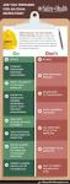 Contents Safety Precautions... 1 Preparation... 1 Intended Use... 1 Power source... 2 Environmental Information... 3 Accessories included... 3 TV - Features... 4 Viewing the TV... 4 TV Control button &
Contents Safety Precautions... 1 Preparation... 1 Intended Use... 1 Power source... 2 Environmental Information... 3 Accessories included... 3 TV - Features... 4 Viewing the TV... 4 TV Control button &
Secto Design Oy Kauppalantie 12 02700 Kauniainen Finland tel. +358 9 5050598 fax +358 9 5475 2535 info@sectodesign.fi www.sectodesign.
 Secto Design Oy Kauppalantie 12 02700 Kauniainen Finland tel. +358 9 5050598 fax +358 9 5475 2535 info@sectodesign.fi www.sectodesign.fi Secto 4200 pendant natural birch, black or white laminate, walnut
Secto Design Oy Kauppalantie 12 02700 Kauniainen Finland tel. +358 9 5050598 fax +358 9 5475 2535 info@sectodesign.fi www.sectodesign.fi Secto 4200 pendant natural birch, black or white laminate, walnut
The Viking Battle - Part Version: Finnish
 The Viking Battle - Part 1 015 Version: Finnish Tehtävä 1 Olkoon kokonaisluku, ja olkoon A n joukko A n = { n k k Z, 0 k < n}. Selvitä suurin kokonaisluku M n, jota ei voi kirjoittaa yhden tai useamman
The Viking Battle - Part 1 015 Version: Finnish Tehtävä 1 Olkoon kokonaisluku, ja olkoon A n joukko A n = { n k k Z, 0 k < n}. Selvitä suurin kokonaisluku M n, jota ei voi kirjoittaa yhden tai useamman
Tietorakenteet ja algoritmit
 Tietorakenteet ja algoritmit Taulukon edut Taulukon haitat Taulukon haittojen välttäminen Dynaamisesti linkattu lista Linkatun listan solmun määrittelytavat Lineaarisen listan toteutus dynaamisesti linkattuna
Tietorakenteet ja algoritmit Taulukon edut Taulukon haitat Taulukon haittojen välttäminen Dynaamisesti linkattu lista Linkatun listan solmun määrittelytavat Lineaarisen listan toteutus dynaamisesti linkattuna
MIGS videoendoskooppi
 Endoskoopit MIGS videoendoskooppi Käyttökohteet: Piilo-onteloiden tähystys 4,5-350mm putkien tähystys Moottorin tutkiminen. Kulman taakse ontelossa tähystys Tärkeimmät ominaisuudet: Vaihdettavat Videokaapelit
Endoskoopit MIGS videoendoskooppi Käyttökohteet: Piilo-onteloiden tähystys 4,5-350mm putkien tähystys Moottorin tutkiminen. Kulman taakse ontelossa tähystys Tärkeimmät ominaisuudet: Vaihdettavat Videokaapelit
Uusi Ajatus Löytyy Luonnosta 4 (käsikirja) (Finnish Edition)
 Uusi Ajatus Löytyy Luonnosta 4 (käsikirja) (Finnish Edition) Esko Jalkanen Click here if your download doesn"t start automatically Uusi Ajatus Löytyy Luonnosta 4 (käsikirja) (Finnish Edition) Esko Jalkanen
Uusi Ajatus Löytyy Luonnosta 4 (käsikirja) (Finnish Edition) Esko Jalkanen Click here if your download doesn"t start automatically Uusi Ajatus Löytyy Luonnosta 4 (käsikirja) (Finnish Edition) Esko Jalkanen
Network to Get Work. Tehtäviä opiskelijoille Assignments for students. www.laurea.fi
 Network to Get Work Tehtäviä opiskelijoille Assignments for students www.laurea.fi Ohje henkilöstölle Instructions for Staff Seuraavassa on esitetty joukko tehtäviä, joista voit valita opiskelijaryhmällesi
Network to Get Work Tehtäviä opiskelijoille Assignments for students www.laurea.fi Ohje henkilöstölle Instructions for Staff Seuraavassa on esitetty joukko tehtäviä, joista voit valita opiskelijaryhmällesi
The CCR Model and Production Correspondence
 The CCR Model and Production Correspondence Tim Schöneberg The 19th of September Agenda Introduction Definitions Production Possiblity Set CCR Model and the Dual Problem Input excesses and output shortfalls
The CCR Model and Production Correspondence Tim Schöneberg The 19th of September Agenda Introduction Definitions Production Possiblity Set CCR Model and the Dual Problem Input excesses and output shortfalls
Returns to Scale II. S ysteemianalyysin. Laboratorio. Esitelmä 8 Timo Salminen. Teknillinen korkeakoulu
 Returns to Scale II Contents Most Productive Scale Size Further Considerations Relaxation of the Convexity Condition Useful Reminder Theorem 5.5 A DMU found to be efficient with a CCR model will also be
Returns to Scale II Contents Most Productive Scale Size Further Considerations Relaxation of the Convexity Condition Useful Reminder Theorem 5.5 A DMU found to be efficient with a CCR model will also be
AYYE 9/ HOUSING POLICY
 AYYE 9/12 2.10.2012 HOUSING POLICY Mission for AYY Housing? What do we want to achieve by renting apartments? 1) How many apartments do we need? 2) What kind of apartments do we need? 3) To whom do we
AYYE 9/12 2.10.2012 HOUSING POLICY Mission for AYY Housing? What do we want to achieve by renting apartments? 1) How many apartments do we need? 2) What kind of apartments do we need? 3) To whom do we
Tarua vai totta: sähkön vähittäismarkkina ei toimi? 11.2.2015 Satu Viljainen Professori, sähkömarkkinat
 Tarua vai totta: sähkön vähittäismarkkina ei toimi? 11.2.2015 Satu Viljainen Professori, sähkömarkkinat Esityksen sisältö: 1. EU:n energiapolitiikka on se, joka ei toimi 2. Mihin perustuu väite, etteivät
Tarua vai totta: sähkön vähittäismarkkina ei toimi? 11.2.2015 Satu Viljainen Professori, sähkömarkkinat Esityksen sisältö: 1. EU:n energiapolitiikka on se, joka ei toimi 2. Mihin perustuu väite, etteivät
MP3/CD CAR RADIO. Operating instructions. Käyttöohje. Bruksanvisning MP3/CD CAR RADIO MP3- JA CD-SOITTIMELLA VARUSTETTU AUTORADIO MP3-CD-BILRADIO
 3A MP3/CD CAR RADIO Operating instructions Käyttöohje Bruksanvisning GB FI SE MP3/CD CAR RADIO MP3- JA CD-SOITTIMELLA VARUSTETTU AUTORADIO MP3-CD-BILRADIO KOMPERNASS GMBH BURGSTRASSE 21 D-44867 BOCHUM
3A MP3/CD CAR RADIO Operating instructions Käyttöohje Bruksanvisning GB FI SE MP3/CD CAR RADIO MP3- JA CD-SOITTIMELLA VARUSTETTU AUTORADIO MP3-CD-BILRADIO KOMPERNASS GMBH BURGSTRASSE 21 D-44867 BOCHUM
TeleWell TW-PLA522. Ethernet-sovitin Sähköverkkoon. Copyright TeleWell Oy
 TeleWell TW-PLA522 Ethernet-sovitin Sähköverkkoon Copyright TeleWell Oy 1. Laitteen esittely TW-PLA522-sovittimen avulla voidaan muodostaa langallinen lähiverkko ilman erillisiä kaapelointeja liittämällä
TeleWell TW-PLA522 Ethernet-sovitin Sähköverkkoon Copyright TeleWell Oy 1. Laitteen esittely TW-PLA522-sovittimen avulla voidaan muodostaa langallinen lähiverkko ilman erillisiä kaapelointeja liittämällä
Contents. English - 1 -
 Contents Features... 2 Introduction... 2 Preparation... 2 Safety Precautions... 2 Package Contents... 4 Environmental Information... 5 Repair Information... 5 Remote Control Buttons... 6 LCD TV and Operating
Contents Features... 2 Introduction... 2 Preparation... 2 Safety Precautions... 2 Package Contents... 4 Environmental Information... 5 Repair Information... 5 Remote Control Buttons... 6 LCD TV and Operating
INSTALLATION INSTRUCTION ASENNUSOHJE PEM SJTK31 SJTK46 ENGLISH SUOMI
 INSTALLATION INSTRUCTION ASENNUSOHJE PEM1256 2010-2 SJTK31 SJTK46 ENGLISH SUOMI GB GENERAL INFORMATION - Check that the kit is suitable for the cable type. - Check the materials listed in the bill of materials
INSTALLATION INSTRUCTION ASENNUSOHJE PEM1256 2010-2 SJTK31 SJTK46 ENGLISH SUOMI GB GENERAL INFORMATION - Check that the kit is suitable for the cable type. - Check the materials listed in the bill of materials
32FLTR160V. colour television betjeningsvejledning väri - tv. owner s manual lcd tv med fjernbetjening käyttöohje
 32FLTR160V colour television betjeningsvejledning väri - tv owner s manual lcd tv med fjernbetjening käyttöohje Contents Safety Precautions... 1 Accessories included... 3 Environmental Information... 3
32FLTR160V colour television betjeningsvejledning väri - tv owner s manual lcd tv med fjernbetjening käyttöohje Contents Safety Precautions... 1 Accessories included... 3 Environmental Information... 3
RQT0B24-1E. Model No. SC-UA7
 Operating Instructions Bruksanvisning Betjeningsvejledning Käyttöohjeet Instrucciones de funcionamiento Wireless Speaker System Trådlöst högtalarsystem Trådløst højttalersystem Langaton kaiutinjärjestelmä
Operating Instructions Bruksanvisning Betjeningsvejledning Käyttöohjeet Instrucciones de funcionamiento Wireless Speaker System Trådlöst högtalarsystem Trådløst højttalersystem Langaton kaiutinjärjestelmä
Curriculum. Gym card
 A new school year Curriculum Fast Track Final Grading Gym card TET A new school year Work Ethic Detention Own work Organisation and independence Wilma TMU Support Services Well-Being CURRICULUM FAST TRACK
A new school year Curriculum Fast Track Final Grading Gym card TET A new school year Work Ethic Detention Own work Organisation and independence Wilma TMU Support Services Well-Being CURRICULUM FAST TRACK
16. Allocation Models
 16. Allocation Models Juha Saloheimo 17.1.27 S steemianalsin Optimointiopin seminaari - Sks 27 Content Introduction Overall Efficienc with common prices and costs Cost Efficienc S steemianalsin Revenue
16. Allocation Models Juha Saloheimo 17.1.27 S steemianalsin Optimointiopin seminaari - Sks 27 Content Introduction Overall Efficienc with common prices and costs Cost Efficienc S steemianalsin Revenue
On instrument costs in decentralized macroeconomic decision making (Helsingin Kauppakorkeakoulun julkaisuja ; D-31)
 On instrument costs in decentralized macroeconomic decision making (Helsingin Kauppakorkeakoulun julkaisuja ; D-31) Juha Kahkonen Click here if your download doesn"t start automatically On instrument costs
On instrument costs in decentralized macroeconomic decision making (Helsingin Kauppakorkeakoulun julkaisuja ; D-31) Juha Kahkonen Click here if your download doesn"t start automatically On instrument costs
Ajettavat luokat: SM: S1 (25 aika-ajon nopeinta)
 SUPERMOTO SM 2013 OULU Lisämääräys ja ohje Oulun Moottorikerho ry ja Oulun Formula K-125ry toivottaa SuperMoto kuljettajat osallistumaan SuperMoto SM 2013 Oulu osakilpailuun. Kilpailu ajetaan karting radalla
SUPERMOTO SM 2013 OULU Lisämääräys ja ohje Oulun Moottorikerho ry ja Oulun Formula K-125ry toivottaa SuperMoto kuljettajat osallistumaan SuperMoto SM 2013 Oulu osakilpailuun. Kilpailu ajetaan karting radalla
24FLHTR160L. colour television betjeningsvejledning väri - tv. owner s manual lcd tv med fjernbetjening käyttöohje
 24FLHTR160L colour television betjeningsvejledning väri - tv owner s manual lcd tv med fjernbetjening käyttöohje Contents Safety Precautions... 1 Accessories included... 3 Environmental Information...
24FLHTR160L colour television betjeningsvejledning väri - tv owner s manual lcd tv med fjernbetjening käyttöohje Contents Safety Precautions... 1 Accessories included... 3 Environmental Information...
WELCOME TO DIGITAL TELEVISION
 English WELCOME TO DIGITAL TELEVISION Congratulations on choosing the Philips DTR 2000 digital terrestrial receiver. The DTR 2000 will allow you: - To access to a wider variety of digital terrestrial television
English WELCOME TO DIGITAL TELEVISION Congratulations on choosing the Philips DTR 2000 digital terrestrial receiver. The DTR 2000 will allow you: - To access to a wider variety of digital terrestrial television
Other approaches to restrict multipliers
 Other approaches to restrict multipliers Heikki Tikanmäki Optimointiopin seminaari 10.10.2007 Contents Short revision (6.2) Another Assurance Region Model (6.3) Cone-Ratio Method (6.4) An Application of
Other approaches to restrict multipliers Heikki Tikanmäki Optimointiopin seminaari 10.10.2007 Contents Short revision (6.2) Another Assurance Region Model (6.3) Cone-Ratio Method (6.4) An Application of
SAGA 150. Asennusohjeet. Mittaa oven korkeus. Piirrä seinään oven kiinni -päätyyn seinäkannattimen kohdalle vaakaviiva korkeudelle ovi + 75mm + 20 mm.
 SAGA 150 Asennusohjeet 500 1 2 Mittaa oven korkeus. Piirrä seinään oven kiinni -päätyyn seinäkannattimen kohdalle vaakaviiva korkeudelle ovi + 75mm + 20 mm. 3 Piirrä vesivaa an avulla viiva myös kiskon
SAGA 150 Asennusohjeet 500 1 2 Mittaa oven korkeus. Piirrä seinään oven kiinni -päätyyn seinäkannattimen kohdalle vaakaviiva korkeudelle ovi + 75mm + 20 mm. 3 Piirrä vesivaa an avulla viiva myös kiskon
Information on Finnish Language Courses Spring Semester 2018 Päivi Paukku & Jenni Laine Centre for Language and Communication Studies
 Information on Finnish Language Courses Spring Semester 2018 Päivi Paukku & Jenni Laine 4.1.2018 Centre for Language and Communication Studies Puhutko suomea? -Hei! -Hei hei! -Moi! -Moi moi! -Terve! -Terve
Information on Finnish Language Courses Spring Semester 2018 Päivi Paukku & Jenni Laine 4.1.2018 Centre for Language and Communication Studies Puhutko suomea? -Hei! -Hei hei! -Moi! -Moi moi! -Terve! -Terve
Recirkulering. El-tilslutning. Kontrolpanel. Dansk. Timerfunktion
 1 2 Dansk Recirkulering Luften renses ved hjælp at aktive kulfiltre hvorefter den returneres til rummet. Kulfiltre bestilles separat. El-tilslutning Emhætten skal tilsluttes 230 V i henhold til stærkstrømsreglementet.
1 2 Dansk Recirkulering Luften renses ved hjælp at aktive kulfiltre hvorefter den returneres til rummet. Kulfiltre bestilles separat. El-tilslutning Emhætten skal tilsluttes 230 V i henhold til stærkstrømsreglementet.
Owner s Manual GREE Electric Appliances,Inc.of zhuhai
 Ilmalämpöpumppu Split air conditioner wall mounted model Käyttäjän opas Owner s Manual GREE Electric Appliances,Inc.of zhuhai Ultra-thin GWHD09A3NK3DF KFR-25GW/NaA12FA GWHD12B2NK3AD KFR-32GW/NaA12FA Please
Ilmalämpöpumppu Split air conditioner wall mounted model Käyttäjän opas Owner s Manual GREE Electric Appliances,Inc.of zhuhai Ultra-thin GWHD09A3NK3DF KFR-25GW/NaA12FA GWHD12B2NK3AD KFR-32GW/NaA12FA Please
Bounds on non-surjective cellular automata
 Bounds on non-surjective cellular automata Jarkko Kari Pascal Vanier Thomas Zeume University of Turku LIF Marseille Universität Hannover 27 august 2009 J. Kari, P. Vanier, T. Zeume (UTU) Bounds on non-surjective
Bounds on non-surjective cellular automata Jarkko Kari Pascal Vanier Thomas Zeume University of Turku LIF Marseille Universität Hannover 27 august 2009 J. Kari, P. Vanier, T. Zeume (UTU) Bounds on non-surjective
Calisto USB-kaiutinpuhelin. Käyttöopas
 Calisto 7200 USB-kaiutinpuhelin Käyttöopas Sisällysluettelo Yleiskatsaus 3 Connect to PC 4 Päivittäinen käyttö 5 Power 5 Äänenvoimakkuus 5 Mykistys / mykistyksen poisto 5 Puheluun vastaaminen tai puhelun
Calisto 7200 USB-kaiutinpuhelin Käyttöopas Sisällysluettelo Yleiskatsaus 3 Connect to PC 4 Päivittäinen käyttö 5 Power 5 Äänenvoimakkuus 5 Mykistys / mykistyksen poisto 5 Puheluun vastaaminen tai puhelun
Security server v6 installation requirements
 CSC Security server v6 installation requirements Security server version 6.4-0-201505291153 Pekka Muhonen 8/12/2015 Date Version Description 18.12.2014 0.1 Initial version 10.02.2015 0.2 Major changes
CSC Security server v6 installation requirements Security server version 6.4-0-201505291153 Pekka Muhonen 8/12/2015 Date Version Description 18.12.2014 0.1 Initial version 10.02.2015 0.2 Major changes
CONVERSION KITS FOR FRAMES MR8 AND MR9 INSTALLATION INSTRUCTIONS
 CONVERSION KITS FOR FRAMES MR8 AND MR9 INSTALLATION INSTRUCTIONS MR8 AND MR9 CONVERSION KIT - INSTALLATION INSTRUCTION Document ID: DPD01787, Revision: A, Release date: 17.11.2015 1.1 MR8 kit contents
CONVERSION KITS FOR FRAMES MR8 AND MR9 INSTALLATION INSTRUCTIONS MR8 AND MR9 CONVERSION KIT - INSTALLATION INSTRUCTION Document ID: DPD01787, Revision: A, Release date: 17.11.2015 1.1 MR8 kit contents
Box 1. Things you have/ Pakkaus sisältää. x 4 x 16 x 4 x 4. 300mm. 1700mm. 300mm 1. Things you should know / Sinun Tulee Tietää
 Phobos 30 Things you should know / Sinun Tulee Tietää Things you prepare / Näitä Tarvitset DURING INSTALLATION ALL PRODUCTS: use protective gloves at all times use eye protection at all times never install
Phobos 30 Things you should know / Sinun Tulee Tietää Things you prepare / Näitä Tarvitset DURING INSTALLATION ALL PRODUCTS: use protective gloves at all times use eye protection at all times never install
Table of Contents. Digital SD Sat Receiver SSR 576 A1. English - 1
 Digital SD Sat Receiver SSR 576 A1 Table of Contents Safety Instructions... 3 Operating Environment... 3 Notice on Mains Separation... 4 Batteries... 4 Cables... 4 Children and Persons with Disabilities...
Digital SD Sat Receiver SSR 576 A1 Table of Contents Safety Instructions... 3 Operating Environment... 3 Notice on Mains Separation... 4 Batteries... 4 Cables... 4 Children and Persons with Disabilities...
Lab A1.FARM_Hyper-V.v3
 Lab A1.FARM_Hyper-V Installing SharePoint Server 2013 SharePoint Server 2013 -asennus Scenario To install and configure SharePoint 2013 on a single server (Server 2012, AD and SQL Server), you will follow
Lab A1.FARM_Hyper-V Installing SharePoint Server 2013 SharePoint Server 2013 -asennus Scenario To install and configure SharePoint 2013 on a single server (Server 2012, AD and SQL Server), you will follow
Vakiomallisten kuumakanavajärjestelmien kytkeminen Wiring of standard hotrunner systems
 Teknillinen dokumentaatio Technical documentation E. Vakiomallisten kuumakanavajärjestelmien kytkeminen Wiring of standard hotrunner systems Version.0 ! Tärkeä turvaohje / Important safety instruction
Teknillinen dokumentaatio Technical documentation E. Vakiomallisten kuumakanavajärjestelmien kytkeminen Wiring of standard hotrunner systems Version.0 ! Tärkeä turvaohje / Important safety instruction
Information on Finnish Language Courses Spring Semester 2017 Jenni Laine
 Information on Finnish Language Courses Spring Semester 2017 Jenni Laine 4.1.2017 KIELIKESKUS LANGUAGE CENTRE Puhutko suomea? Do you speak Finnish? -Hei! -Moi! -Mitä kuuluu? -Kiitos, hyvää. -Entä sinulle?
Information on Finnish Language Courses Spring Semester 2017 Jenni Laine 4.1.2017 KIELIKESKUS LANGUAGE CENTRE Puhutko suomea? Do you speak Finnish? -Hei! -Moi! -Mitä kuuluu? -Kiitos, hyvää. -Entä sinulle?
FYSE301(Elektroniikka(1(A3osa,(kevät(2013(
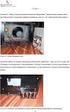 FYSE301(Elektroniikka(1(A3osa,(kevät(2013( 1/2 Loppukoe1.3.2013 vastaakaikkiinkysymyksiin(yhteensä48pistettä) 1. Kuvailelyhyesti a. Energialineaarisissapiirielementeissä:vastuksessa,kondensaattorissajakelassa(3
FYSE301(Elektroniikka(1(A3osa,(kevät(2013( 1/2 Loppukoe1.3.2013 vastaakaikkiinkysymyksiin(yhteensä48pistettä) 1. Kuvailelyhyesti a. Energialineaarisissapiirielementeissä:vastuksessa,kondensaattorissajakelassa(3
Fitting instructions. Fitting set for joining all types of DEVI self limiting heating cables to heating cables Art. no. 19805779 SSTL nro 04 312 85
 GB/FI Fitting instructions Fitting set for joining all types of DEVI self limiting heating cables to heating cables Art. no. 19805779 SSTL nro 04 312 85 intelligent varme Contents: GB Connection kits 3
GB/FI Fitting instructions Fitting set for joining all types of DEVI self limiting heating cables to heating cables Art. no. 19805779 SSTL nro 04 312 85 intelligent varme Contents: GB Connection kits 3
Security server v6 installation requirements
 CSC Security server v6 installation requirements Security server version 6.x. Version 0.2 Pekka Muhonen 2/10/2015 Date Version Description 18.12.2014 0.1 Initial version 10.02.2015 0.2 Major changes Contents
CSC Security server v6 installation requirements Security server version 6.x. Version 0.2 Pekka Muhonen 2/10/2015 Date Version Description 18.12.2014 0.1 Initial version 10.02.2015 0.2 Major changes Contents
UPPLEVA. Design and Quality IKEA of Sweden
 UPPLEVA Design and Quality IKEA of Sweden Initial setup Language Please select your language: English Hrvatski Dansk Automatic search Automatic update Analogue manual scan Antenna manual installation
UPPLEVA Design and Quality IKEA of Sweden Initial setup Language Please select your language: English Hrvatski Dansk Automatic search Automatic update Analogue manual scan Antenna manual installation
7.4 Variability management
 7.4 Variability management time... space software product-line should support variability in space (different products) support variability in time (maintenance, evolution) 1 Product variation Product
7.4 Variability management time... space software product-line should support variability in space (different products) support variability in time (maintenance, evolution) 1 Product variation Product
toukokuu 2011: Lukion kokeiden kehittämistyöryhmien suunnittelukokous
 Tuula Sutela toukokuu 2011: Lukion kokeiden kehittämistyöryhmien suunnittelukokous äidinkieli ja kirjallisuus, modersmål och litteratur, kemia, maantiede, matematiikka, englanti käsikirjoitukset vuoden
Tuula Sutela toukokuu 2011: Lukion kokeiden kehittämistyöryhmien suunnittelukokous äidinkieli ja kirjallisuus, modersmål och litteratur, kemia, maantiede, matematiikka, englanti käsikirjoitukset vuoden
TW- LTE 4G/3G. USB- sovitin (USB 2.0)
 TW- LTE 4G/3G USB- sovitin (USB 2.0) Tiedonsiirtonopeus: 100 Mbps/50 Mbps LTE: 800/1800/2600 MHz GSM/GPRS/EDGE: 850/900/1800/1900 MHz UMTS: 900/2100 MHz Pikaohje (Finnish) CE Käyttöönotto- ohje SIM- kortin
TW- LTE 4G/3G USB- sovitin (USB 2.0) Tiedonsiirtonopeus: 100 Mbps/50 Mbps LTE: 800/1800/2600 MHz GSM/GPRS/EDGE: 850/900/1800/1900 MHz UMTS: 900/2100 MHz Pikaohje (Finnish) CE Käyttöönotto- ohje SIM- kortin
Under-Cabinet Radio SKRD 30 A1
 Under-Cabinet Radio KOMPERNASS GMBH BURGSTRASSE 21 D-44867 BOCHUM www.kompernass.com ID-Nr.: -07/11-V3 IAN: 69030 Under-Cabinet Radio Operating instructions Radio Bruksanvisning Unterbau-Radio Bedienungsanleitung
Under-Cabinet Radio KOMPERNASS GMBH BURGSTRASSE 21 D-44867 BOCHUM www.kompernass.com ID-Nr.: -07/11-V3 IAN: 69030 Under-Cabinet Radio Operating instructions Radio Bruksanvisning Unterbau-Radio Bedienungsanleitung
BDD (behavior-driven development) suunnittelumenetelmän käyttö open source projektissa, case: SpecFlow/.NET.
 BDD (behavior-driven development) suunnittelumenetelmän käyttö open source projektissa, case: SpecFlow/.NET. Pekka Ollikainen Open Source Microsoft CodePlex bio Verkkosivustovastaava Suomen Sarjakuvaseura
BDD (behavior-driven development) suunnittelumenetelmän käyttö open source projektissa, case: SpecFlow/.NET. Pekka Ollikainen Open Source Microsoft CodePlex bio Verkkosivustovastaava Suomen Sarjakuvaseura
Tilausvahvistus. Anttolan Urheilijat HENNA-RIIKKA HAIKONEN KUMMANNIEMENTIE 5 B RAHULA. Anttolan Urheilijat
 7.80.4 Asiakasnumero: 3000359 KALLE MANNINEN KOVASTENLUODONTIE 46 51600 HAUKIVUORI Toimitusosoite: KUMMANNIEMENTIE 5 B 51720 RAHULA Viitteenne: Henna-Riikka Haikonen Viitteemme: Pyry Niemi +358400874498
7.80.4 Asiakasnumero: 3000359 KALLE MANNINEN KOVASTENLUODONTIE 46 51600 HAUKIVUORI Toimitusosoite: KUMMANNIEMENTIE 5 B 51720 RAHULA Viitteenne: Henna-Riikka Haikonen Viitteemme: Pyry Niemi +358400874498
TW-WLAN 802.11g/n MIMO PCI-sovitin Asennusohje
 TW-WLAN 802.11g/n MIMO PCI-sovitin Asennusohje CE Copyright Telewell Oy Esittely TW-WLAN PCI-sovitin on ulkoinen Wlan-sovitin PCIväylään. Ominaisuudet Yhteensopiva sekä IEEE 802.11b, 802.11g, että 802.11n
TW-WLAN 802.11g/n MIMO PCI-sovitin Asennusohje CE Copyright Telewell Oy Esittely TW-WLAN PCI-sovitin on ulkoinen Wlan-sovitin PCIväylään. Ominaisuudet Yhteensopiva sekä IEEE 802.11b, 802.11g, että 802.11n
TW-WLAN 802.11g/n MIMO USB-sovitin Asennusohje
 TW-WLAN 802.11g/n MIMO USB-sovitin Asennusohje CE Copyright Telewell Oy Esittely TW-WLAN USB-sovitin on ulkoinen Wlan-sovitin USBväylään. Ominaisuudet Yhteensopiva sekä IEEE 802.11b, 802.11g, että 802.11n
TW-WLAN 802.11g/n MIMO USB-sovitin Asennusohje CE Copyright Telewell Oy Esittely TW-WLAN USB-sovitin on ulkoinen Wlan-sovitin USBväylään. Ominaisuudet Yhteensopiva sekä IEEE 802.11b, 802.11g, että 802.11n
1.3 Lohkorakenne muodostetaan käyttämällä a) puolipistettä b) aaltosulkeita c) BEGIN ja END lausekkeita d) sisennystä
 OULUN YLIOPISTO Tietojenkäsittelytieteiden laitos Johdatus ohjelmointiin 811122P (5 op.) 12.12.2005 Ohjelmointikieli on Java. Tentissä saa olla materiaali mukana. Tenttitulokset julkaistaan aikaisintaan
OULUN YLIOPISTO Tietojenkäsittelytieteiden laitos Johdatus ohjelmointiin 811122P (5 op.) 12.12.2005 Ohjelmointikieli on Java. Tentissä saa olla materiaali mukana. Tenttitulokset julkaistaan aikaisintaan
WPS/Reset Hold i 5 sekunder for å automatisk konfigurere med WPS. Hold i 10 Seoncds å tilbakestille WiFi å faktor standardinnstillingene.
 WiFi Push the front button you get the status of the WiFi device Trykk foran knappen får du status for WiFi-enhet Työnnä eteen painiketta saat tilan WiFi laitteen When the button blinks blue the WiFi is
WiFi Push the front button you get the status of the WiFi device Trykk foran knappen får du status for WiFi-enhet Työnnä eteen painiketta saat tilan WiFi laitteen When the button blinks blue the WiFi is
Alternative DEA Models
 Mat-2.4142 Alternative DEA Models 19.9.2007 Table of Contents Banker-Charnes-Cooper Model Additive Model Example Data Home assignment BCC Model (Banker-Charnes-Cooper) production frontiers spanned by convex
Mat-2.4142 Alternative DEA Models 19.9.2007 Table of Contents Banker-Charnes-Cooper Model Additive Model Example Data Home assignment BCC Model (Banker-Charnes-Cooper) production frontiers spanned by convex
Contents. Safety Precautions. Preparation. Intended Use. Power source. Positioning the TV
 Contents Safety Precautions... 1 Accessories included... 2 Environmental Information... 3 TV - Features... 3 Viewing the TV... 4 TV Control button & Operation... 4 Remote Control... 5 Using a Conditional
Contents Safety Precautions... 1 Accessories included... 2 Environmental Information... 3 TV - Features... 3 Viewing the TV... 4 TV Control button & Operation... 4 Remote Control... 5 Using a Conditional
PSSA-8/PSSA-8UK OWNERS MANUAL
 PSSA-8/PSSA-8UK OWNERS MANUAL LED indicator Test Button Art. 36.3066 / Art. 8.40 GB Power Switch (PSSA-8 / PSSA-8UK) Identifying the parts LED indicator Test Button Getting Started Plug the Power Switch
PSSA-8/PSSA-8UK OWNERS MANUAL LED indicator Test Button Art. 36.3066 / Art. 8.40 GB Power Switch (PSSA-8 / PSSA-8UK) Identifying the parts LED indicator Test Button Getting Started Plug the Power Switch
Miksi Suomi on Suomi (Finnish Edition)
 Miksi Suomi on Suomi (Finnish Edition) Tommi Uschanov Click here if your download doesn"t start automatically Miksi Suomi on Suomi (Finnish Edition) Tommi Uschanov Miksi Suomi on Suomi (Finnish Edition)
Miksi Suomi on Suomi (Finnish Edition) Tommi Uschanov Click here if your download doesn"t start automatically Miksi Suomi on Suomi (Finnish Edition) Tommi Uschanov Miksi Suomi on Suomi (Finnish Edition)
Exercise 1. (session: )
 EEN-E3001, FUNDAMENTALS IN INDUSTRIAL ENERGY ENGINEERING Exercise 1 (session: 24.1.2017) Problem 3 will be graded. The deadline for the return is on 31.1. at 12:00 am (before the exercise session). You
EEN-E3001, FUNDAMENTALS IN INDUSTRIAL ENERGY ENGINEERING Exercise 1 (session: 24.1.2017) Problem 3 will be graded. The deadline for the return is on 31.1. at 12:00 am (before the exercise session). You
Reliable diagnostic support Ultra-light design
 EN Powerful illumination Intelligent charging management Reliable diagnostic support Ultra-light design VISIOMED Optima UV original scale 1:1 VISIOMED Optima Quality Made Easy and an illumination close
EN Powerful illumination Intelligent charging management Reliable diagnostic support Ultra-light design VISIOMED Optima UV original scale 1:1 VISIOMED Optima Quality Made Easy and an illumination close
MUSEOT KULTTUURIPALVELUINA
 Elina Arola MUSEOT KULTTUURIPALVELUINA Tutkimuskohteena Mikkelin museot Opinnäytetyö Kulttuuripalvelujen koulutusohjelma Marraskuu 2005 KUVAILULEHTI Opinnäytetyön päivämäärä 25.11.2005 Tekijä(t) Elina
Elina Arola MUSEOT KULTTUURIPALVELUINA Tutkimuskohteena Mikkelin museot Opinnäytetyö Kulttuuripalvelujen koulutusohjelma Marraskuu 2005 KUVAILULEHTI Opinnäytetyön päivämäärä 25.11.2005 Tekijä(t) Elina
Contents. Safety Precautions. Preparation. Intended Use. Power source. Positioning the TV
 Contents Safety Precautions... 1 Accessories included... 2 Environmental Information... 3 TV - Features... 3 Viewing the TV... 4 TV Control button & Operation... 4 Remote Control... 5 Using a Conditional
Contents Safety Precautions... 1 Accessories included... 2 Environmental Information... 3 TV - Features... 3 Viewing the TV... 4 TV Control button & Operation... 4 Remote Control... 5 Using a Conditional
TÄRKEÄÄ LUE OHJEET ENNEN KÄYTTÖÄ JA SÄILYTÄ OHJEET MYÖHEMPÄÄ TARVETTA VARTEN. KÄYTTÖOHJE DVH-7783
 TÄRKEÄÄ LUE OHJEET ENNEN KÄYTTÖÄ JA SÄILYTÄ OHJEET MYÖHEMPÄÄ TARVETTA VARTEN. KÄYTTÖOHJE DVH-7783 CLASS 1 LASER PRODUCT VAROITUS: Tämä symboli ilmaisee laitteen olevan luokan 1 lasertuote. Älä avaa kantta,
TÄRKEÄÄ LUE OHJEET ENNEN KÄYTTÖÄ JA SÄILYTÄ OHJEET MYÖHEMPÄÄ TARVETTA VARTEN. KÄYTTÖOHJE DVH-7783 CLASS 1 LASER PRODUCT VAROITUS: Tämä symboli ilmaisee laitteen olevan luokan 1 lasertuote. Älä avaa kantta,
Gap-filling methods for CH 4 data
 Gap-filling methods for CH 4 data Sigrid Dengel University of Helsinki Outline - Ecosystems known for CH 4 emissions; - Why is gap-filling of CH 4 data not as easy and straight forward as CO 2 ; - Gap-filling
Gap-filling methods for CH 4 data Sigrid Dengel University of Helsinki Outline - Ecosystems known for CH 4 emissions; - Why is gap-filling of CH 4 data not as easy and straight forward as CO 2 ; - Gap-filling
Voice Over LTE (VoLTE) By Miikka Poikselkä;Harri Holma;Jukka Hongisto
 Voice Over LTE (VoLTE) By Miikka Poikselkä;Harri Holma;Jukka Hongisto If you are searched for a book by Miikka Poikselkä;Harri Holma;Jukka Hongisto Voice over LTE (VoLTE) in pdf form, then you have come
Voice Over LTE (VoLTE) By Miikka Poikselkä;Harri Holma;Jukka Hongisto If you are searched for a book by Miikka Poikselkä;Harri Holma;Jukka Hongisto Voice over LTE (VoLTE) in pdf form, then you have come
21~--~--~r--1~~--~--~~r--1~
 - K.Loberg FYSE420 DIGITAL ELECTRONICS 13.05.2011 1. Toteuta alla esitetyn sekvenssin tuottava asynkroninen pun. Anna heratefunktiot, siirtotaulukko ja kokonaistilataulukko ( exitation functions, transition
- K.Loberg FYSE420 DIGITAL ELECTRONICS 13.05.2011 1. Toteuta alla esitetyn sekvenssin tuottava asynkroninen pun. Anna heratefunktiot, siirtotaulukko ja kokonaistilataulukko ( exitation functions, transition
